Page 1
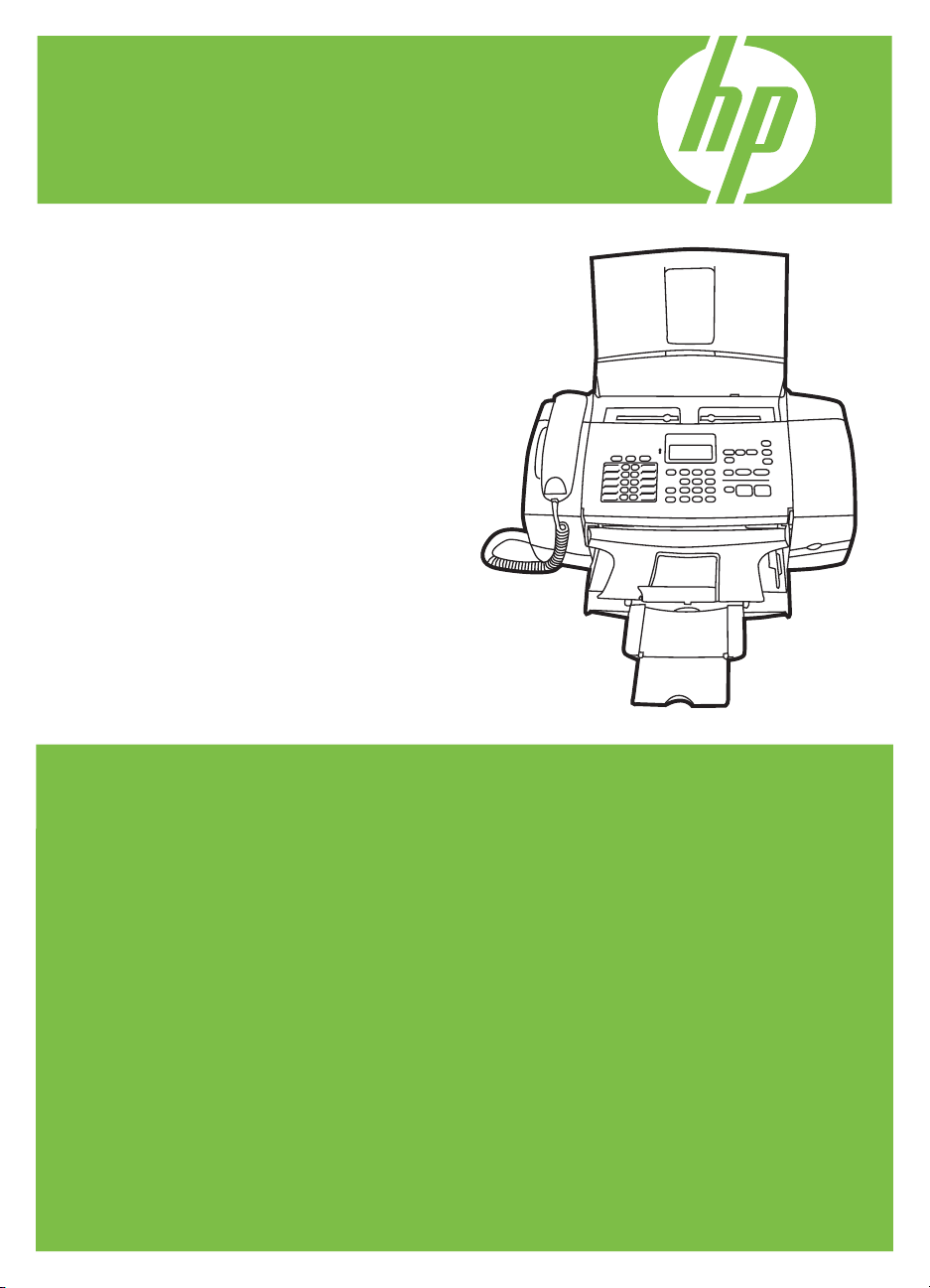
HP 3100 Fax series
Guida per l’utente
Page 2
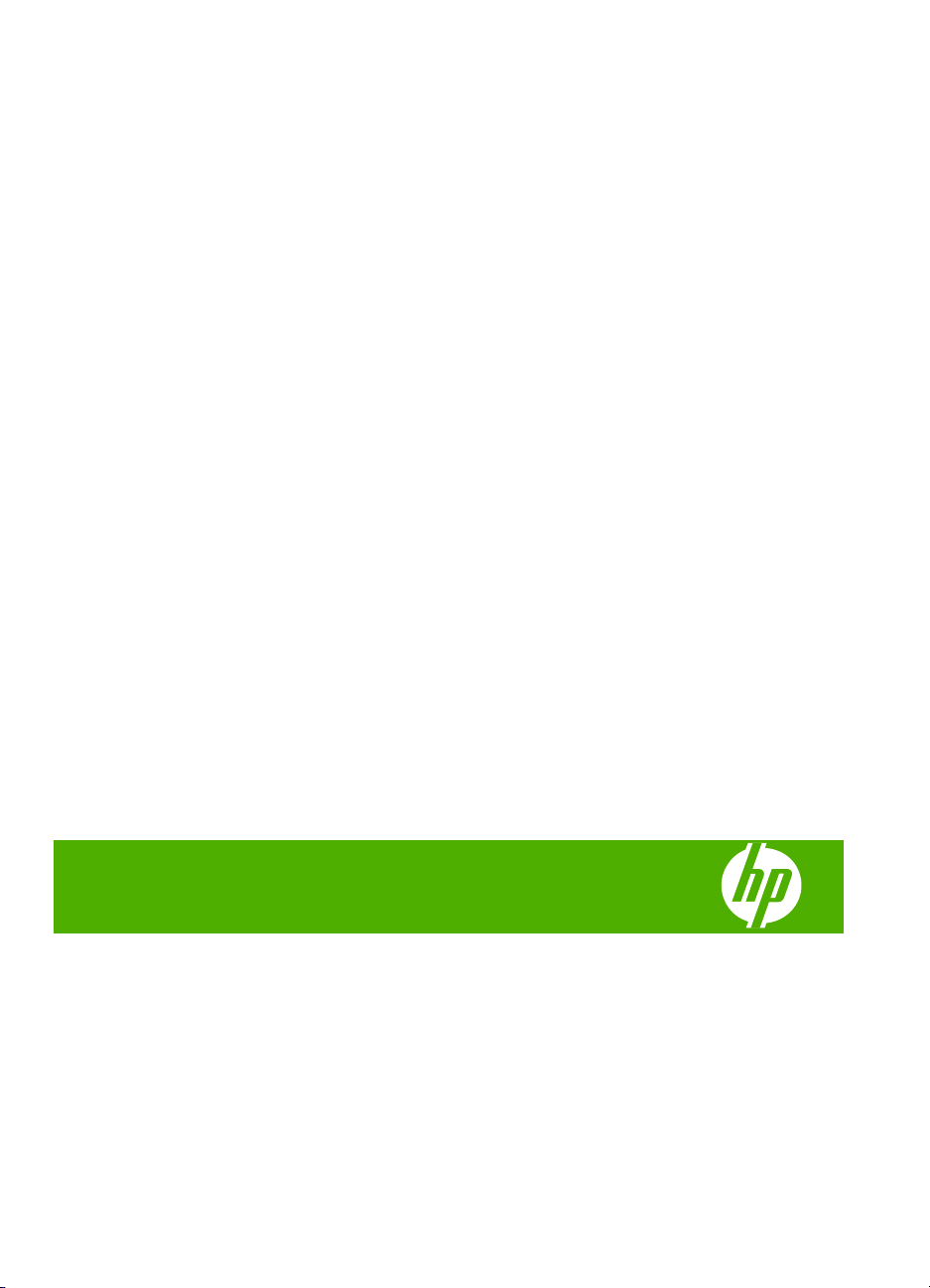
HP 3100 Fax series
Guida per l'utente
Page 3
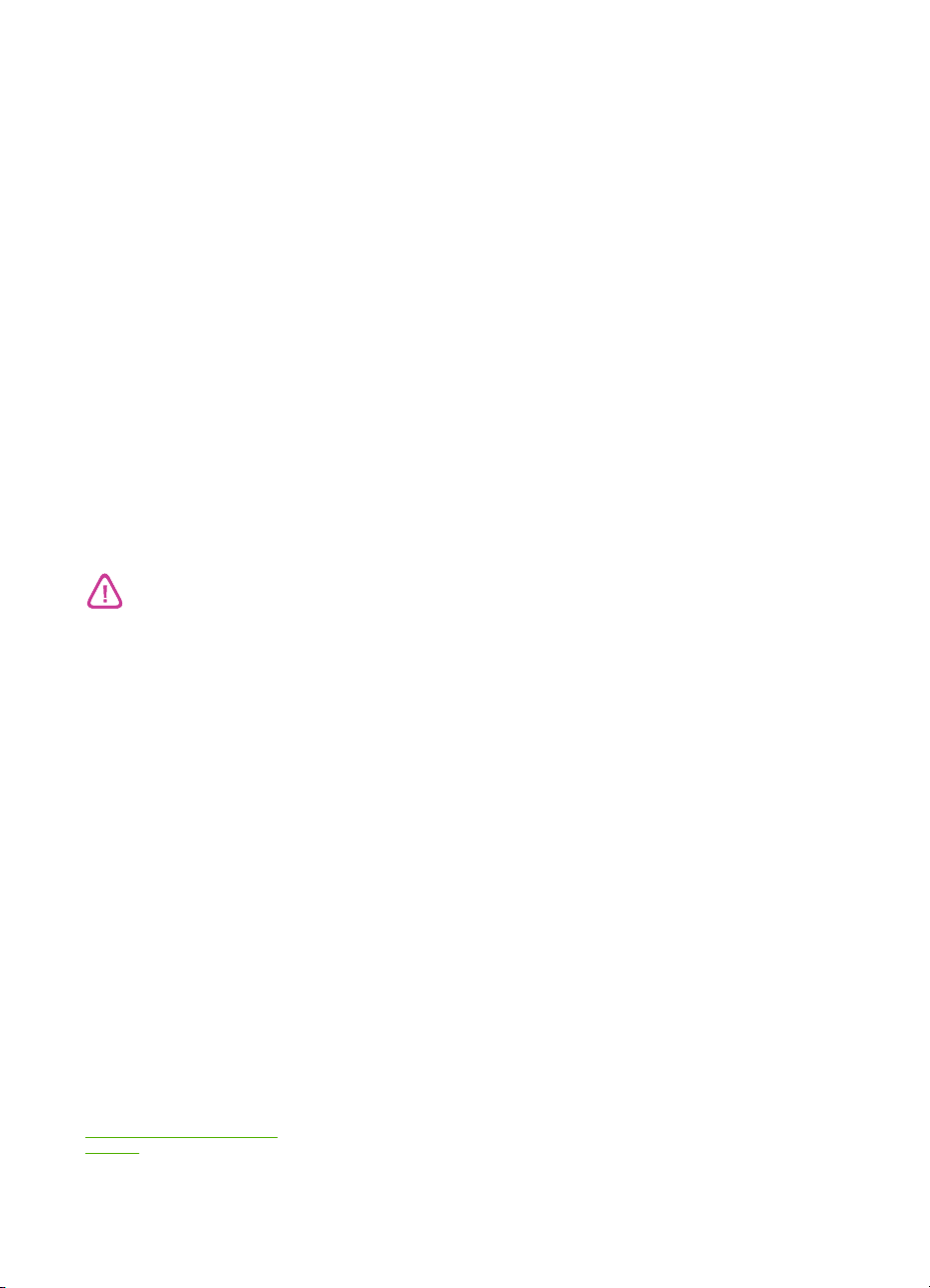
Informazioni sul copyright
© 2008 Copyright Hewlett-Packard
Development Company, L.P.
Avvisi della Hewlett-Packard
Company
Le informazioni contenute in questa
guida sono soggette a modifiche senza
preavviso.
Tutti i diritti riservati. La riproduzione,
l'adattamento o la traduzione del
presente materiale è proibita senza
previo consenso scritto di HewlettPackard, salvo per i casi consentiti dalle
leggi sul copyright.
Le sole garanzie riconosciute da HP per
i propri prodotti e servizi sono quelle
espressamente indicate nei certificati di
garanzia che accompagnano tali
prodotti e servizi HP. Nulla di quanto
contenuto nella presente Guida in linea
ha valore di garanzia aggiuntiva. HP
non potrà essere ritenuta in alcun modo
responsabile di eventuali errori od
omissioni contenute nel presente
manuale.
Informazioni sulla sicurezza
Per ridurre il rischio di danni dovuti a
incendi o scosse elettriche, quando si
utilizza questo prodotto attenersi
sempre alle precauzioni sulla
sicurezza.
1. Si consiglia di leggere e apprendere
tutte le istruzioni contenute nei
documenti forniti insieme al Fax HP.
2. Per collegare il prodotto a una presa
di corrente, usare esclusivamente una
presa elettrica collegata a massa. In
caso di dubbio, contattare un elettricista
qualificato per verificare che la presa
elettrica sia collegata a massa.
3. Osservare tutte le avvertenze e le
istruzioni indicate sul prodotto.
4. Prima di effettuare le operazioni di
pulizia, scollegare il prodotto dalle
prese a muro.
5. Non installare o utilizzare il prodotto
nelle vicinanze di acqua o in luoghi
umidi.
6. Installare il prodotto collocandolo su
una superficie stabile.
7. Installare il prodotto in un luogo
protetto dove non si possa inciampare
sul cavo di alimentazione che non deve
essere danneggiato.
8. Se il prodotto presenta
malfunzionamenti, vedere
Manutenzione e risoluzione dei
problemi
9. All'interno non vi sono pezzi su cui
l'utente possa effettuare riparazioni.
Per le riparazioni rivolgersi
esclusivamente al personale
qualificato.
Page 4
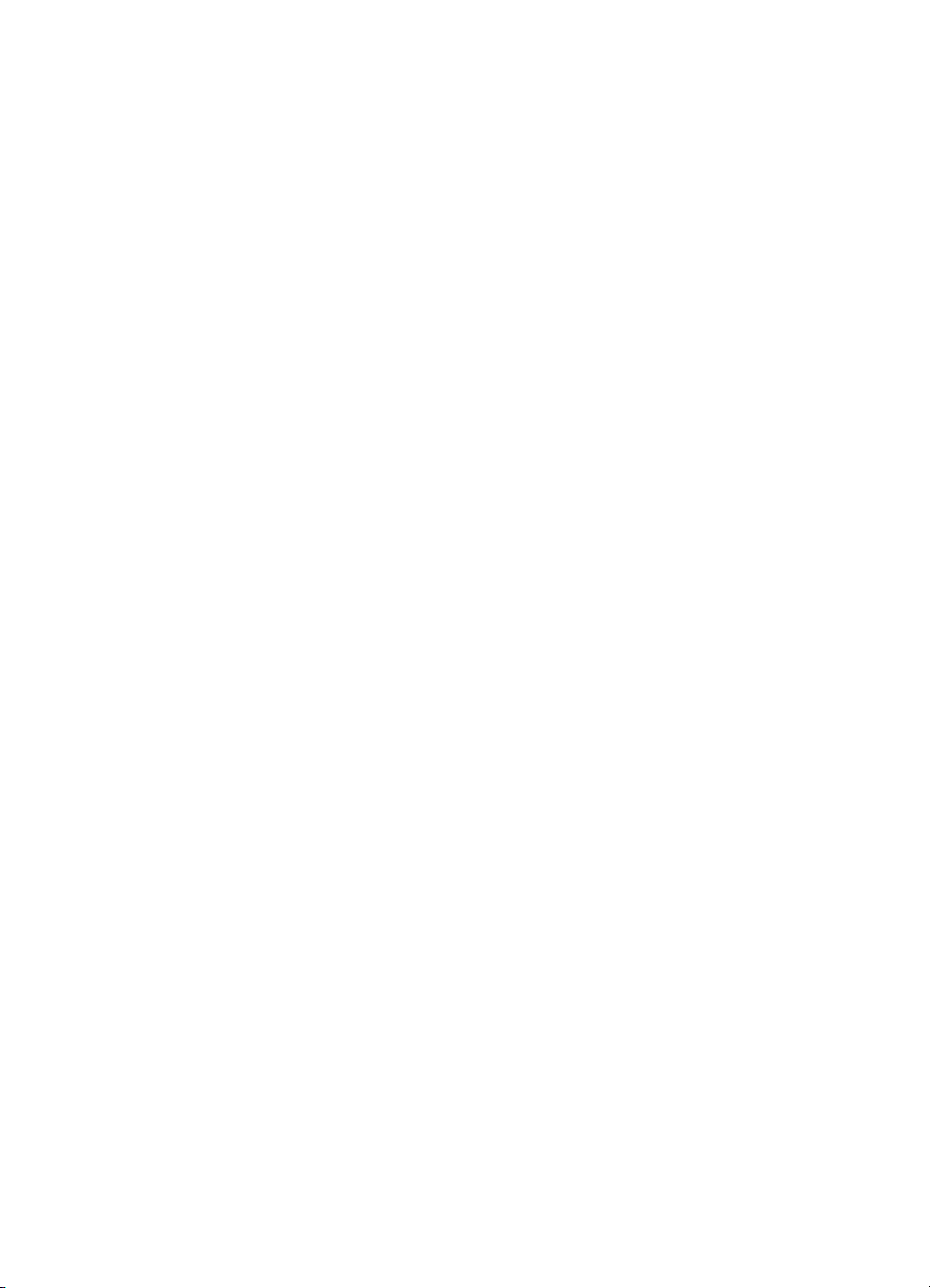
Page 5
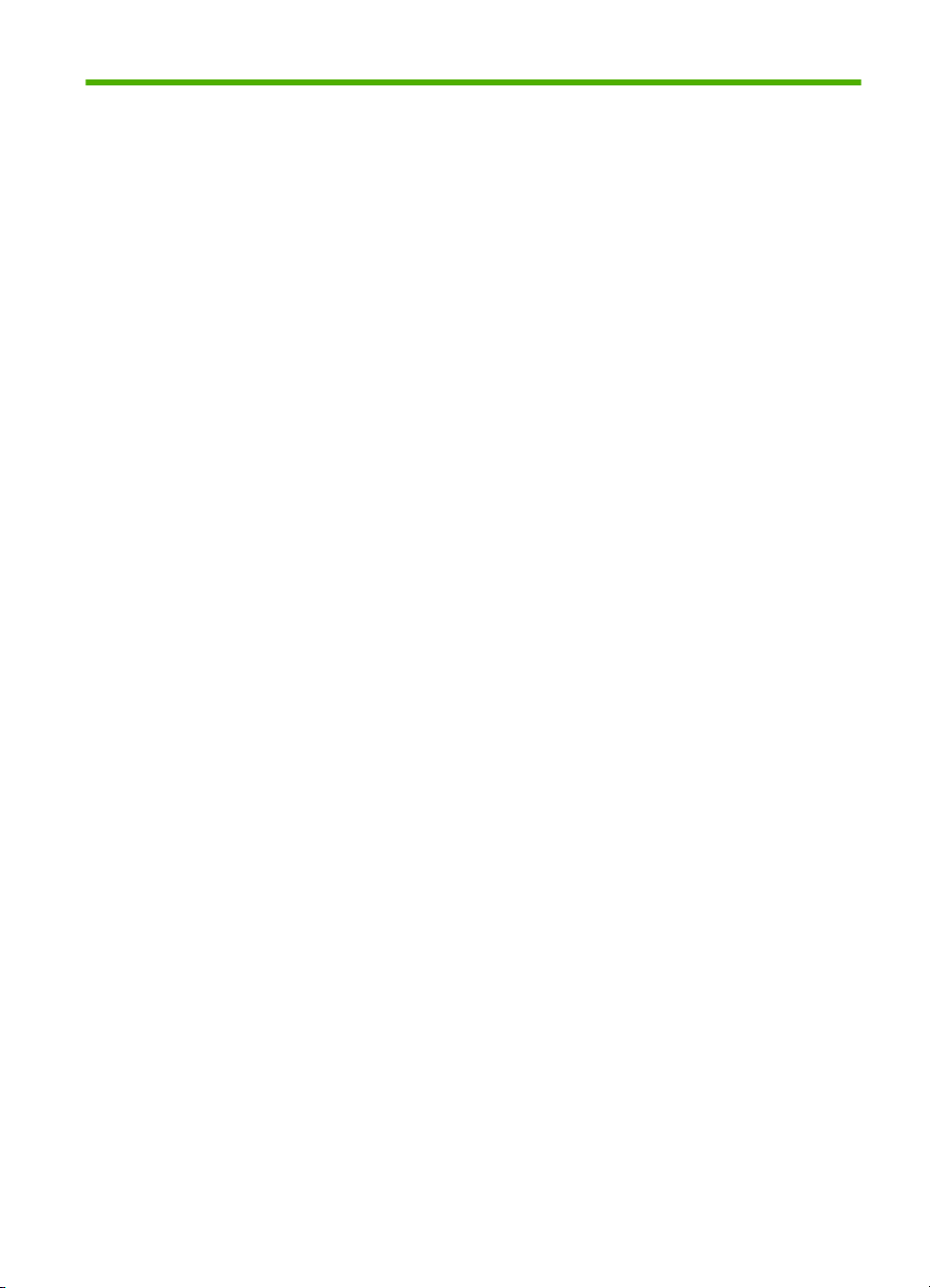
Sommario
1 Informazioni preliminari
Ricerca di altre risorse per il prodotto ........................................................................................5
Informazioni generali sulle parti del fax HP................................................................................6
Vista anteriore.......................................................................................................................6
Vista posteriore.....................................................................................................................7
Pulsanti del pannello di controllo e spie luminose................................................................7
Caricamento di carta di formato standard..................................................................................9
Caricamento degli originali.......................................................................................................11
Modifica delle impostazioni del Fax HP....................................................................................12
Invio di un fax standard............................................................................................................12
Impostazione della modalità di risposta....................................................................................13
Configurazione del Fax HP per la trasmissione fax .................................................................14
Impostazione delle funzioni fax (sistemi telefonici paralleli)...............................................14
Configurazione fax di tipo seriale.......................................................................................15
2 Utilizzo dell Fax HP
Menu del pannello di controllo..................................................................................................16
Utilizzo dei menu del pannello di controllo...............................................................................17
Tipi di messaggi del pannello di controllo.................................................................................17
Testo e simboli..........................................................................................................................18
Digitazione di numeri e testo sul tastierino del pannello di controllo..................................18
Per immettere testo......................................................................................................18
Per immettere uno spazio, una pausa o un simbolo....................................................19
Per cancellare una lettera, un numero o un simbolo....................................................19
Simboli disponibili per la selezione di numeri fax...............................................................19
Impostazione delle voci di selezione rapida.............................................................................20
Impostazione di singoli numeri di fax o di gruppi di numeri di fax come voci di selezione
rapida..................................................................................................................................20
Impostazione delle voci di selezione rapida.................................................................20
Configurazione di un gruppo di voci di selezione rapida..............................................20
Visualizzazione e stampa dell'elenco di voci di selezione rapida.......................................21
Scelta dei supporti di stampa...................................................................................................21
Suggerimenti per la scelta e l'uso dei supporti di stampa...................................................21
Informazioni sulle specifiche dei supporti di stampa compatibili........................................22
Formati supportati.........................................................................................................22
Tipi e grammature dei supporti consentiti.....................................................................23
Impostazione dei margini minimi........................................................................................23
1
Page 6
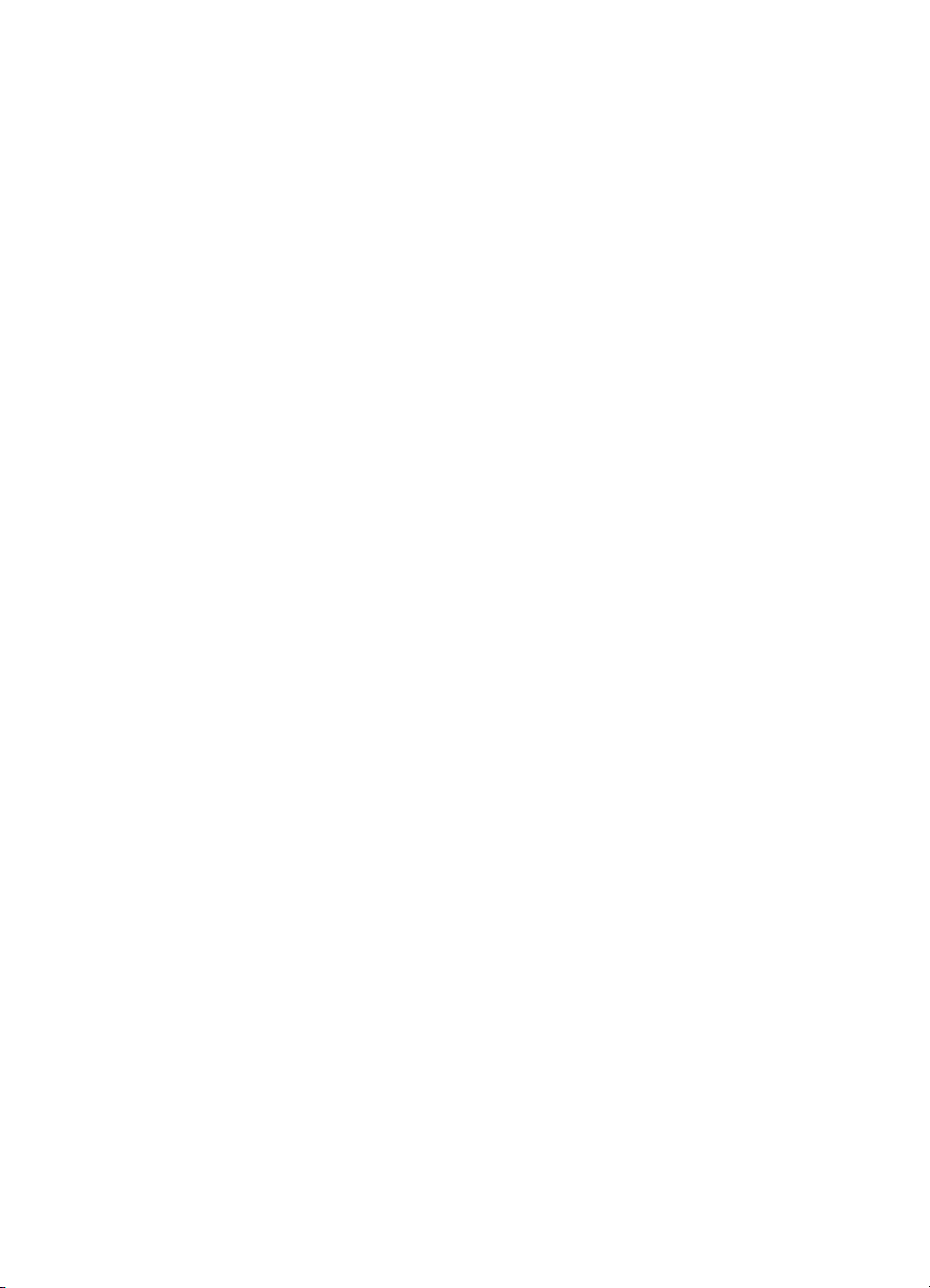
3Fax
Invio di un fax...........................................................................................................................24
Invio manuale di un fax da un telefono...............................................................................24
Invio di un fax tramite il controllo selezione........................................................................26
Invio di un fax dalla memoria..............................................................................................27
Programmazione di un fax da inviare successivamente....................................................27
Invio di un fax a più destinatari...........................................................................................28
Invio fax di un originale a colori o di un'immagine/fotografia incorporata...........................29
Modifica delle impostazioni fax Risoluzione e Più chiaro/scuro.........................................30
Modifica della risoluzione del fax..................................................................................30
Modifica dell'impostazione Più chiaro/scuro...............................................................31
Definizione nuove impostazioni predefinite..................................................................32
Invio di un fax nella modalità correzione errori...................................................................32
Ricezione di un fax...................................................................................................................32
Ricezione manuale di un fax..............................................................................................33
Impostazione della ricezione con backup dei fax...............................................................33
Ristampa dei fax ricevuti dalla memoria.............................................................................34
Richiesta di fax...................................................................................................................35
Inoltro dei fax ad altri numeri..............................................................................................35
Impostazione del formato carta per i fax ricevuti................................................................36
Impostazione della riduzione automatica per i fax in entrata..............................................36
Blocco dei numeri di fax indesiderati..................................................................................37
Impostare la modalità fax indesiderati..........................................................................37
Aggiungere numeri all'elenco fax indesiderati..............................................................37
Rimuovere numeri dall'elenco fax indesiderati.............................................................38
Modifica delle impostazioni fax.................................................................................................39
Configurazione dell'intestazione del fax.............................................................................39
Impostazione del numero di squilli prima della risposta.....................................................39
Modifica del motivo tono risposta per lo squillo diversificato..............................................40
Impostare la modalità di correzione degli errori del fax......................................................40
Impostazione del tipo di selezione......................................................................................40
Impostazione delle opzioni di riselezione...........................................................................41
Impostazione della velocità fax...........................................................................................41
Trasmissione di fax tramite Internet.........................................................................................42
Annullamento di un fax.............................................................................................................42
4Copia
Esecuzione di copie dal pannello di controllo...........................................................................43
Modifica delle impostazioni di copia.........................................................................................43
Impostazione del numero di copie............................................................................................44
Impostazione del formato carta per la copia.............................................................................44
Impostazione del tipo di carta per la copia...............................................................................44
Modifica della velocità o qualità di copia..................................................................................45
Riduzione di un originale per adattarlo al formato Letter o A4.................................................46
Copia di un documento di formato Legal su carta Letter..........................................................46
Regolare il livello di chiaro/scuro delle copie............................................................................47
Ottimizzazione delle aree sfocate della copia..........................................................................47
Ottimizzazione delle aree di colore chiaro della copia..............................................................48
Annullamento di un'operazione di copia...................................................................................48
2
Page 7
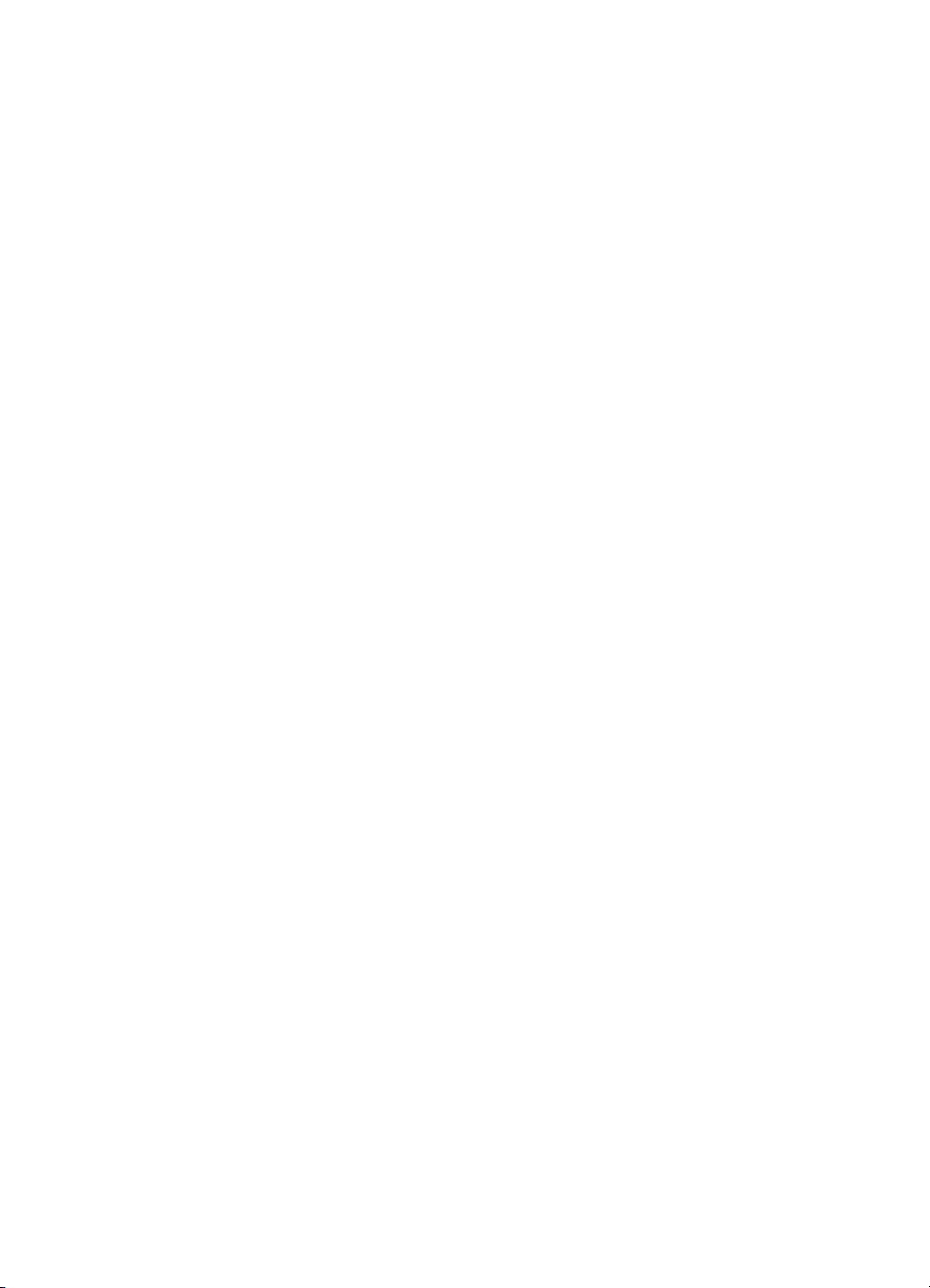
Sommario
5 Configurazione e gestione
Gestione del Fax HP................................................................................................................49
Uso di rapporti..........................................................................................................................49
Stampa di rapporti di conferma fax.....................................................................................50
Stampa dei rapporti di errore dei fax..................................................................................50
Stampa e visualizzazione del registro fax..........................................................................51
Test della configurazione del fax..............................................................................................51
Il test del fax ha avuto esito negativo.......................................................................................52
6 Manutenzione e risoluzione dei problemi
Uso delle cartucce di stampa...................................................................................................57
Cartucce di stampa.............................................................................................................57
Manutenzione delle cartucce di stampa.............................................................................58
Sostituzione delle cartucce di stampa................................................................................58
Allineamento delle cartucce di stampa...............................................................................61
Pulizia delle cartucce di stampa.........................................................................................61
Pulizia dei contatti delle cartucce di stampa.......................................................................62
Pulizia dell'area intorno agli ugelli dell'inchiostro................................................................63
Conservazione della cartucce di stampa............................................................................65
Pulizia del Fax HP....................................................................................................................65
Pulizia della striscia di vetro...............................................................................................65
Pulizia della banda bianca..................................................................................................67
Pulizia della superficie esterna...........................................................................................68
Suggerimenti e risorse per la risoluzione dei problemi.............................................................68
Risoluzione dei problemi di stampa..........................................................................................69
La qualità di stampa è insufficiente e i risultati non sono quelli previsti....................................69
Risoluzione dei problemi di alimentazione della carta..............................................................70
Risoluzione dei problemi di copia.............................................................................................71
Risoluzioni dei problemi di invio e ricezione di fax...................................................................73
Risoluzione di problemi relativi alle impostazioni.....................................................................78
Eliminazione degli inceppamenti della carta.............................................................................79
Prevenzione degli inceppamenti della carta.............................................................................80
A Materiali di consumo HP e caratteristiche tecniche del fax
Ordinazione di materiali di consumo per la stampa..................................................................82
Materiali di consumo.................................................................................................................82
Supporti HP........................................................................................................................82
Cartucce di stampa.............................................................................................................82
Specifiche fisiche......................................................................................................................83
Funzioni e capacità del prodotto...............................................................................................83
Ulteriori specifiche....................................................................................................................83
Specifiche di stampa................................................................................................................83
Specifiche di copia....................................................................................................................83
Specifiche fax...........................................................................................................................84
Specifiche ambientali................................................................................................................84
Specifiche elettriche.................................................................................................................84
Specifiche per le emissioni acustiche (livelli di rumore in base alla normativa ISO
7779).........................................................................................................................................85
B Supporto e garanzia
Supporto elettronico.................................................................................................................86
3
Page 8
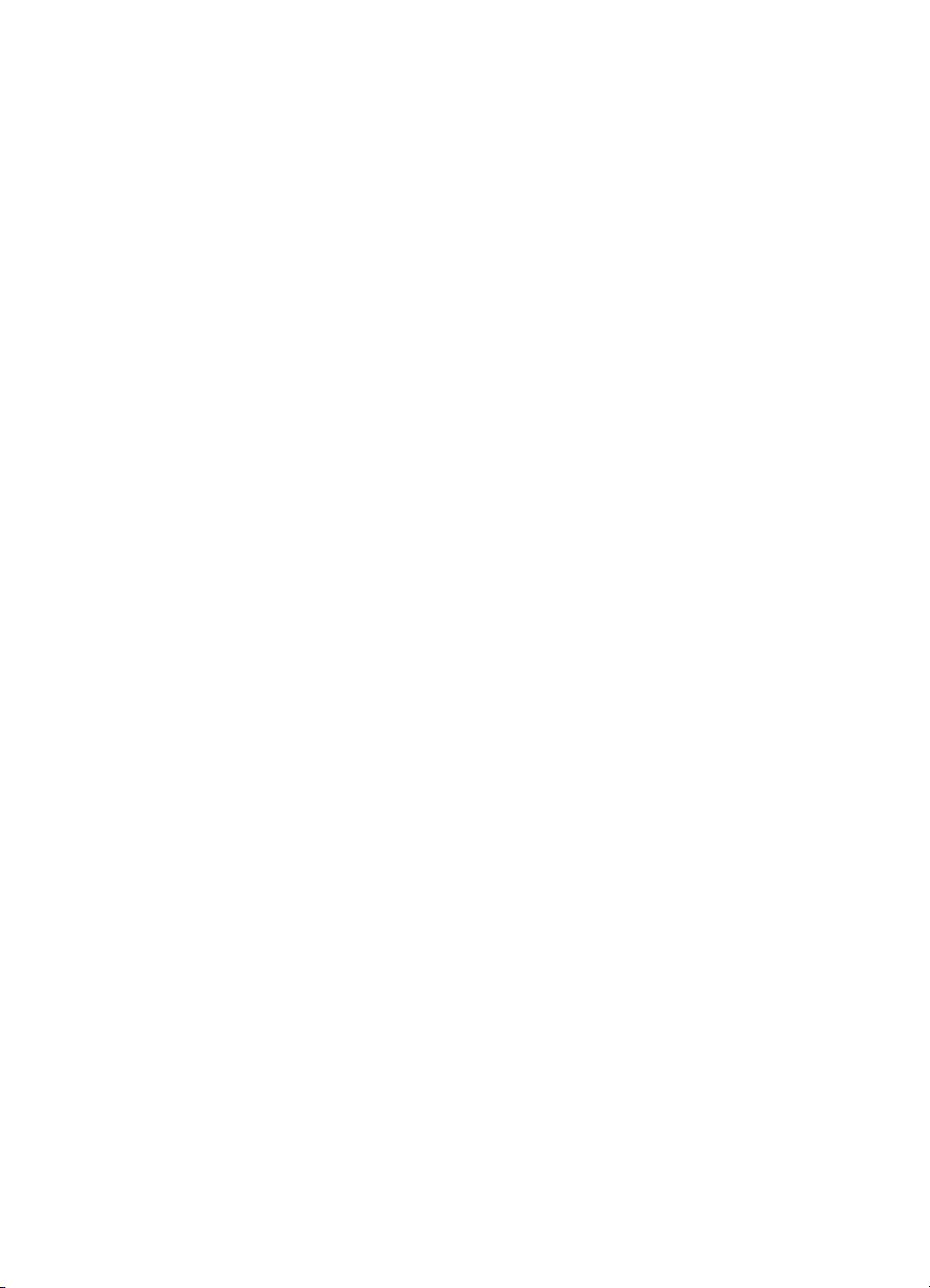
Supporto telefonico HP.............................................................................................................86
Prima di chiamare...............................................................................................................86
Procedura di assistenza.....................................................................................................87
Assistenza telefonica HP....................................................................................................87
Durata dell'assistenza telefonica..................................................................................87
Chiamata telefonica......................................................................................................87
Al termine del periodo di assistenza telefonica............................................................87
Opzioni di garanzia aggiuntive...........................................................................................87
Preparazione del Fax HP per la spedizione.............................................................................88
Imballaggio del Fax HP............................................................................................................88
Garanzia...................................................................................................................................89
C Informazioni sulle norme vigenti
FCC statement..........................................................................................................................90
Noise emission statement for Germany...................................................................................91
Notice to users of the U.S. telephone network: FCC requirements..........................................91
Notice to users of the Canadian telephone network.................................................................92
Notice to users in the European Economic Area......................................................................93
Numero di modello normativo...................................................................................................93
Programma di sostenibilità ambientale relativo ai prodotti.......................................................93
Utilizzo della carta...............................................................................................................94
Parti di plastica...................................................................................................................94
Schede dati sulla sicurezza dei materiali............................................................................94
Consumo di energia...........................................................................................................94
Programma di riciclaggio....................................................................................................94
Programma per il riciclaggio dei materiali di consumo HP a getto d'inchiostro..................94
Smaltimento di apparecchiature dismesse da parte dei cittadini dell'Unione
Europea..............................................................................................................................95
Dichiarazione di conformità......................................................................................................96
Indice.............................................................................................................................................97
4
Page 9
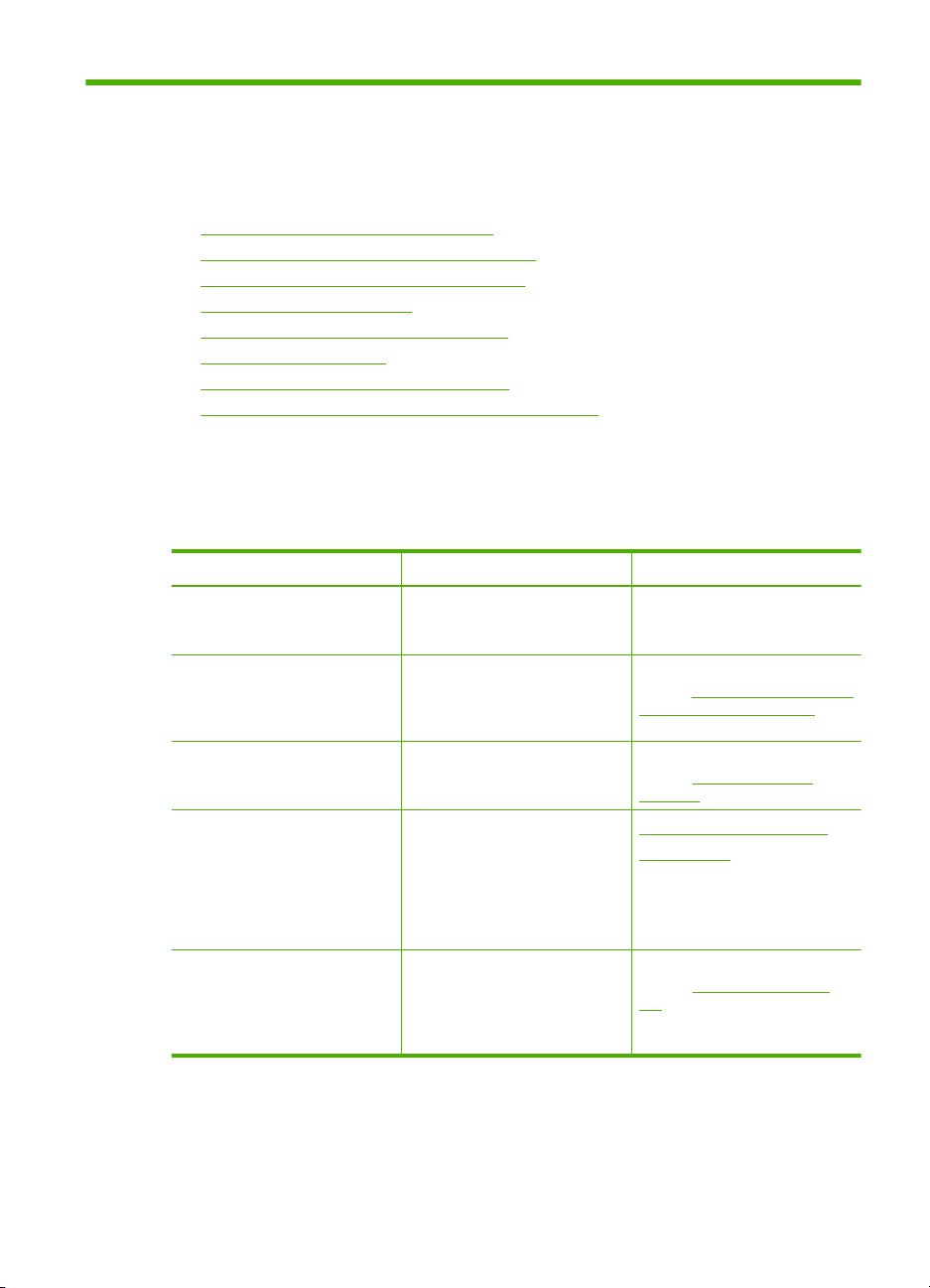
1 Informazioni preliminari
Questa Guida fornisce informazioni dettagliate sull'utilizzo del fax HP e sulla risoluzione
dei problemi.
•
Ricerca di altre risorse per il prodotto
Informazioni generali sulle parti del fax HP
•
Caricamento di carta di formato standard
•
Caricamento degli originali
•
Modifica delle impostazioni del Fax HP
•
Invio di un fax standard
•
Impostazione della modalità di risposta
•
Configurazione del Fax HP per la trasmissione fax
•
Ricerca di altre risorse per il prodotto
È possibile ottenere informazioni sul prodotto e ulteriori dettagli sulla risoluzione dei
problemi, non inclusi nella presente Guida, dalle seguenti risorse:
Risorsa Descrizione Disponibilità
Poster di configurazione Fornisce informazioni illustrate
sulla configurazione.
Pannello di controllo Fornisce informazioni sullo
stato, nonché messaggi di
errore e avvertenze sul
funzionamento del dispositivo.
Registri e rapporti Forniscono informazioni sugli
eventi che si sono verificati.
Siti Web di HP Se si dispone dell'accesso a
Internet, è possibile ottenere
assistenza visitando i siti Web
HP. Tali siti Web offrono
assistenza tecnica e
informazioni sui prodotti e sulle
modalità di ordinazione.
Assistenza telefonica HP Fornisce le informazioni per
contattare HP. Durante il
periodo di garanzia, gli
interventi di assistenza sono
spesso gratuiti.
Insieme al fax HP viene fornita
una versione cartacea del
documento.
Per ulteriori informazioni,
vedere Pulsanti del pannello di
controllo e spie luminose.
Per ulteriori informazioni,
vedere Configurazione e
gestione.
http://www.hp.com/support
www.hp.com
Per ulteriori informazioni,
vedere Supporto telefonico
HP.
Ricerca di altre risorse per il prodotto 5
Page 10
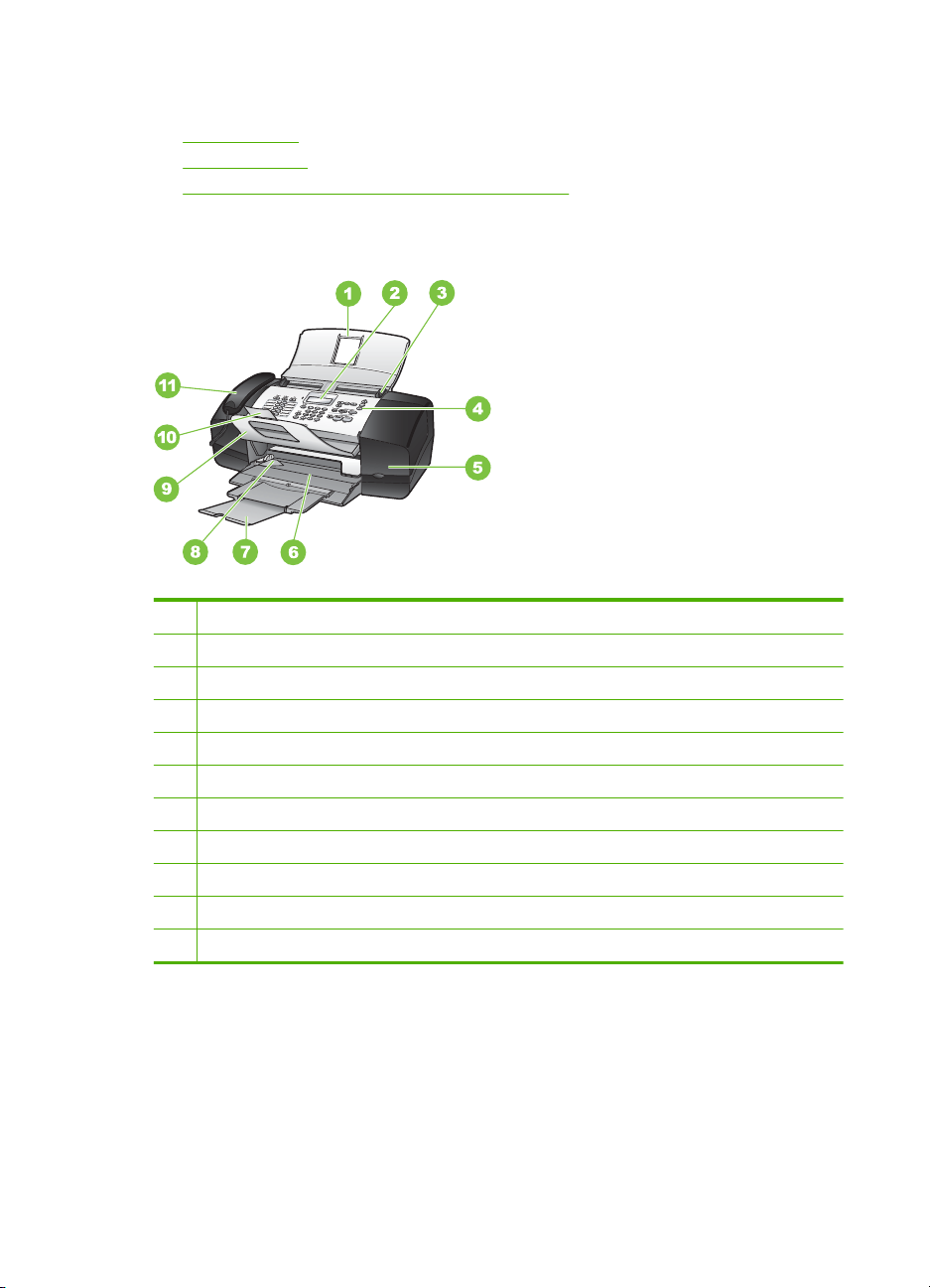
Capitolo 1
Informazioni generali sulle parti del fax HP
• Vista anteriore
Vista posteriore
•
Pulsanti del pannello di controllo e spie luminose
•
Vista anteriore
1 Vassoio dell'alimentatore documenti
2 Display del pannello di controllo
3 Guide della carta
4 Pannello di controllo
5 Sportello della cartuccia di stampa
6 Vassoio di entrata
7 Estensione del vassoio
8 Guida larghezza carta
9 Raccoglitore documenti
10 Estensione raccoglitore documenti
11 Ricevitore
6 Informazioni preliminari
Page 11
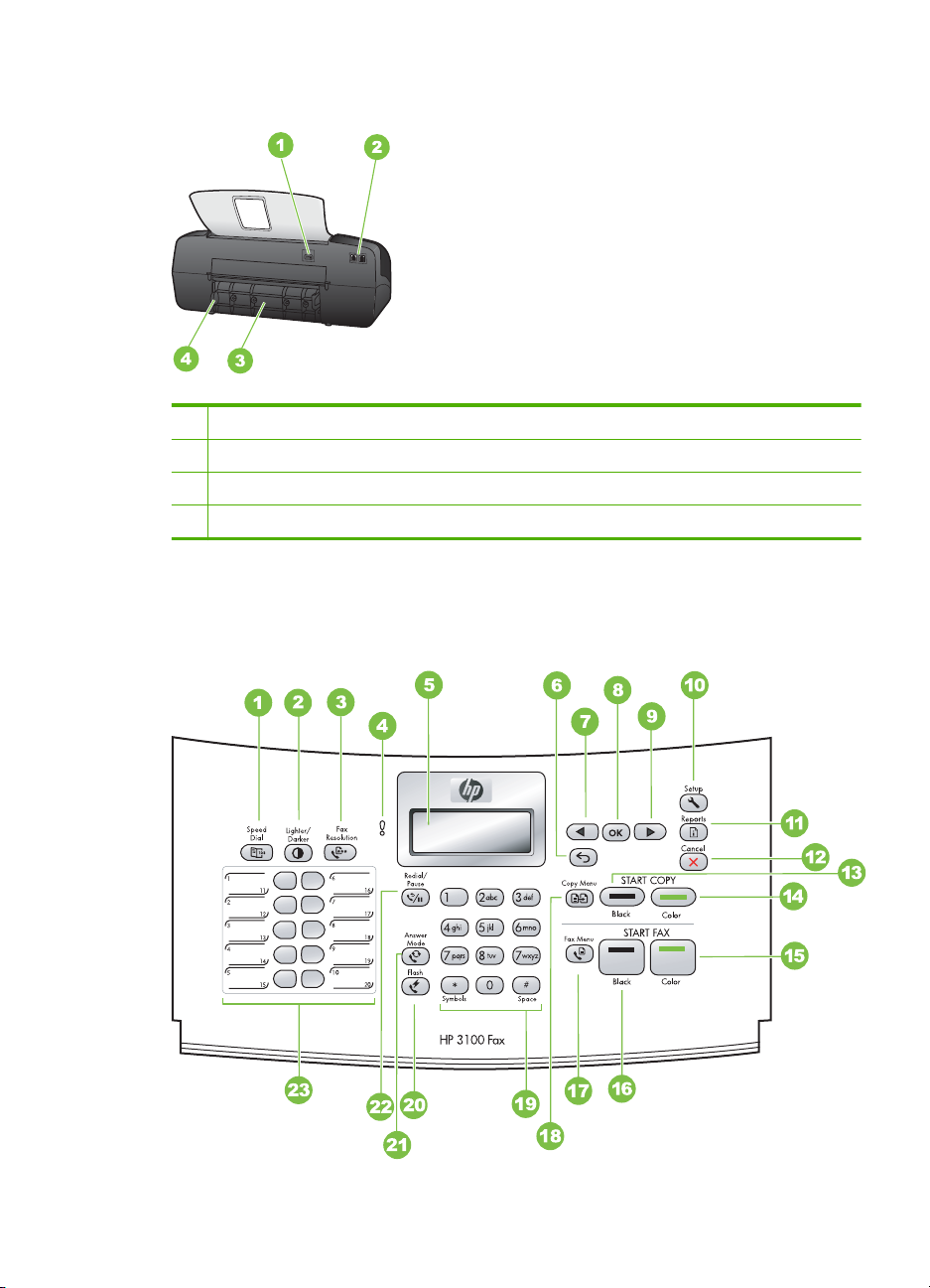
Vista posteriore
1 Connessione di alimentazione
2 Porte per il fax (1-LINE e 2-EXT)
3 Sportello posteriore
4 Sportello di accesso posteriore
Pulsanti del pannello di controllo e spie luminose
La figura riportata di seguito e la relativa tabella forniscono un riferimento rapido alle
funzioni del pannello di controllo.
Informazioni generali sulle parti del fax HP 7
Page 12
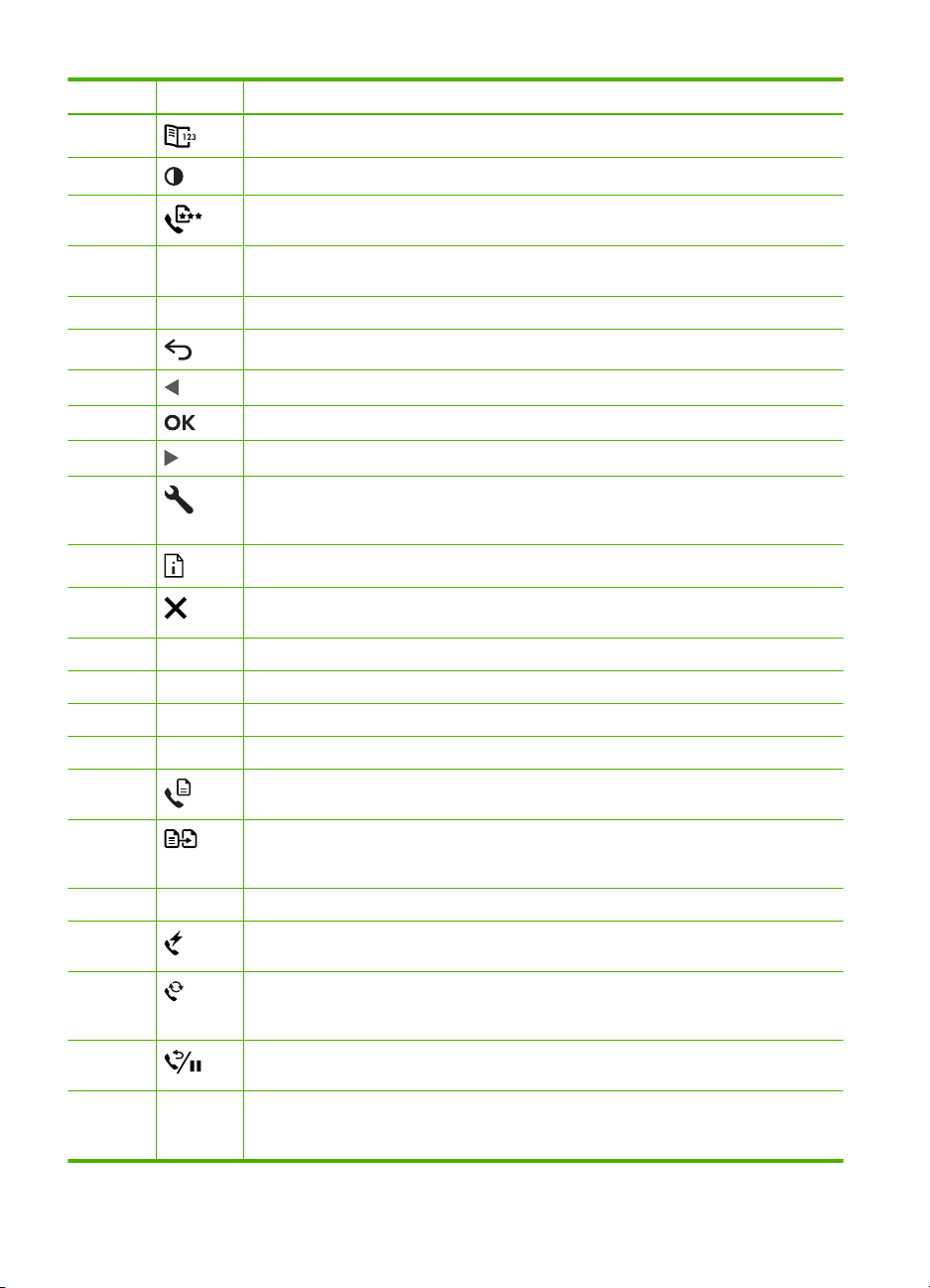
Capitolo 1
Numero Icona Nome e descrizione
1 Speed Dial: consente di selezionare un numero di selezione rapida
2 : consente di schiarire o scurire i fax in bianco e nero inviati
Lighter / Darker
3 Fax Resolution: consente di regolare la risoluzione per fax in bianco e nero da
inviare
4 Spia di Attenzione: se tale spia lampeggia, si è verificato un errore che richiede
l'intervento dell'utente
5 Display: consente di visualizzare i menu e i messaggi
6 Back: consente di spostarsi al livello superiore del menu
7 Freccia a sinistra: consente di diminuire i valori sul display
8 OK: consente di selezionare un menu o un'impostazione sul display
9 Freccia a destra: consente di aumentare i valori sul display
10 Setup: consente di presentare il Menu Configurazione per la creazione di rapporti
e la modifica delle impostazioni relative ai fax e ad altre operazioni di
manutenzione
11 Reports: consente di aprire il menu dei rapporti che è possibile stampare
12 Cancel: consente di interrompere un lavoro oppure di uscire da un menu o dalle
impostazioni
13 START COPY Black: consente di avviare la copia in bianco e nero
14 START COPY Color: consente di avviare la copia a colori
15 START FAX Color: consente di inviare un fax a colori
16 START FAX Black: consente di avviare un fax in bianco e nero
17 Fax Menu: consente di mettere il Fax HP in modalità fax e visualizzare il Menu
Fax. Premere Fax Menu per scorrere ripetutamente le opzioni del Menu Fax.
18 Copy Menu: consente di mettere il Fax HP in modalità copia e visualizzare il Menu
Copia. Premere ripetutamente Copy Menu per scorrere le opzioni del Menu
Copia.
19 Tastierino: consente l'inserimento di numeri di fax, valori o testo
20 Flash: consente di annullare un fax e attivare il tono di chiamata. Utilizzato anche
per rispondere a una chiamata in attesa
21 Answer Mode: consente di navigare tra le varie impostazioni della Mod. risposta.
A seconda dell'impostazione, il Fax HP risponde automaticamente alle chiamate
ricevute, richiede di ricevere i fax manualmente oppure "ascolta" i segnali dei fax.
22 Redial/Pause: consente di inserire il numero composto più di recente o una pausa
di tre secondi in un numero fax
23 Pulsanti di selezione rapida a tocco singolo: consentono di accedere ai primi 20
numeri di selezione rapida. Premere una volta il pulsante di selezione rapida per
selezionare il numero di selezione rapida mostrato nella colonna a sinistra. Premere
8 Informazioni preliminari
Page 13
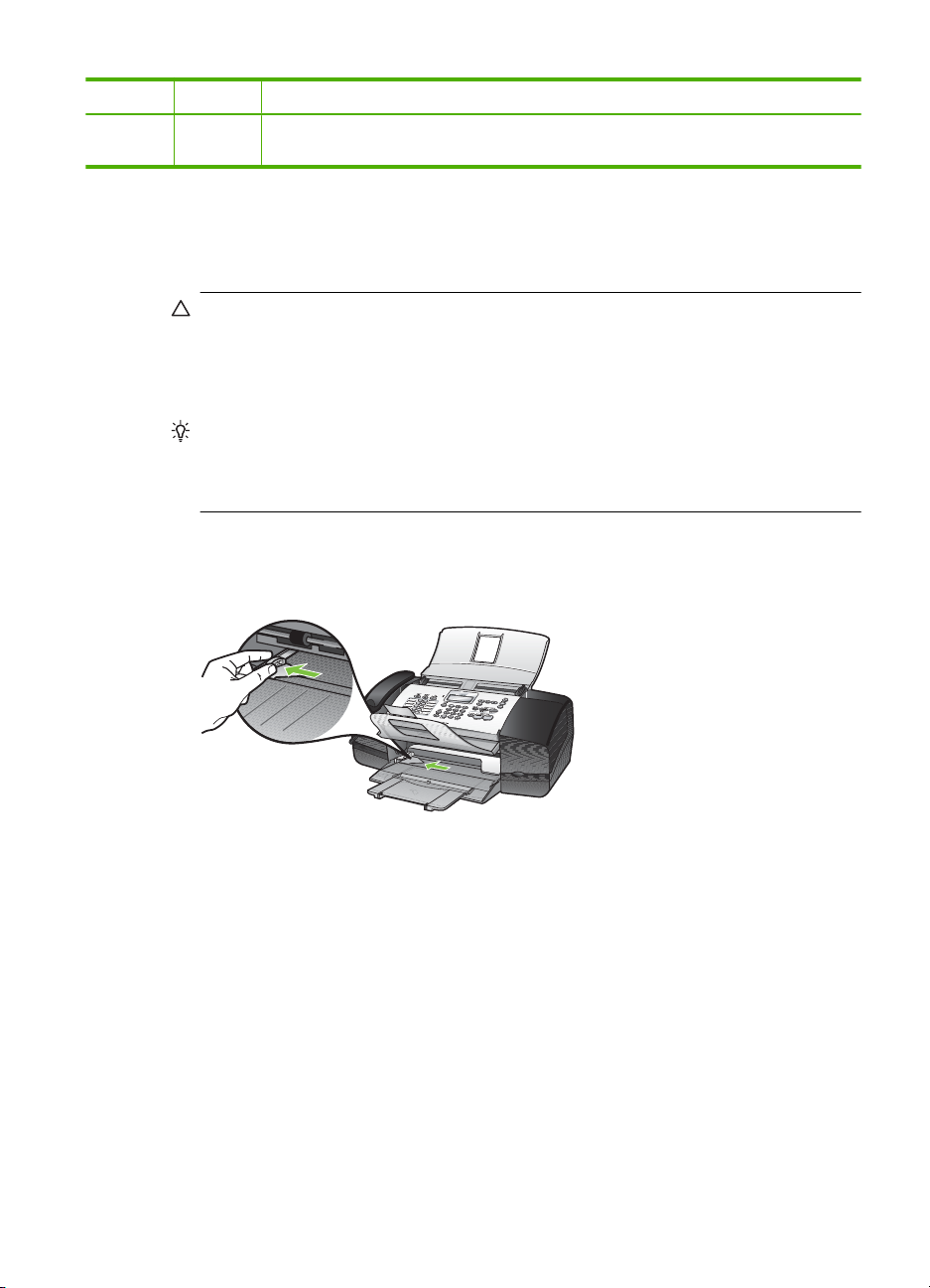
(continuazione)
Numero Icona Nome e descrizione
un'altra volta lo stesso pulsante di selezione rapida per selezionare il numero di
selezione rapida nella colonna a destra.
Caricamento di carta di formato standard
Nel vassoio di alimentazione del Fax HP è possibile caricare carta con formato Lettera,
A4 e Legale.
Avvertimento Accertarsi che il Fax HP non sia in funzione quando si carica la carta
nel vassoio di alimentazione. Se è in corso la manutenzione delle cartucce di stampa
o qualche altra operazione, il fermo della carta all'interno del Fax HP potrebbe non
essere nella posizione corretta. Se si forza eccessivamente la carta, il Fax HP
potrebbe espellere pagine vuote.
Suggerimento Per prevenire strappi, grinze, bordi piegati o arricciati, tenere la carta
bene in piano in buste richiudibili. Notevoli cambiamenti di temperatura e di umidità
possono provocare l'arricciamento della carta nel Fax HP nel caso in cui questa non
sia stata conservata in modo corretto.
Per caricare carta di formato standard
1. Allargare al massimo la guida della larghezza della carta.
Caricamento di carta di formato standard 9
Page 14
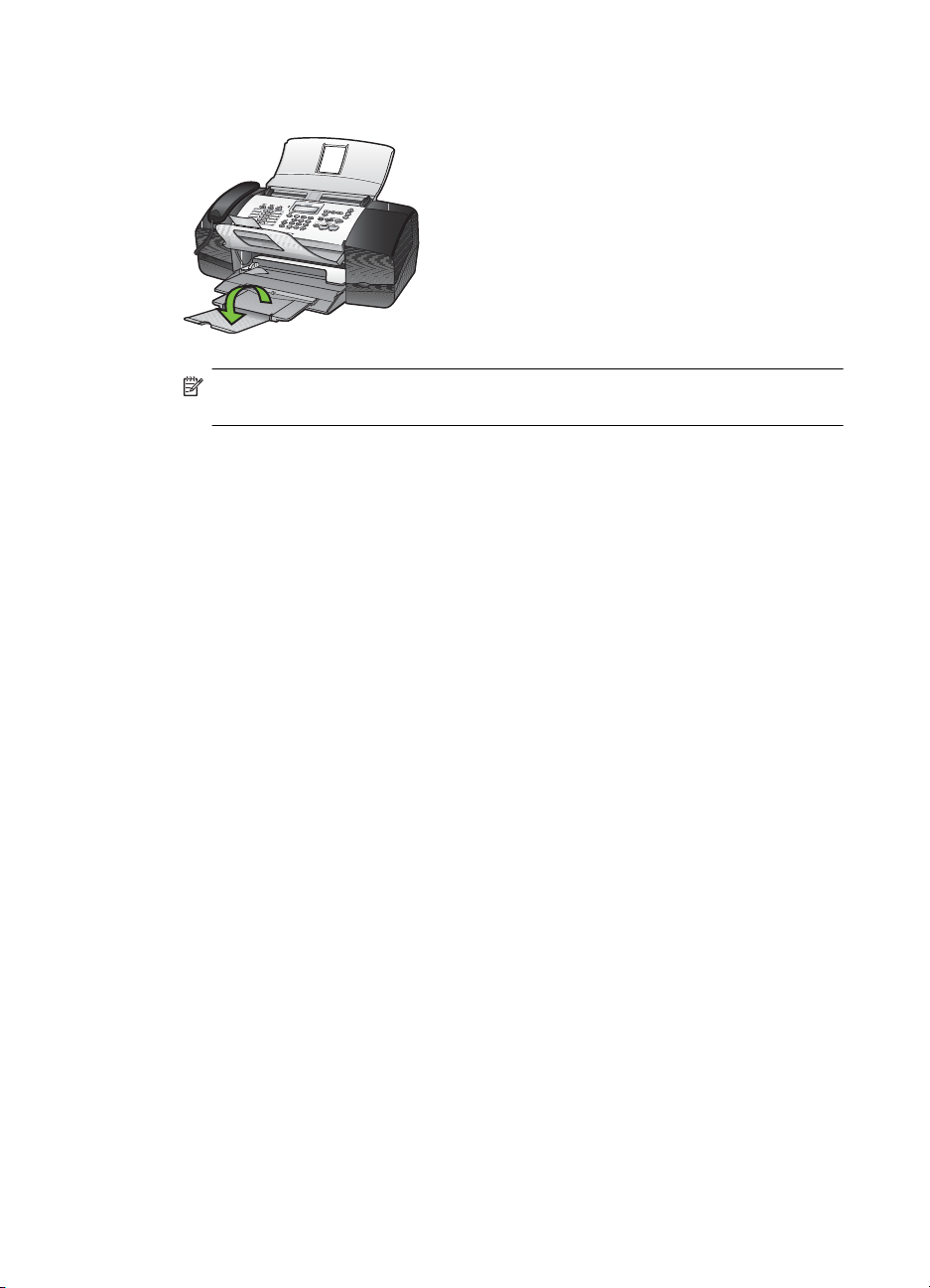
Capitolo 1
2. Aprire l'estensione del vassoio sollevandolo.
Nota Quando si utilizza carta di formato Legal, non aprire l'estensione del
vassoio carta.
3. Smazzare una risma di carta su una superficie piana per allinearne i bordi, quindi
effettuare i seguenti controlli:
• Accertarsi che la carta sia priva di increspature, polvere, piegature o bordi
arricciati o spiegazzati.
• Accertarsi che la carta della risma sia dello stesso tipo e formato.
10 Informazioni preliminari
Page 15
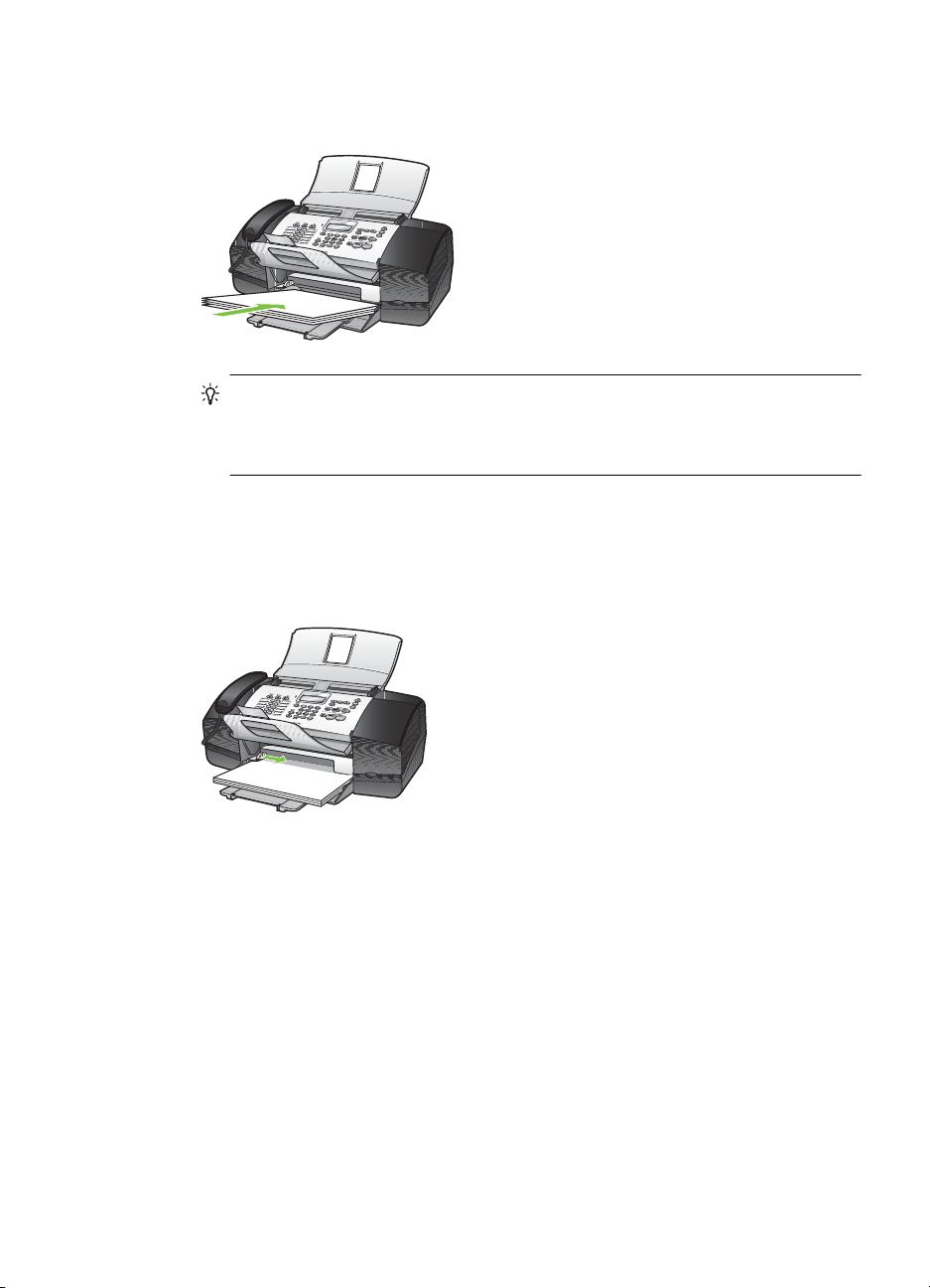
4. Inserire la risma di carta nel vassoio di alimentazione con il lato corto del foglio e il
lato di stampa rivolto verso il basso. Far scorrere la risma di carta finché non si arresta.
Suggerimento Se si utilizza carta intestata, inserire prima l'estremità superiore
della pagina con il lato di stampa rivolto verso il basso. Per ulteriori informazioni
sul caricamento della carta di formato standard e della carta intestata, fare
riferimento al diagramma presente sulla base del vassoio di alimentazione.
5. Far scorrere la guida di larghezza della carta verso l'interno fino a toccare il bordo
della carta.
Non caricare troppo il vassoio di alimentazione; verificare che la risma di carta sia
sistemata comodamente nel vassoio e che non superi in altezza il bordo superiore
della guida di larghezza della carta.
Caricamento degli originali
È possibile eseguire una copia o un fax di un documento di una o più pagine in formato
A4, Lettera o Legale caricandolo nel vassoio dell'alimentatore documenti.
Il vassoio dell'alimentatore documenti può contenere fino a 20 fogli in formato Lettera o
A4 oppure fino a 15 fogli in formato Legale.
Per caricare un originale nel vassoio dell'alimentatore documenti
1. Caricare l'originale, con il lato di stampa rivolto verso il basso, nel vassoio
dell'alimentatore documenti. Disporre le pagine in modo che il margine superiore del
documento venga inserito per primo. Inserire la carta nell'alimentatore automatico
Caricamento degli originali 11
Page 16
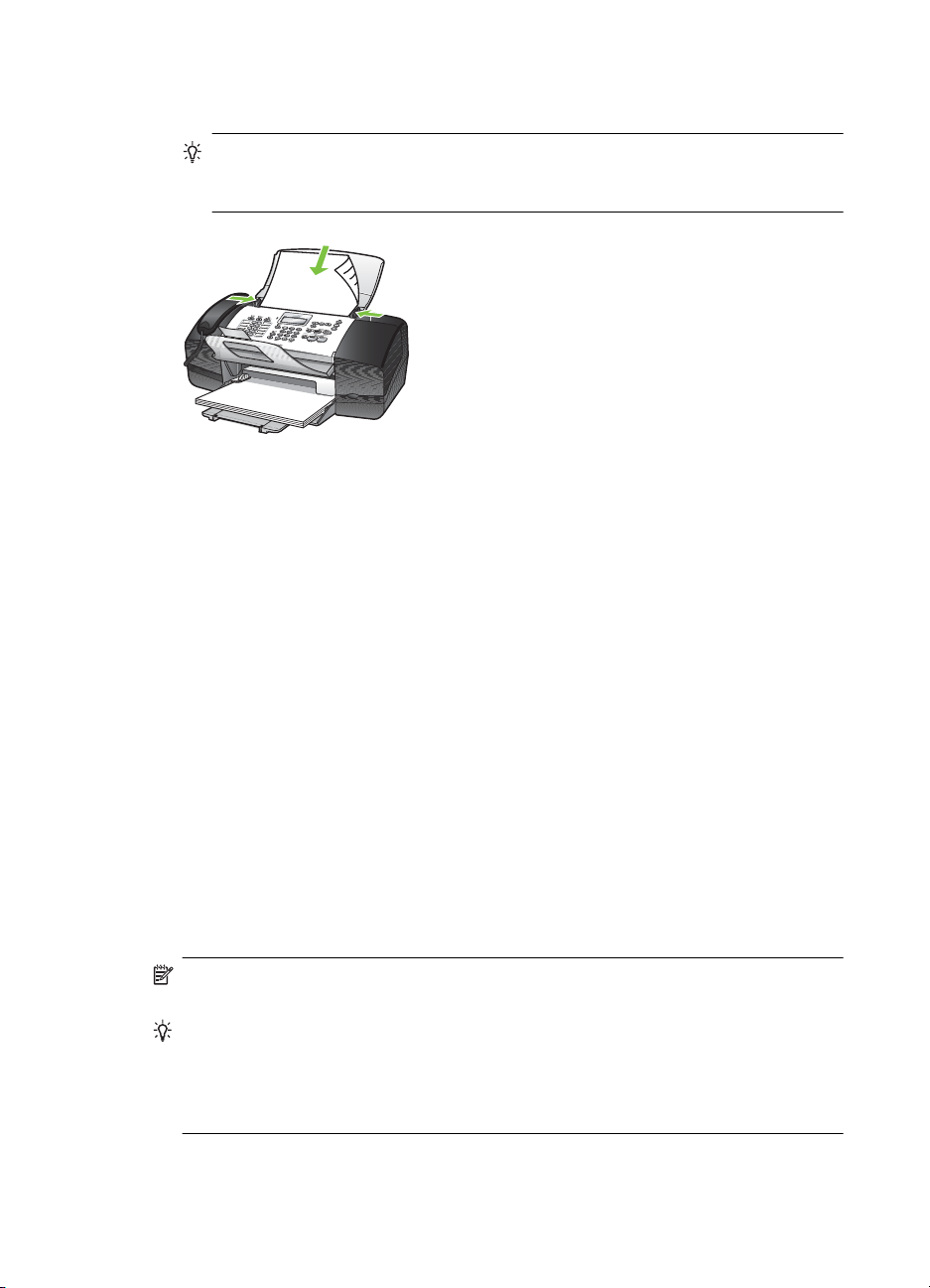
Capitolo 1
documenti finché non verrà emesso un segnale acustico o non verrà visualizzato un
messaggio sul display che indica il rilevamento delle pagine caricate.
Suggerimento Per ulteriori informazioni sul caricamento di originali
nell'alimentatore automatico documenti, fare riferimento al diagramma presente
all'interno del vassoio dell'alimentatore documenti.
2. Fare scorrere le guide di larghezza verso l'interno fino a toccare i bordi sinistro e
destro della carta.
Modifica delle impostazioni del Fax HP
È possibile modificare le impostazioni del Fax HP dal pannello di controllo:
Per modificare le impostazioni dal pannello di controllo
1. Nel pannello di controllo, premere il pulsante del menu corrispondente alla funzione
utilizzata (ad esempio, Menu Copia).
2. Per raggiungere l'opzione da modificare, utilizzare uno dei metodi seguenti:
• Premere un pulsante del pannello di controllo, quindi utilizzare i tasti freccia
sinistra e destra per regolare il valore.
• Selezionare l'opzione dal menu sul display del pannello di controllo.
3. Selezionare il valore desiderato, quindi premere OK.
Invio di un fax standard
Utilizzando il pannello di controllo, è possibile inviare con facilità un fax in bianco e nero
di una o più pagine.
Nota Se si desidera una conferma stampata per i fax inviati correttamente, attivare
la conferma fax prima dell'invio di qualsiasi fax.
Suggerimento È inoltre possibile inviare un fax manualmente da un telefono o
tramite il controllo selezione. Queste funzioni consentono di controllare la velocità di
composizione. Inoltre, sono utili se si desidera utilizzare una scheda telefonica per
l'addebito della chiamata ed è necessario rispondere alle richieste a toni durante la
selezione.
12 Informazioni preliminari
Page 17
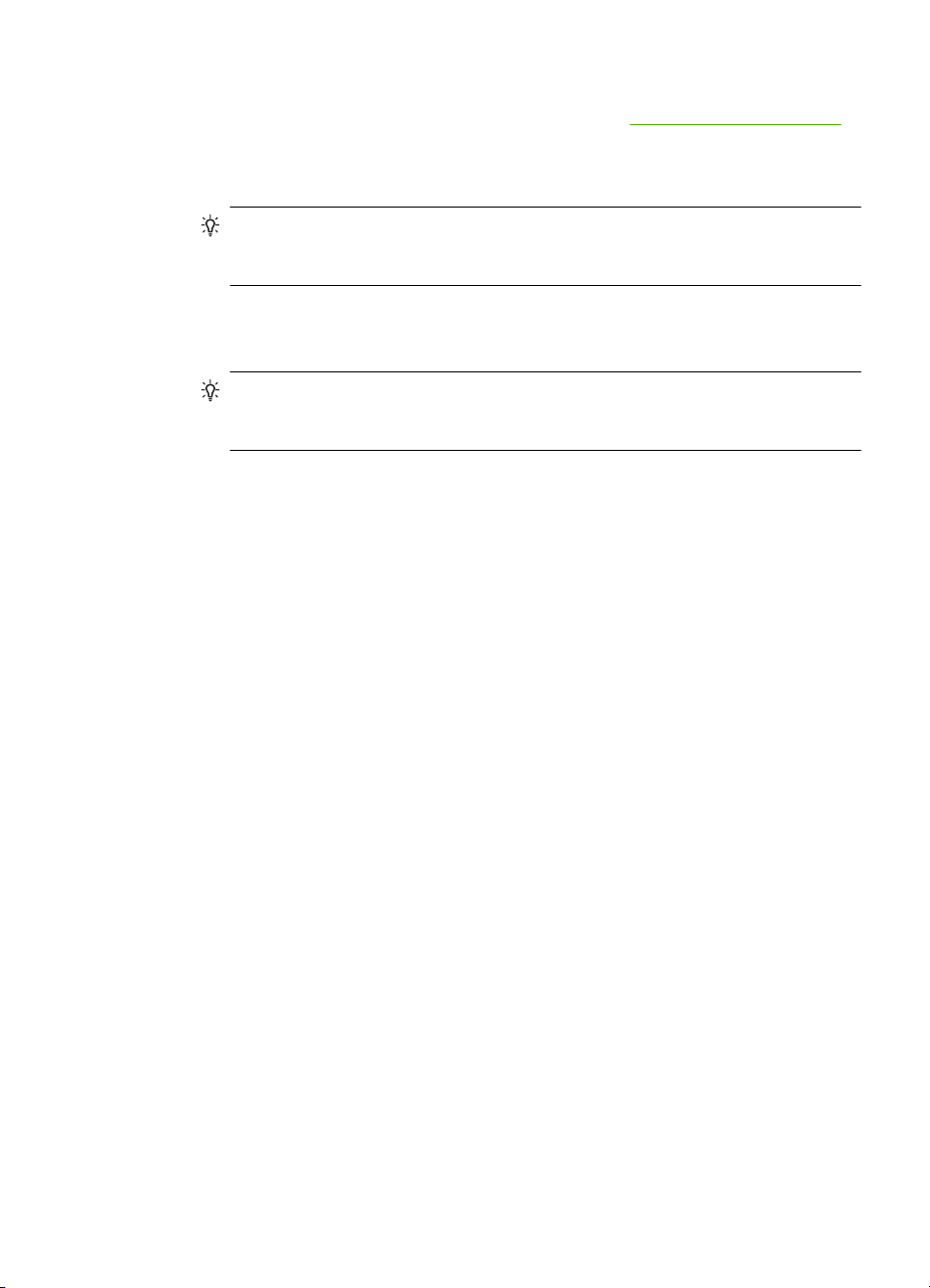
Per inviare un fax standard dal pannello di controllo
1. Caricare gli originali. Per ulteriori informazioni, vedere
2. Immettere il numero di fax utilizzando il tastierino numerico, premere Speed Dial o
un pulsante di selezione rapida a tocco singolo per scegliere una selezione rapida
oppure premere Redial/Pause per ricomporre l'ultimo numero selezionato.
Suggerimento Per inserire una pausa durante la composizione del numero di
fax, premere il pulsante Redial/Pause o il pulsante Symbols (*) ripetutamente
fino a visualizzare un trattino (-) sul display.
3. Premere START FAX Black.
Se il Fax HP rileva un originale caricato nell'alimentatore automatico dei documenti,
invia il documento al numero specificato.
Suggerimento Se il destinatario rileva dei problemi in merito alla qualità del fax
che è stato inviato, è possibile tentare di modificare la risoluzione o il contrasto
del fax.
Impostazione della modalità di risposta
Definendo la modalità di risposta è possibile stabilire se il Fax HP deve rispondere o meno
alle chiamate in arrivo.
• Selezionare la modalità Fax se si desidera ricevere i fax automaticamente. Il Fax HP
risponderà alla chiamata, individuerà automaticamente i segnali del fax e riceverà un
fax.
• Selezionare la modalità Tel se si desidera ricevere i fax manualmente. È necessario
rispondere di persona alle chiamate fax in entrata, altrimenti il Fax HP non sarà in
grado di ricevere i fax. Premere START FAX Black o START FAX Color per avviare
la ricezione del fax.
• Selezionare la modalità FaxTel se si desidera che il Fax HP risponda ai fax
automaticamente dopo un determinato numero di squilli che vengono specificati
tramite l'impostazione Squilli per la risposta. Se il Fax HP non individua il segnale
del fax, squillerà 5 volte con un segnale diverso per avvertire che potrebbe trattarsi
di una normale chiamata telefonica. Se non si alza la cornetta, il dispositivo proverà
di nuovo a ricevere il fax dopo molti altri squilli.
• Selezionare la modalità SegreteriaTelefonica se si dispone di una segreteria
telefonica direttamente collegata alla porta contrassegnata con 2-EXT sul retro del
Fax HP. Quando arriva una chiamata, la segreteria telefonica risponde e ascolta. Se
individua dei segnali fax, riceve il fax; altrimenti, la segreteria telefonica registra il
messaggio in arrivo. Se la segreteria telefonica è spenta o non è collegata al Fax HP,
quest'ultimo tenterà di ricevere automaticamente un fax dopo diversi squilli.
Caricamento degli originali.
Per selezionare la modalità di risposta dal pannello di controllo
▲ Premere il pulsante Answer Mode finché non viene visualizzata la modalità
desiderata.
Impostazione della modalità di risposta 13
Page 18
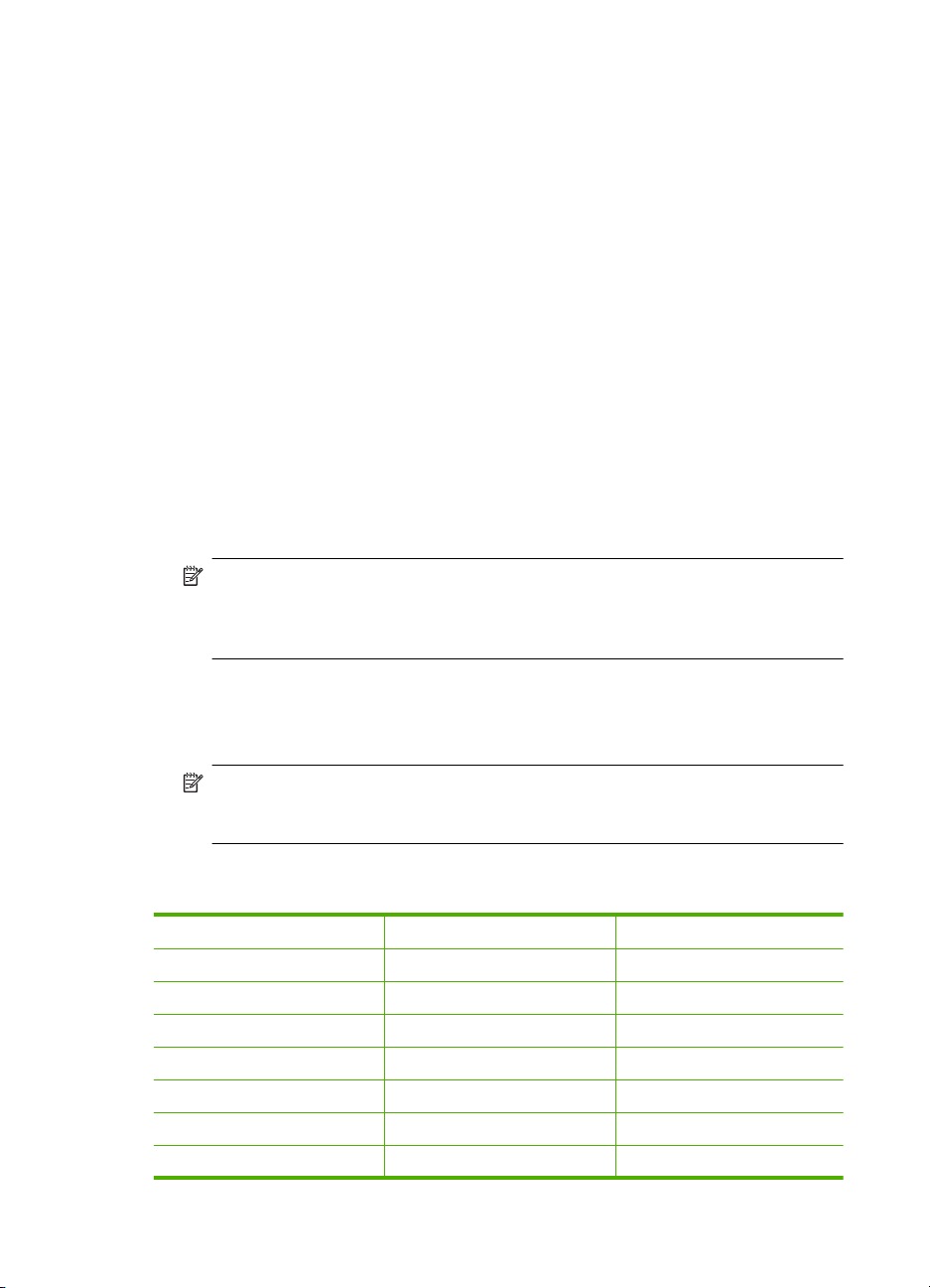
Capitolo 1
Configurazione del Fax HP per la trasmissione fax
Dopo aver eseguito tutte le operazioni indicate nel poster d'installazione, utilizzare le
istruzioni fornite in questa sezione per completare la configurazione del fax. Conservare
il poster di installazione per poterlo utilizzare in un secondo momento.
In questa sezione vengono fornite istruzioni per la configurazione del Fax HP per la
trasmissione corretta dei fax con le apparecchiature e i servizi di cui dispone la linea
telefonica utilizzata.
Impostazione delle funzioni fax (sistemi telefonici paralleli)
Prima di iniziare la configurazione del Fax HP per la trasmissione di fax, individuare il
sistema telefonico utilizzato dal paese/regione di appartenenza. Le istruzioni per la
configurazione del Fax HP variano a seconda che il sistema telefonico sia seriale o
parallelo.
• Se il paese/regione di appartenenza non è presente nella tabella riportata di seguito,
probabilmente si dispone di un sistema telefonico di tipo seriale. In un sistema
telefonico seriale, il tipo di connettore sulle apparecchiature telefoniche condivise
(modem, telefoni e segreterie telefoniche) non consente la connessione telefonica
alla porta "2-EXT" del Fax HP. È quindi necessario che tutte le apparecchiature siano
collegate alla presa telefonica a muro.
Nota In determinati paesi/regioni che utilizzano i sistemi telefonici seriali, il cavo
del telefono fornito con il Fax HP potrebbe essere dotato di una presa a muro
supplementare. Ciò consente di collegare le altre periferiche di
telecomunicazione alla stessa presa a muro utilizzata per collegare il Fax HP.
• Se il paese/regione desiderato è presente nella tabella riportata di seguito, si dispone
probabilmente di un sistema telefonico per un collegamento parallelo. In un sistema
telefonico parallelo, è possibile collegare le apparecchiature telefoniche condivise
alla linea telefonica mediante la porta "2-EXT" sul retro del Fax HP.
Nota Se si dispone di un sistema telefonico di tipo parallelo, HP consiglia di
utilizzare il cavo telefonico a 2 fili fornito con il Fax HP per poterlo collegare alla
presa telefonica a muro.
Tabella 1-1 Paesi/regioni con sistema telefonico di tipo parallelo
Argentina Australia Brasile
Canada Cile Cina
Colombia Grecia India
Indonesia Irlanda Giappone
Corea America Latina Malesia
Messico Filippine Polonia
Portogallo Russia Arabia Saudita
Singapore Spagna Taiwan
14 Informazioni preliminari
Page 19
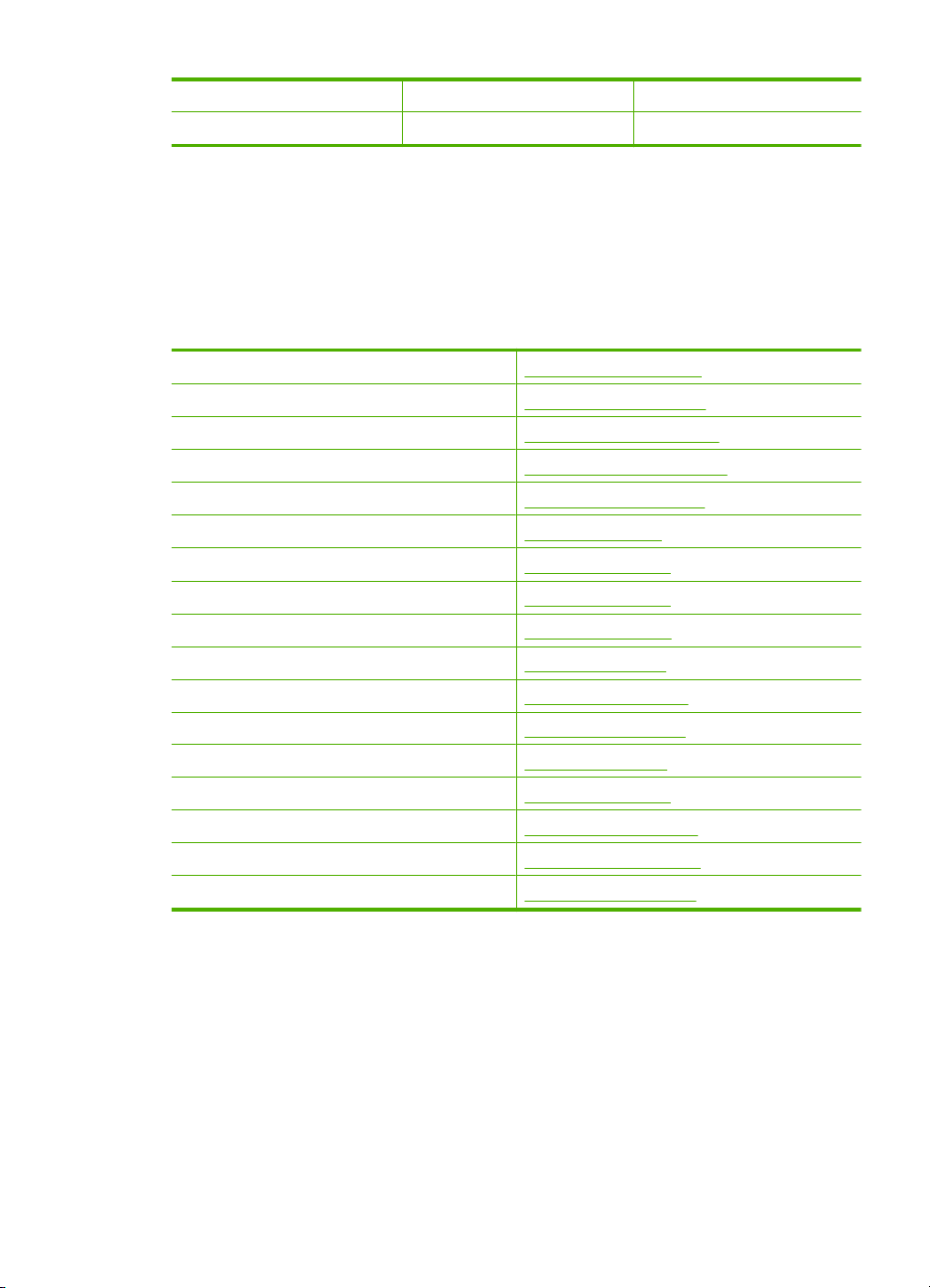
Paesi/regioni con sistema telefonico di tipo parallelo (continuazione)
Thailandia Stati Uniti Venezuela
Vietnam
Se non si è sicuri del tipo di sistema telefonico in uso (seriale o parallelo), rivolgersi alla
società telefonica.
Configurazione fax di tipo seriale
Per informazioni sulla configurazione del Fax HP per la trasmissione di fax utilizzando
un sistema telefonico di tipo seriale, consultare il sito Web di configurazione fax per il
proprio paese/regione.
Austria www.hp.com/at/faxconfig
Germania www.hp.com/de/faxconfig
Svizzera (francese) www.hp.com/ch/fr/faxconfig
Svizzera (tedesco) www.hp.com/ch/de/faxconfig
Regno Unito www.hp.com/uk/faxconfig
Finlandia www.hp.fi/faxconfig
Danimarca www.hp.dk/faxconfig
Svezia www.hp.se/faxconfig
Norvegia www.hp.no/faxconfig
Paesi Bassi www.hp.nl/faxconfig
Belgio (olandese) www.hp.be/nl/faxconfig
Belgio (francese) www.hp.be/fr/faxconfig
Portogallo www.hp.pt/faxconfig
Spagna www.hp.es/faxconfig
Francia www.hp.com/fr/faxconfig
Irlanda www.hp.com/ie/faxconfig
Italia www.hp.com/it/faxconfig
Configurazione del Fax HP per la trasmissione fax 15
Page 20
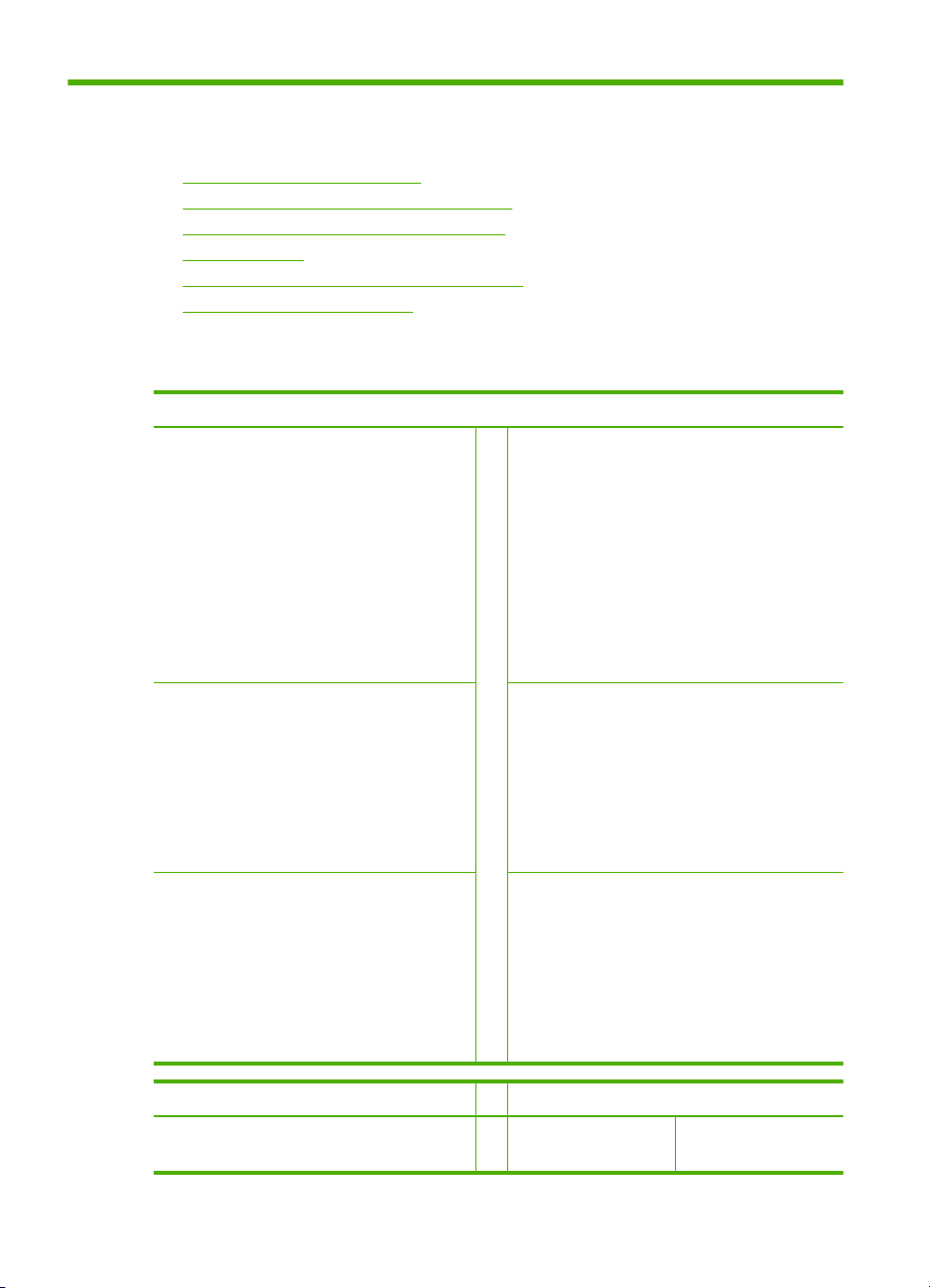
2 Utilizzo dell Fax HP
• Menu del pannello di controllo
Utilizzo dei menu del pannello di controllo
•
Tipi di messaggi del pannello di controllo
•
Testo e simboli
•
Impostazione delle voci di selezione rapida
•
Scelta dei supporti di stampa
•
Menu del pannello di controllo
Menu Setup (Impostazione)
1. Stampa rapporto
1. Conferma fax
❑
2. Immagine su rapp. invio fax
❑
3. Rapp. errori fax
❑
4. Rapporto auto-test
❑
5. Ultima transazione
❑
6. Registro fax
❑
7. Elenco selezioni rapide
❑
8. Rapporto ID chiam.
❑
9. Elenco fax indesiderati
❑
0. Ristampa fax in memoria
❑
2. Impostazione selezioni rapide
1. Selez. rapida individuale
❑
2. Gruppo selez. rapida
❑
3. Cancella selezione rapida
❑
4. Stampa elenco selezioni rapide
❑
3. Impostazione fax base
1. Intestazione fax
❑
2. Squilli prima di rispondere
❑
3. Formato fax
❑
4. Volume squilli e bip
❑
5. Linea telefono volume monitor
❑
6. Selezione a toni o a impulsi
❑
Impostazione blocco fax indesiderati
❑
4. Impostazione fax avanzata
1. Squillo distintivo
❑
2. Riseleziona se occupato
❑
3. Risel. se nessuna risposta
❑
4. Riduzione automatica
❑
5. Ricezione con backup dei fax
❑
6. Modalità correz. errori (ECM)
❑
7. Velocità fax
❑
8. Inoltro fax (Solo nero)
❑
5. Strumenti
1. Pulisci cartucce stampa
❑
2. Allinea cartucce stampa
❑
3. Data e ora
❑
4. Ripristina valori predef.
❑
5. Ristampa fax in memoria
❑
6. Esegui test fax
❑
7. Cancella registro fax
❑
6. Preferenze
1. Imposta lingua/paese
❑
2. Imposta vel. scorrimento
❑
3. Imposta int. prompt
❑
Menu Fax Menu Copia
Inserisci numero
❑
Risoluzione
❑
16 Utilizzo dell Fax HP
Numero di copie
❑
Riduci/Ingrand.
❑
Tipo carta
❑
Più chiaro/scuro
❑
Page 21
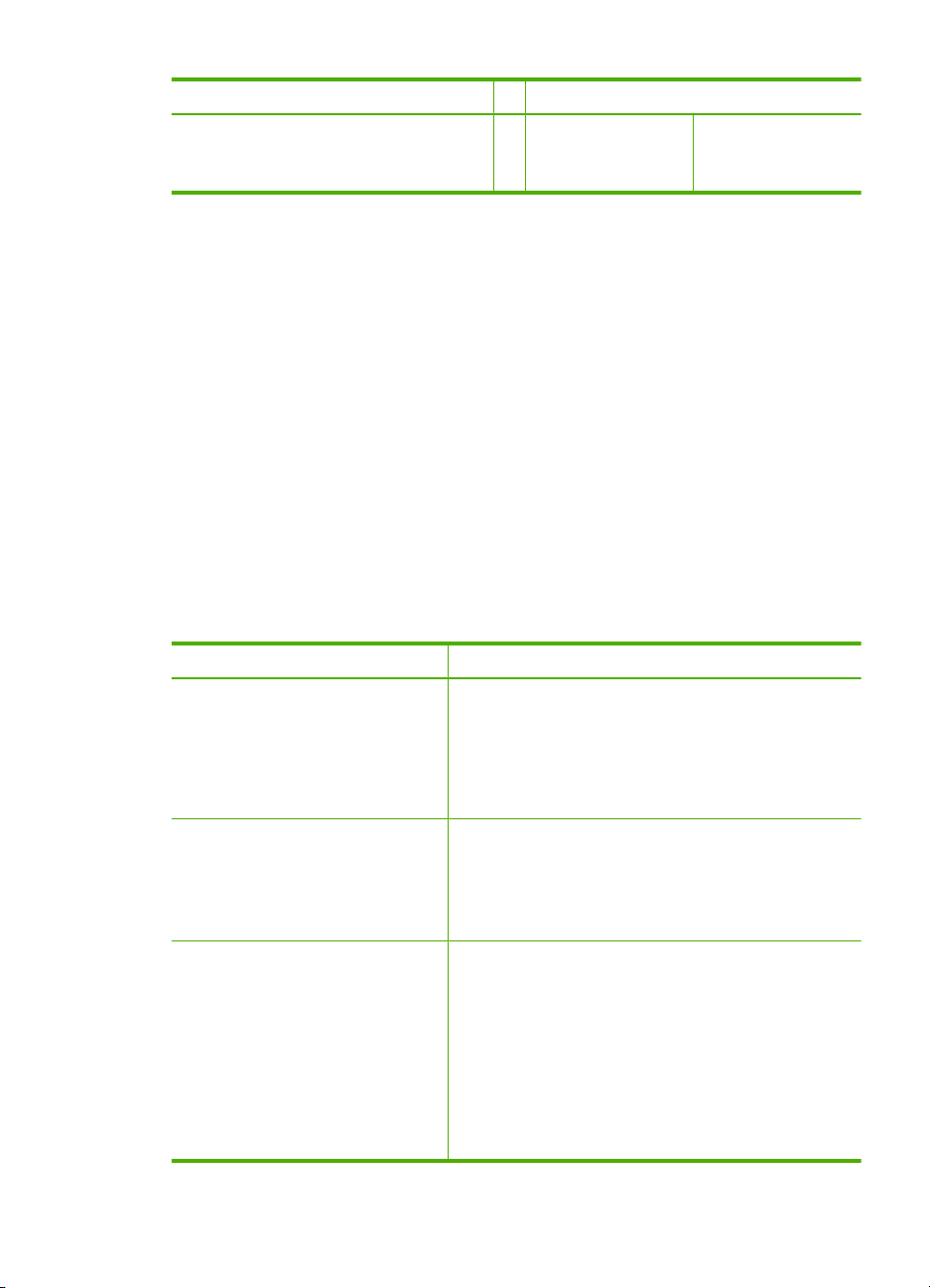
(continuazione)
Menu Fax Menu Copia
Più chiaro/scuro
❑
Come inviare fax
❑
Imp. nuovi pred.
❑
Qualità copia
❑
Formato copia
❑
Utilizzo dei menu del pannello di controllo
Nelle sezioni seguenti viene fornito un riferimento rapido ai menu principali visualizzati
sul display del pannello di controllo. Per visualizzare un menu, premere il pulsante
corrispondente alla funzione che si desidera usare.
• menu Fax: Le opzioni del menu includono:
◦ Modifica della risoluzione
◦ Variazione della luminosità
◦ Invio differito di fax
◦ Impostazione di nuovi valori predefiniti
• Menu Copia: sono disponibili le opzioni di menu seguenti:
◦ Selezione delle quantità di copie
◦ Riduzione/Ingrandimento
◦ Selezione del tipo e del formato della carta
Tipi di messaggi del pannello di controllo
Tipo di messaggio Descrizione
Messaggi di stato Tali messaggi indicano lo stato corrente del Fax HP e
Messaggi di avvertenza I messaggi di avvertenza informano su eventi che
Messaggi di errore I messaggi di errore indicano la necessità di effettuare
forniscono informazioni sulle normali operazioni senza
richiedere alcuna azione per eliminarli. Cambiano al
variare dello stato del Fax HP. Ogni volta che il Fax HP è
pronto, non occupato e senza messaggi di avvertenza in
attesa, sul display vengono visualizzate data, ora e
modalità di risposta.
richiedono l'intervento dell'utente, ma che non
impediscono il funzionamento del Fax HP. Un esempio di
messaggio di avvertenza è quello relativo all'inchiostro in
esaurimento. Questi messaggi rimangono visualizzati
finché non viene risolta la condizione che li ha generati.
un'operazione specifica, quale ad esempio l'aggiunta di
fogli o l'eliminazione di un inceppamento della carta. Alla
visualizzazione di questi messaggi è generalmente
associato il lampeggiamento in rosso della spia
Attenzione. Per continuare a stampare è necessario
effettuare l'operazione suggerita.
Se i messaggi di errore presentano un codice di errore,
scollegare il Fax HP, quindi ricollegarlo. Nella maggior
parte dei casi, questa operazione risolve il problema. Se
il messaggio persiste, è possibile che il Fax HP debba
Ottimizzazione
❑
Imp. nuovi pred.
❑
Tipi di messaggi del pannello di controllo 17
Page 22
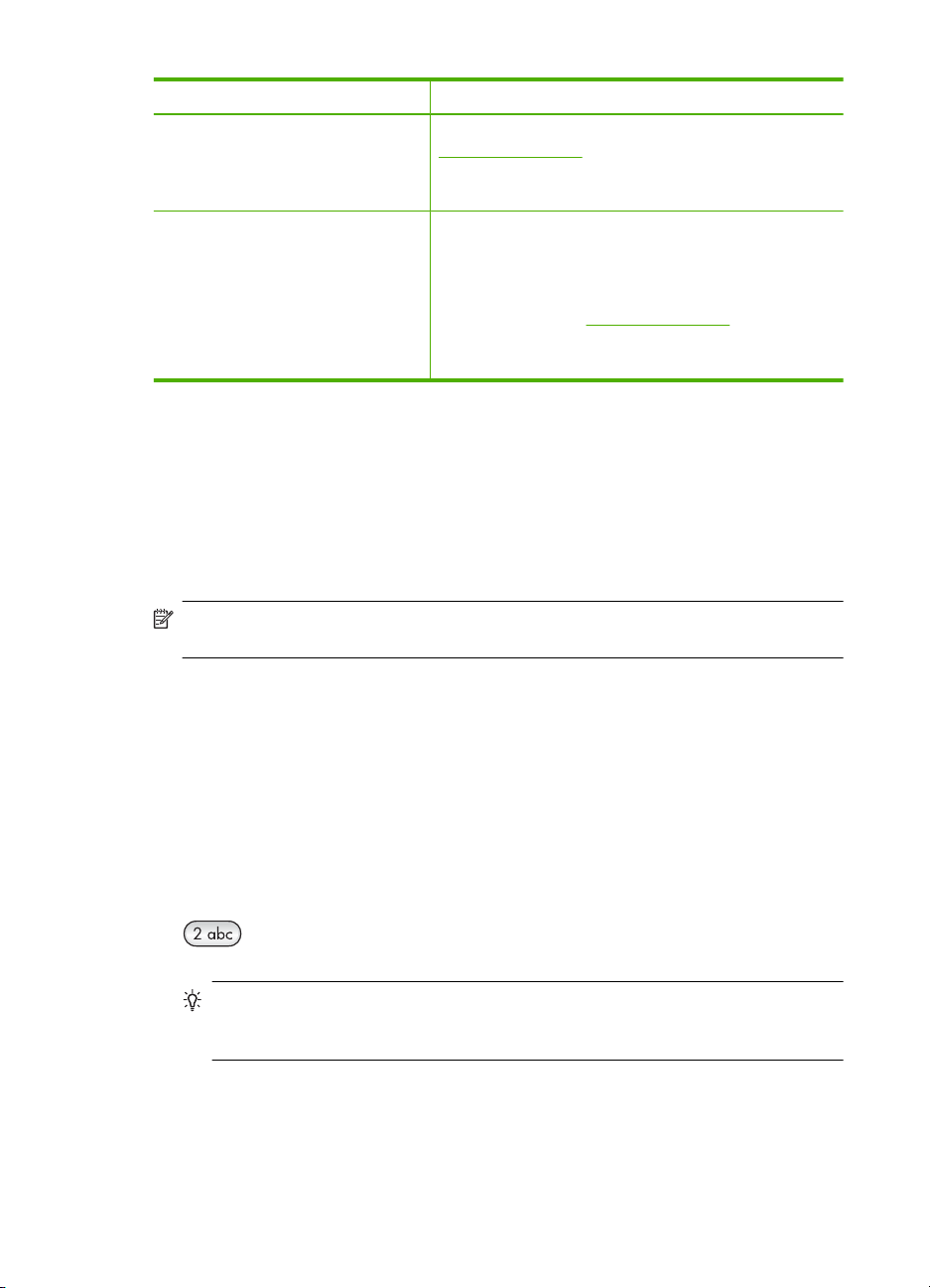
Capitolo 2
(continuazione)
Tipo di messaggio Descrizione
Messaggi di errore critico Questi messaggi informano l’utente della presenza di
Testo e simboli
Per immettere testo e simboli è possibile utilizzare il tastierino sul pannello di controllo.
È inoltre possibile immettere simboli dal tastierino numerico quando si seleziona un
numero di fax o di telefono. Quando il Fax HP seleziona il numero, interpreta il simbolo
e risponde di conseguenza. Se, ad esempio, si inserisce un trattino nel numero di fax, il
Fax HP effettua una pausa prima di selezionare la parte restante del numero. La pausa
è utile se occorre accedere alla linea esterna prima di selezionare il numero di fax.
Nota Se si desidera inserire un simbolo nel numero di fax, quale un trattino, è
necessario utilizzare il tastierino numerico.
essere riparato. Per maggiori informazioni, vedere
Supporto e garanzia.
Nota Quando si scollega il cavo di alimentazione tutti i
fax salvati in memoria non vengono cancellati.
errori sul Fax HP. Alcuni di questi messaggi possono
essere cancellati scollegando il cavo di alimentazione e
collegandolo di nuovo. Se il problema persiste, è
necessario rivolgersi all’assistenza tecnica. Per maggiori
informazioni, vedere
Nota Quando si scollega il cavo di alimentazione
vengono cancellati anche tutti i fax salvati in memoria.
Supporto e garanzia.
Digitazione di numeri e testo sul tastierino del pannello di controllo
È possibile inserire testo o simboli tramite il tastierino numerico sul pannello di controllo.
Dopo aver immesso il testo, premere OK per salvare la voce immessa.
Per immettere testo
1. Premere i numeri del tastierino numerico che corrispondono alle lettere di un nome.
Le lettere a, b e c, ad esempio, corrispondono al numero 2, come indicato sul pulsante
seguente.
Suggerimento Premere più volte un pulsante per visualizzare i caratteri
disponibili. A seconda della lingua e del paese/regione impostati, potrebbero
essere disponibili ulteriori caratteri diversi da quelli presenti sul tastierino.
2. Dopo che è apparsa la lettera corretta, attendere finché il cursore non si sposta
automaticamente verso destra oppure premere il tasto freccia destra. Premere il
numero corrispondente alla lettera successiva del nome. Continuare a premere il
pulsante fino a visualizzare la lettera corretta. La prima lettera di una parola viene
scritta automaticamente in maiuscolo.
18 Utilizzo dell Fax HP
Page 23
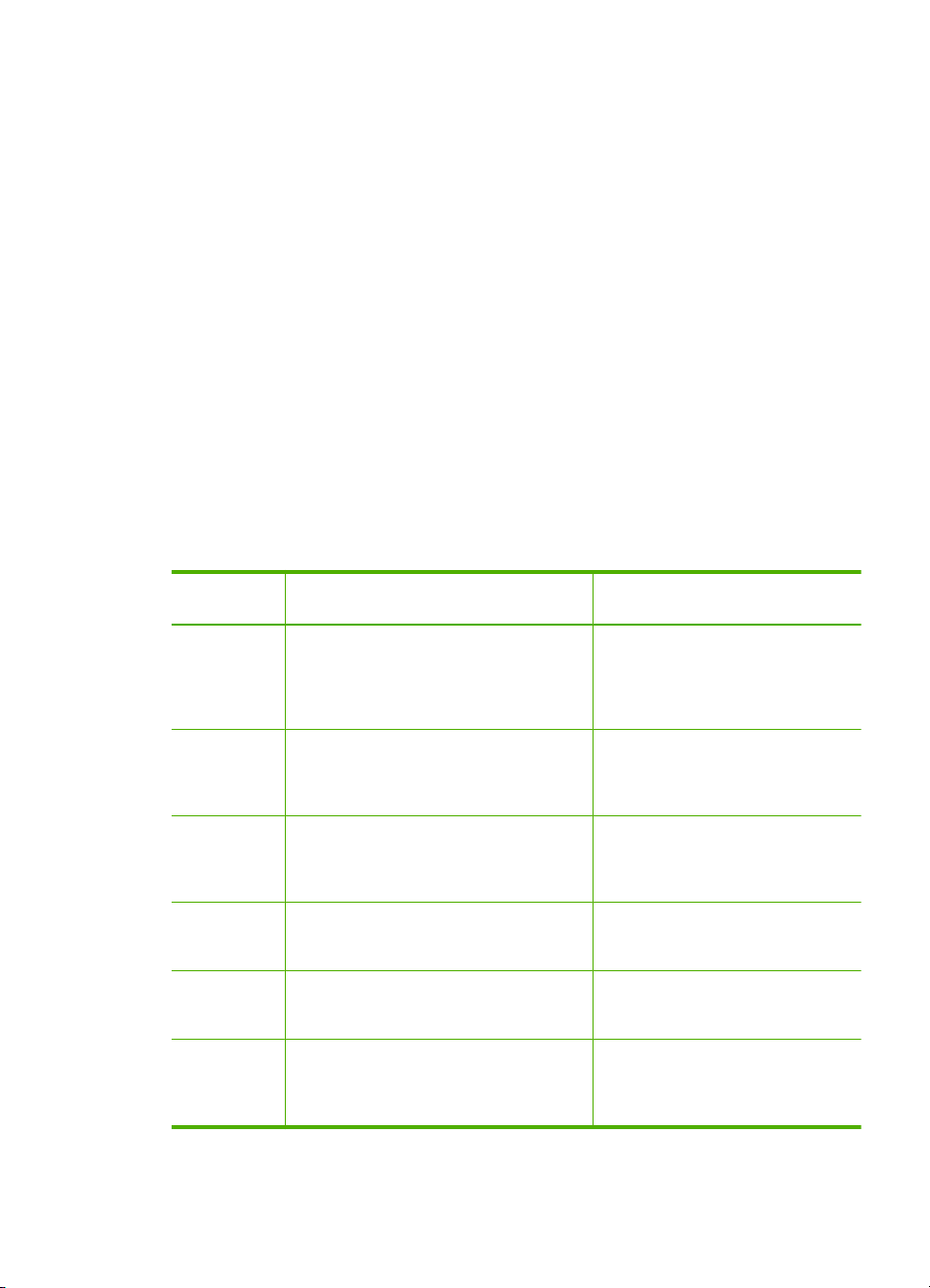
Per immettere uno spazio, una pausa o un simbolo
• Per inserire uno spazio, premere il pulsante Space.
• Per inserire una pausa, premere il pulsante Redial/Pause. Nella sequenza numerica
appare un trattino.
• Per inserire un simbolo, ad esempio @, premere ripetutamente il pulsante
Symbols per scorrere l'elenco dei simboli disponibili: chiocciola (@), punto (.),
sottolineatura (_), trattino (-), e commerciale (&), barra (/), due punti (:), punto e virgola
(;), virgola (,), punto interrogativo (?), barra retroversa (\), asterisco (*), parentesi ( ),
apostrofo ('), uguale (=), più (+), cancelletto (#), punto esclamativo (!), percentuale
(%) e virgolette (“).
Per cancellare una lettera, un numero o un simbolo
▲ In caso di errore, premere il tasto freccia sinistra per cancellare il simbolo inserito,
quindi inserire la voce corretta.
Simboli disponibili per la selezione di numeri fax
Per immettere un simbolo, ad esempio *, premere ripetutamente il pulsante Symbols per
scorrere l'elenco dei simboli. La tabella seguente fornisce i simboli che è possibile
utilizzare nella sequenza di un numero di fax o di telefono, nelle informazioni
sull'intestazione dei fax e nella selezione dei numeri.
Simboli
disponibili
* Visualizza il simbolo asterisco quando
- Durante la selezione automatica, il Fax HP
( ) Mostra una parentesi aperta o chiusa per
W Durante la selezione automatica, la lettera
R Durante la selezione automatica, la lettera
+ Visualizza il simbolo più. Questo simbolo
Descrizione Disponibile al momento
richiesto per la selezione.
inserisce una pausa nella sequenza
numerica.
separare i numeri, quali i prefissi, per una
più facile lettura. Questi simboli non
influiscono sulla selezione.
W indica al Fax HP di attendere il segnale
di linea prima di continuare la selezione.
R ha le stesse funzioni del pulsante Flash
sul telefono.
non influisce sulla selezione.
dell'inserimento
Nome intestazione fax, voci di
selezione rapida, numeri di
selezione rapida, numeri di fax o
telefono e voci di selezione di
controllo
Nome intestazione fax, numero
intestazione fax, voci e numeri di
selezione rapida e numeri di fax o
telefono
Nome intestazione fax, numero
intestazione fax, voci e numeri di
selezione rapida e numeri di fax o
telefono
Numeri di selezione rapida e numeri
di fax o telefono
Numeri di selezione rapida e numeri
di fax o telefono
Nome intestazione fax, numero
intestazione fax, voci e numeri di
selezione rapida e numeri di fax o
telefono
Testo e simboli 19
Page 24
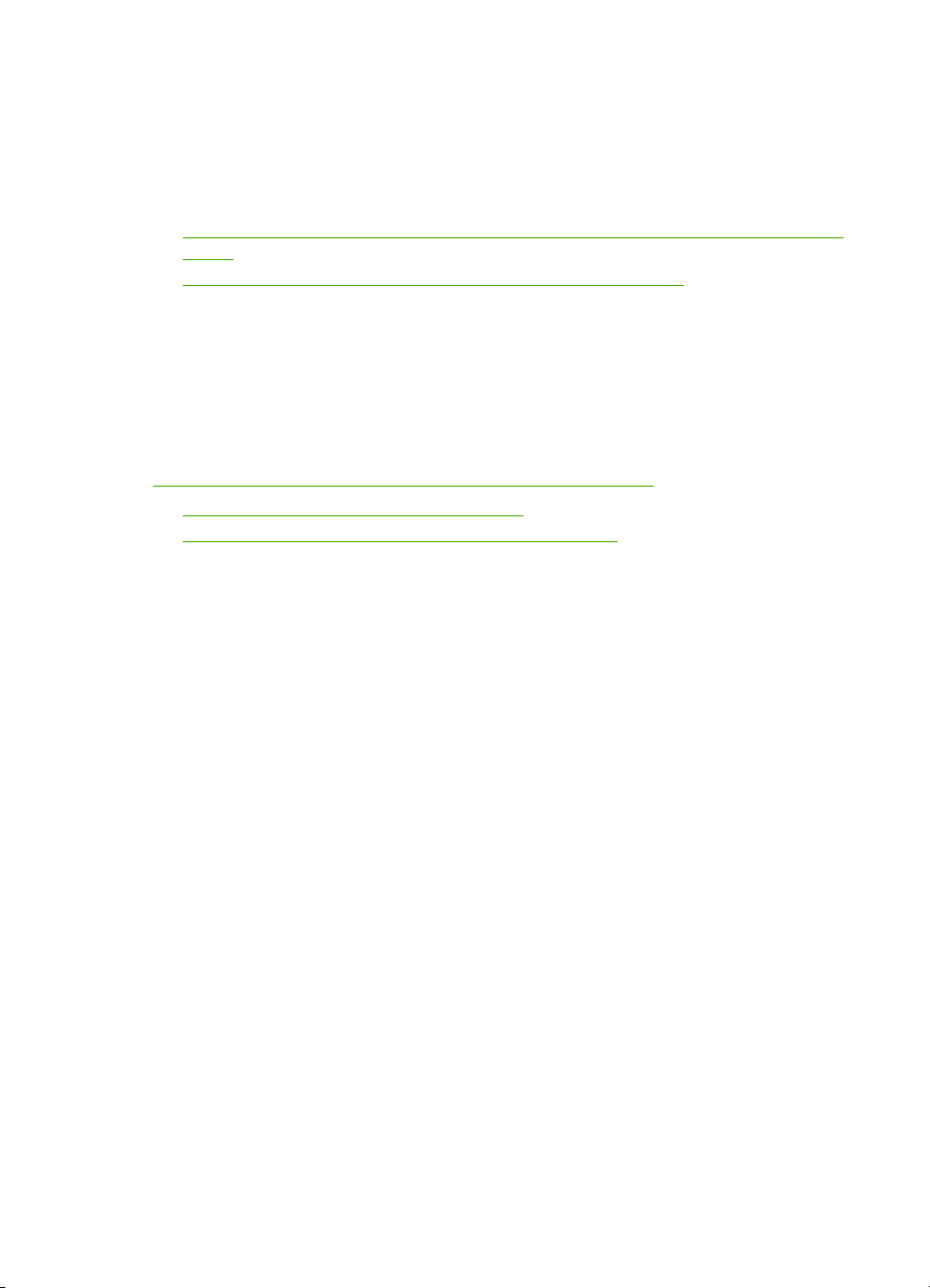
Capitolo 2
Impostazione delle voci di selezione rapida
È possibile impostare i numeri di fax utilizzati più spesso come voci di selezione rapida.
Ciò consente di selezionare i numeri in maniera rapida utilizzando il pannello di controllo.
Le prime 20 voci relative a ognuna delle destinazioni definite sono associate ai 10 pulsanti
bivalenti di selezione rapida sul pannello di controllo.
•
Impostazione di singoli numeri di fax o di gruppi di numeri di fax come voci di selezione rapida
Visualizzazione e stampa dell'elenco di voci di selezione rapida
•
Impostazione di singoli numeri di fax o di gruppi di numeri di fax come voci di
selezione rapida
È possibile memorizzare i numeri o i gruppi di numeri di fax come voci di selezione rapida.
Le voci di selezione rapida da 1 a 20 sono associate ai dieci pulsanti di scelta rapida
corrispondenti sul pannello di controllo.
Per informazioni sulla stampa di un elenco di voci di selezione rapida impostate, vedere
Visualizzazione e stampa dell'elenco di voci di selezione rapida.
•
Impostazione delle voci di selezione rapida
Configurazione di un gruppo di voci di selezione rapida
•
Impostazione delle voci di selezione rapida
Pannello di controllo: premere Setup, quindi selezionare l'opzione Impostazione
selezioni rapide.
◦ Per aggiungere o modificare una voce: selezionare Selezione rapida singola o
Selezione rapida di gruppo, quindi premere i tasti freccia per spostarsi su un
numero di voce inutilizzato oppure digitare un numero sul tastierino. Digitare il numero
di fax, quindi premere OK. Includere le pause o altri numeri necessari, ad esempio
un prefisso, un codice di accesso per numeri esterni a un centralino (solitamente 9 o
0) o un prefisso internazionale. Immettere il nome, quindi premere OK.
◦ Per eliminare una o tutte le voci: selezionare Cancella selezione rapida, premere i
tasti freccia per spostarsi sulla voce di selezione rapida da eliminare e premere OK.
Configurazione di un gruppo di voci di selezione rapida
Se si inviano regolarmente informazioni alla stesso gruppo di numeri di fax, è possibile
impostare una voce di selezione rapida di gruppo per semplificare l'operazione. La voce
di selezione rapida per un gruppo può essere associata a un pulsante di selezione rapida
del pannello di controllo.
È necessario che un membro del gruppo sia un membro dell'elenco di selezione rapida
prima che il membro possa essere aggiunto ad un gruppo di selezione rapida. È possibile
20 Utilizzo dell Fax HP
Page 25

aggiungere fino a 48 numeri di fax a ciascun gruppo (con fino a 50 caratteri per ciascun
numero di fax).
Pannello di controllo: premere Setup, quindi selezionare l'opzione Impostazione
selezioni rapide.
◦ Per aggiungere un gruppo: Selezionare Selezione rapida di gruppo, quindi
selezionare una selezione rapida non assegnata e premere OK. Usare i tasti freccia
per evidenziare una selezione rapida, quindi premere OK per selezionarla. Ripetere
questa operazione per aggiungere altre selezioni rapide a questo gruppo. Usare il
tastierino per immettere un nome per il gruppo di selezione rapida, quindi premere
OK. Attenersi alle eventuali richieste formulate in linea.
◦ Per aggiungere voci a un gruppo: Selezionare Selezione rapida di gruppo, quindi
selezionare la selezione rapida che si desidera aggiungere e premere OK. Usare i
tasti freccia per evidenziare una selezione rapida, quindi premere OK per
selezionarla. Ripetere questa operazione per aggiungere altre selezioni rapide a
questo gruppo. Attenersi alle eventuali richieste formulate in linea.
◦ Per eliminare un gruppo: selezionare Cancella selezione rapida, premere i tasti
freccia per spostarsi sulla voce di selezione rapida da eliminare e premere OK.
Visualizzazione e stampa dell'elenco di voci di selezione rapida
È possibile visualizzare e stampare l'elenco di tutte le voci di selezione rapida impostate.
Ogni voce dell'elenco contiene le informazioni riportate di seguito.
• Il numero di selezione rapida (le prime dieci voci corrispondono ai dieci pulsanti di
selezione rapida del pannello di controllo)
• Il nome associato al numero di fax o al gruppo di numeri di fax
• Per l'elenco di selezione rapida del fax, il numero del fax (oppure tutti i numeri di fax
di un gruppo)
Scelta dei supporti di stampa
È possibile utilizzare il Fax HP con la maggior parte dei tipi di carta da ufficio. Prima di
acquistare grandi quantità di supporti di stampa, è opportuno effettuare delle prove. Per
ottenere una qualità di stampa ottimale si consiglia di utilizzare i supporti HP. Per ulteriori
informazioni sui supporti HP, visitare il sito web di HP all'indirizzo
Suggerimenti per la scelta e l'uso dei supporti di stampa
Per i migliori risultati, tenere presenti le seguenti indicazioni:
• Utilizzare sempre i supporti adatti alle specifiche del Fax HP. Per maggiori
informazioni, vedere
compatibili.
• Caricare un solo tipo di supporto alla volta in un vassoio.
• Caricare il supporto con il lato di stampa rivolto verso il basso e allineato ai margini
destro e posteriore del vassoio. Per ulteriori informazioni, vedere
carta di formato standard.
Informazioni sulle specifiche dei supporti di stampa
Scelta dei supporti di stampa 21
www.hp.com.
Caricamento di
Page 26
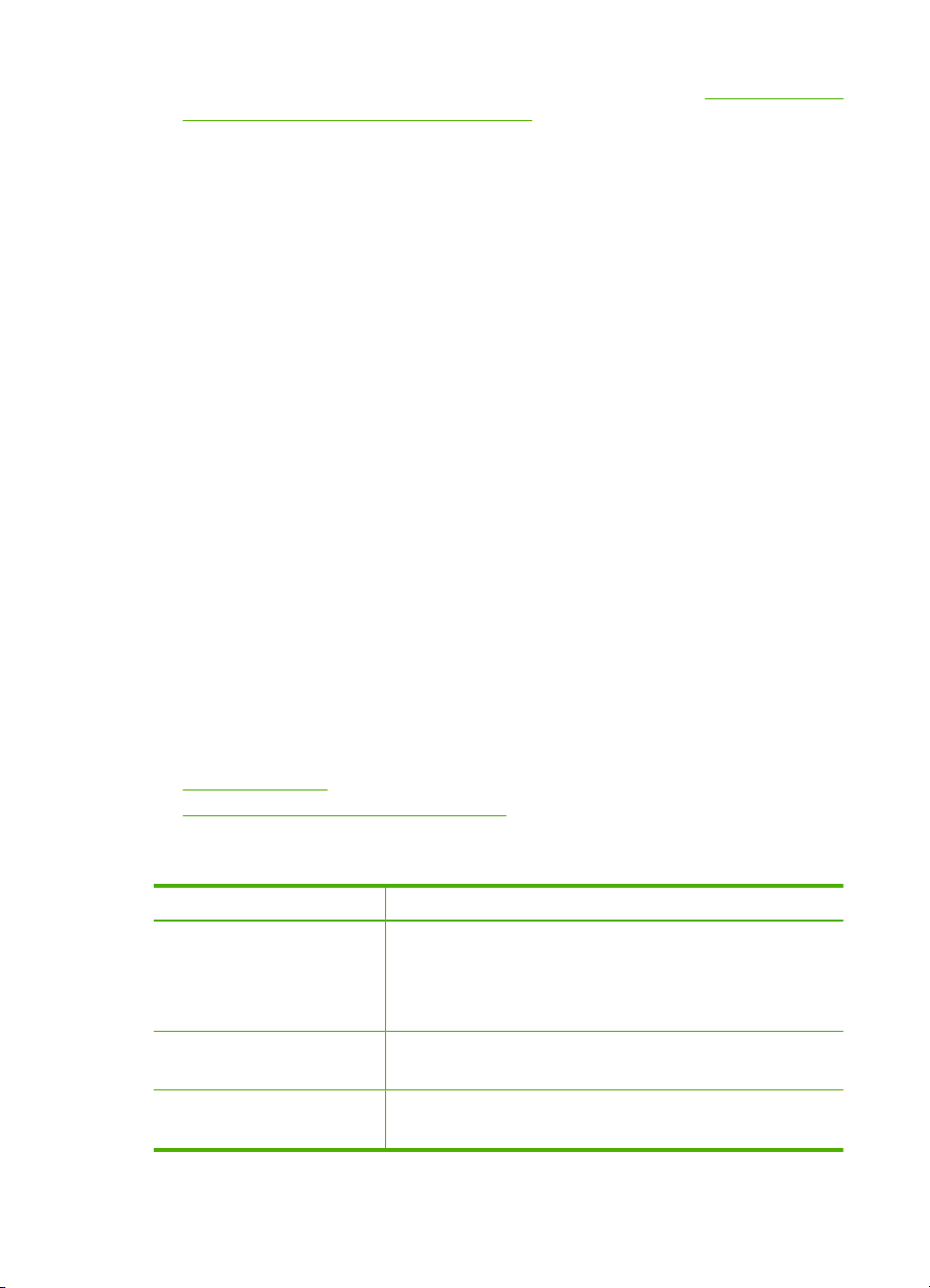
Capitolo 2
• Evitare di sovraccaricare i vassoi. Per ulteriori informazioni, vedere Informazioni sulle
specifiche dei supporti di stampa compatibili.
• Per prevenire inceppamenti, stampe di qualità scadente e altri problemi di stampa,
non utilizzare i seguenti supporti:
◦ Moduli a più parti
◦ Supporti danneggiati, arricciati o piegati
◦ Supporti con tagli o perforazioni
◦ Supporti spessi, in rilievo o che non assorbono bene l'inchiostro
◦ Supporti troppo sottili o soggetti a strapparsi con facilità
Supporti fotografici
• Utilizzare la modalità Ottimale per copiare immagini/fotografie incorporate. Si noti
che in tale modalità la copia impiega tempi più lunghi.
• Togliere ogni singolo foglio appena copiato e metterlo ad asciugare. Lasciare che i
fogli ancora bagnati si impilino potrebbe danneggiare le stampe.
Lucidi
• Inserire i lucidi con il lato ruvido rivolto verso il basso e la striscia adesiva rivolta verso
il retro del dispositivo.
• Utilizzare la modalità Normale per copiare i lucidi. Questa modalità consente un
tempo di asciugatura più lungo, garantendo che l'inchiostro di una stampa sia
perfettamente asciutto prima che la successiva arrivi nel vassoio di uscita.
• Togliere ogni singolo foglio appena copiato e metterlo ad asciugare. Lasciare che i
fogli ancora bagnati si impilino potrebbe danneggiare le stampe.
Informazioni sulle specifiche dei supporti di stampa compatibili
Utilizzare le seguenti tabelle per stabilire il supporto corretto da utilizzare con il Fax HP
e stabilire le funzioni adeguate per il supporto.
•
Formati supportati
Tipi e grammature dei supporti consentiti
•
Formati supportati
Tipo Formato
Carta Letter: 216 x 279 mm
A4: 210 x 297 mm
US Legal: 216 x 356 mm
B5 JIS: 182 x 257 mm
Pellicola per lucidi Letter: 216 x 279 mm
A4: 210 x 297 mm
Carta fotografica alta qualità Letter: 216 x 280 mm
A4: 210 x 297 mm
22 Utilizzo dell Fax HP
Page 27
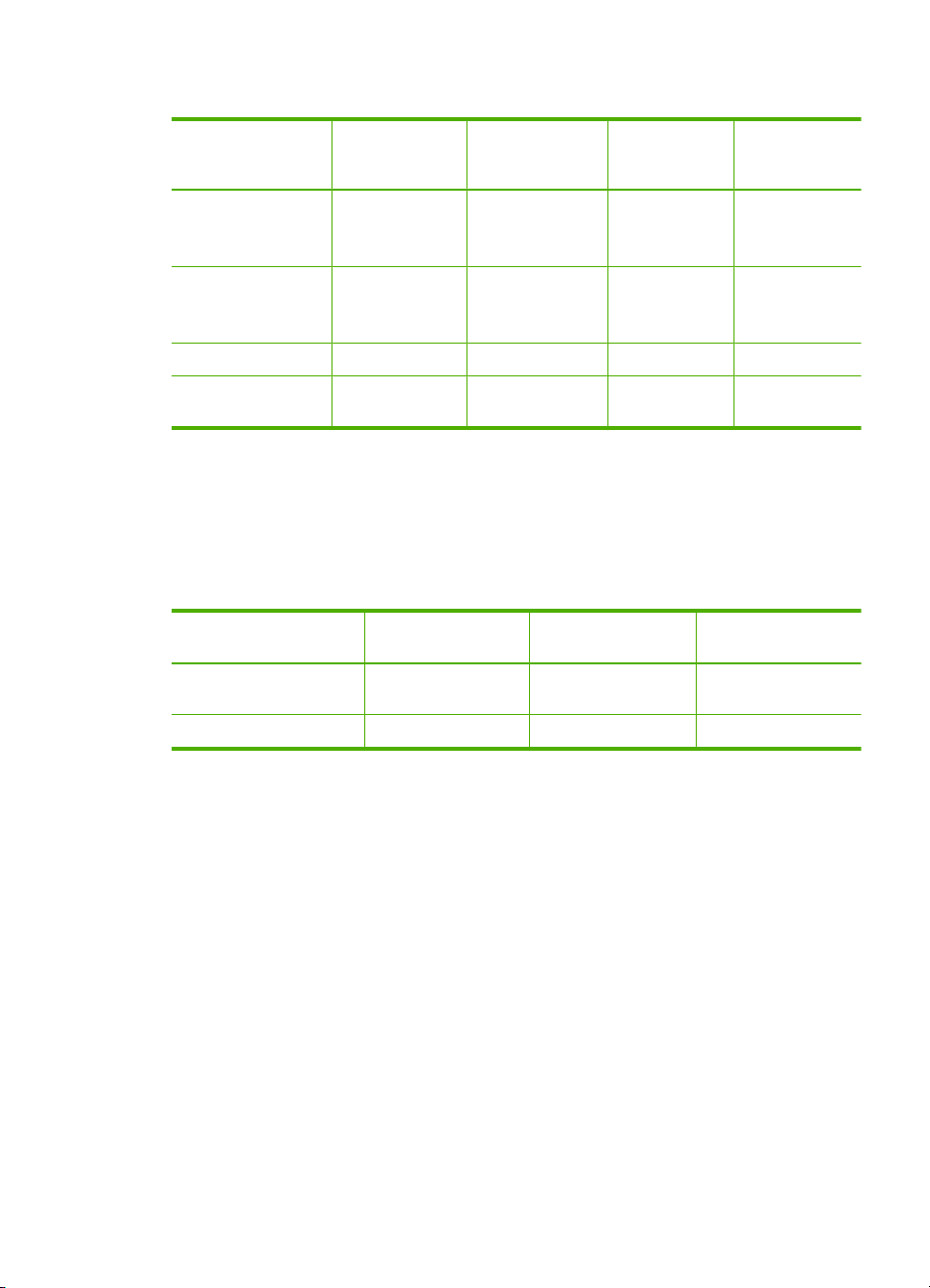
Tipi e grammature dei supporti consentiti
Tipo Grammatura
Carta comune Da 60 a 90 g/m²
Carta formato Legal Da 75 a 90 g/m²
Pellicola per lucidi N/D 25 fino a 10 N/D
Carta fotografica da
8,5 x 11 pollici
carta
(da 16 a 24 lb.)
(da 20 a 24
libbre)
N/D 40 20 N/D
* Capacità massima. Il vassoio di alimentazione accetta risme dello spessore massimo
di 10 mm.
** La capacità del vassoio di uscita dipende dal tipo di carta e dalla quantità di inchiostro
utilizzati. HP consiglia di svuotare il vassoio di uscita frequentemente.
Impostazione dei margini minimi
Superiore (bordo di
U.S. (Letter, Legal,
Executive)
ISO (A4, A5) e JIS (B5) 1,8 mm 12,7 mm 3,2 mm
entrata)
1,5 mm 12,7 mm 6,4 mm
Vassoio di
alimentazione*
fino a 100
(Carta da 16 lb.)
fino a 100
(Carta da 16 lb.)
Inferiore (bordo di
uscita)
Vassoio di
uscita**
fino a 20
(Carta da 16
lb.)
fino a 20
(Carta da 16
lb.)
Vassoio di
alimentazione
documenti
fino a 20
fino a 15
Margini sinistro e
destro
Scelta dei supporti di stampa 23
Page 28
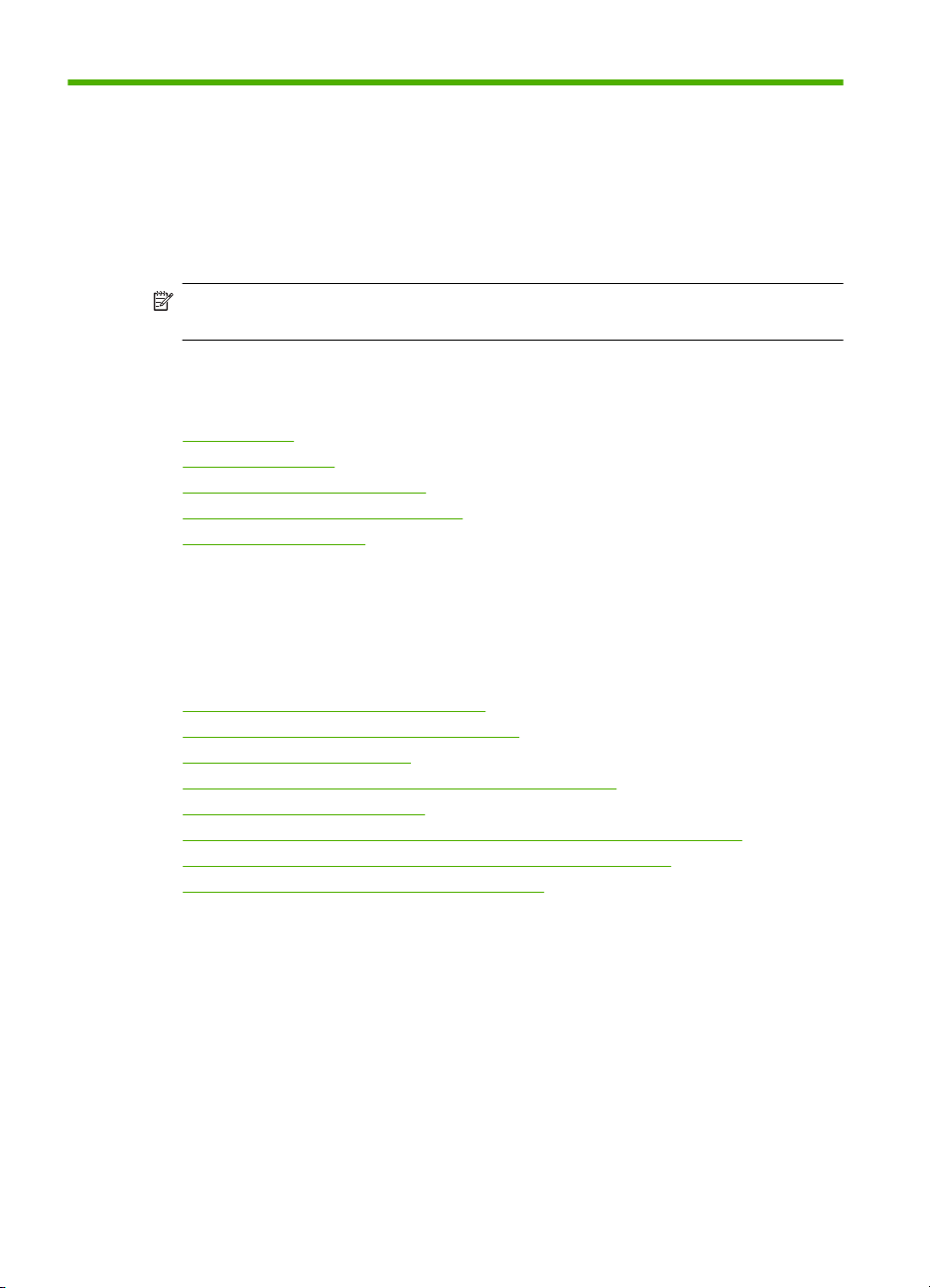
3Fax
Il Fax HP consente di inviare e ricevere fax sia in bianco e nero che a colori. Per inviare
i fax in modo facile e veloce a numeri utilizzati di frequente, è possibile pianificare l'invio
differito e configurare le selezioni rapide. Dal pannello di controllo è inoltre possibile
impostare un certo numero di opzioni fax, ad esempio la risoluzione e la regolazione del
contrasto dei fax inviati.
Nota Prima di inviare il fax, accertarsi di aver configurato correttamente l'unità per
l'invio di fax.
È possibile verificare se il fax è impostato correttamente eseguendo il test di
configurazione del fax dal pannello di controllo. Per eseguire il test del fax, premere
Setup, selezionare Strumenti, selezionare Esegui test fax, quindi premere OK.
•
Invio di un fax
Ricezione di un fax
•
Modifica delle impostazioni fax
•
Trasmissione di fax tramite Internet
•
Annullamento di un fax
•
Invio di un fax
È possibile inviare un fax in vari modi. Utilizzando il pannello di controllo, è possibile
inviare un fax a colori o in bianco e nero. È anche possibile inviare un fax manualmente
da un telefono esterno. Ciò consente di parlare con il destinatario prima di inviare il fax.
•
Invio manuale di un fax da un telefono
Invio di un fax tramite il controllo selezione
•
Invio di un fax dalla memoria
•
Programmazione di un fax da inviare successivamente
•
Invio di un fax a più destinatari
•
Invio fax di un originale a colori o di un'immagine/fotografia incorporata
•
Modifica delle impostazioni fax Risoluzione e Più chiaro/scuro
•
Invio di un fax nella modalità correzione errori
•
Invio manuale di un fax da un telefono
L'invio manuale di fax consente all'utente di effettuare una chiamata telefonica e parlare
con il destinatario prima di inviare il fax. Questo è molto utile qualora l'utente desideri
prima informare il destinatario dell'invio del fax. Quando si invia un fax manualmente, è
possibile avvertire il segnale di linea, le richieste del telefono o altri segnali acustici tramite
il ricevitore del telefono. Ciò facilita l'uso di una scheda telefonica per inviare un fax.
A seconda delle impostazioni della macchina fax del destinatario, il destinatario può
rispondere al telefono oppure la chiamata può essere presa dalla macchina fax. Se al
telefono risponde una persona, è possibile parlare con il destinatario prima di inviare il
24 Fax
Page 29
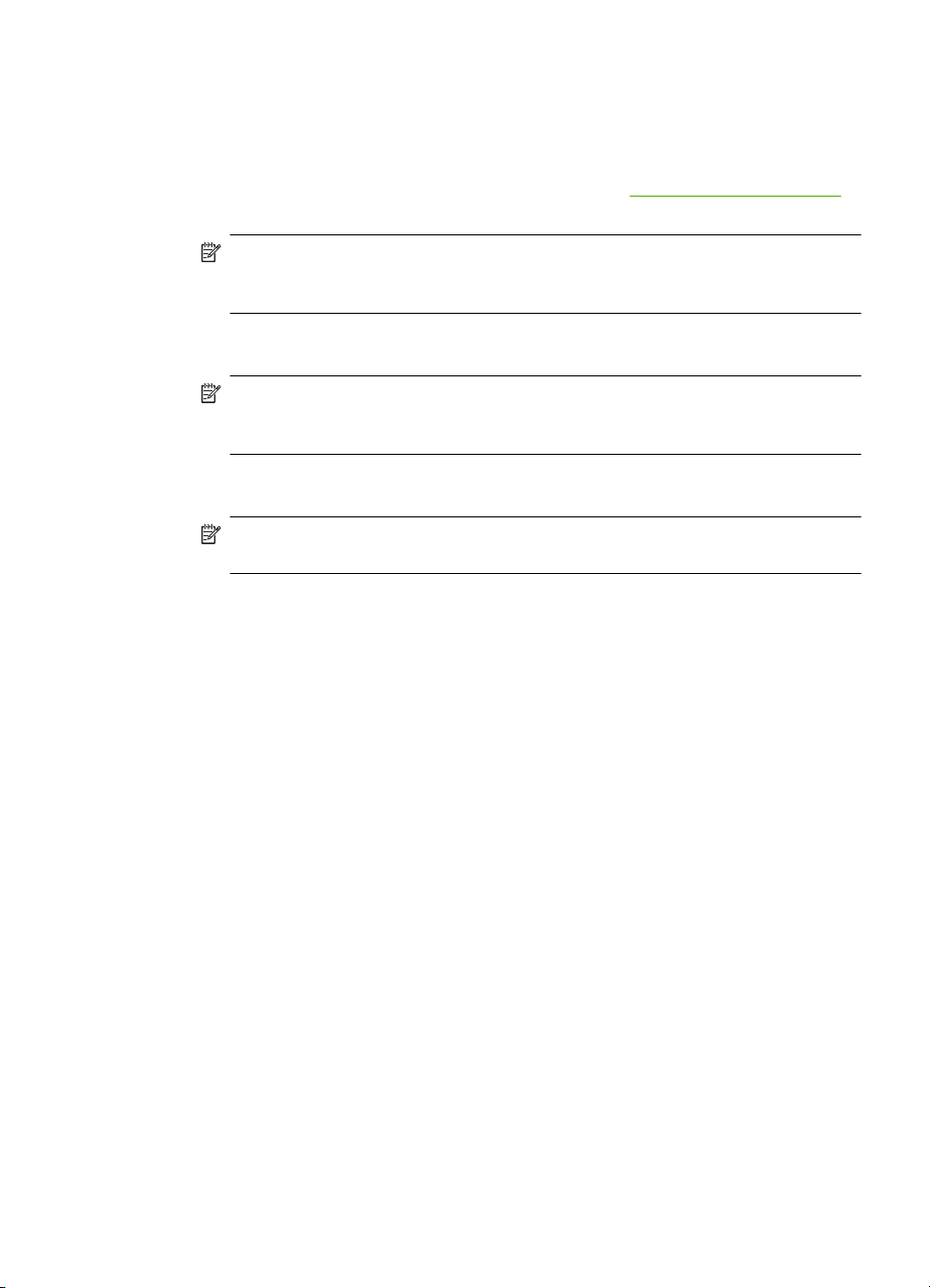
fax. Se a rispondere alla chiamata è la macchina fax, è possibile inviare il fax direttamente
alla macchina fax quando si avvertono i toni del fax dalla macchina fax del destinatario.
Per inviare un fax manualmente da un telefono esterno
1. Caricare gli originali. Per ulteriori informazioni, vedere
Caricamento degli originali.
2. Digitare il numero tramite il tastierino numerico del telefono collegato al Fax HP.
Nota Non utilizzare il tastierino del pannello di controllo del Fax HP se il fax viene
inviato manualmente. Per comporre il numero del destinatario è necessario
utilizzare la tastiera del telefono.
3. Se il destinatario risponde alla chiamata, è possibile iniziare una conversazione prima
di inviare il fax.
Nota Se a rispondere alla chiamata è la macchina fax, è possibile sentire i toni
del fax dalla macchina fax del destinatario. Procedere con il passo successivo per
trasmettere il fax.
4. Quando si è pronti all'invio del fax, premere START FAX Black o START FAX
Color.
Nota Se richiesto, selezionare Invia fax, quindi premere di nuovo START FAX
Black o START FAX Color.
Se si stava parlando con il destinatario prima di inviare il fax, informarlo di premere
Start sull'apparecchio dopo aver avvertito i toni fax.
Durante la trasmissione del fax, la linea telefonica è muta. A questo punto, è possibile
riagganciare il telefono. Se si desidera continuare a parlare con il destinatario,
rimanere in linea fino al completamento della trasmissione del fax.
Per inviare un fax manualmente utilizzando il ricevitore collegato all'unità
1. Inserire gli originali al centro del vassoio dell'alimentatore documenti con il lato di
stampa rivolto verso il basso; inserire per primo il margine superiore.
2. Sollevare il ricevitore collegato al Fax HP e digitare il numero sul tastierino del
pannello di controllo.
Invio di un fax 25
Page 30
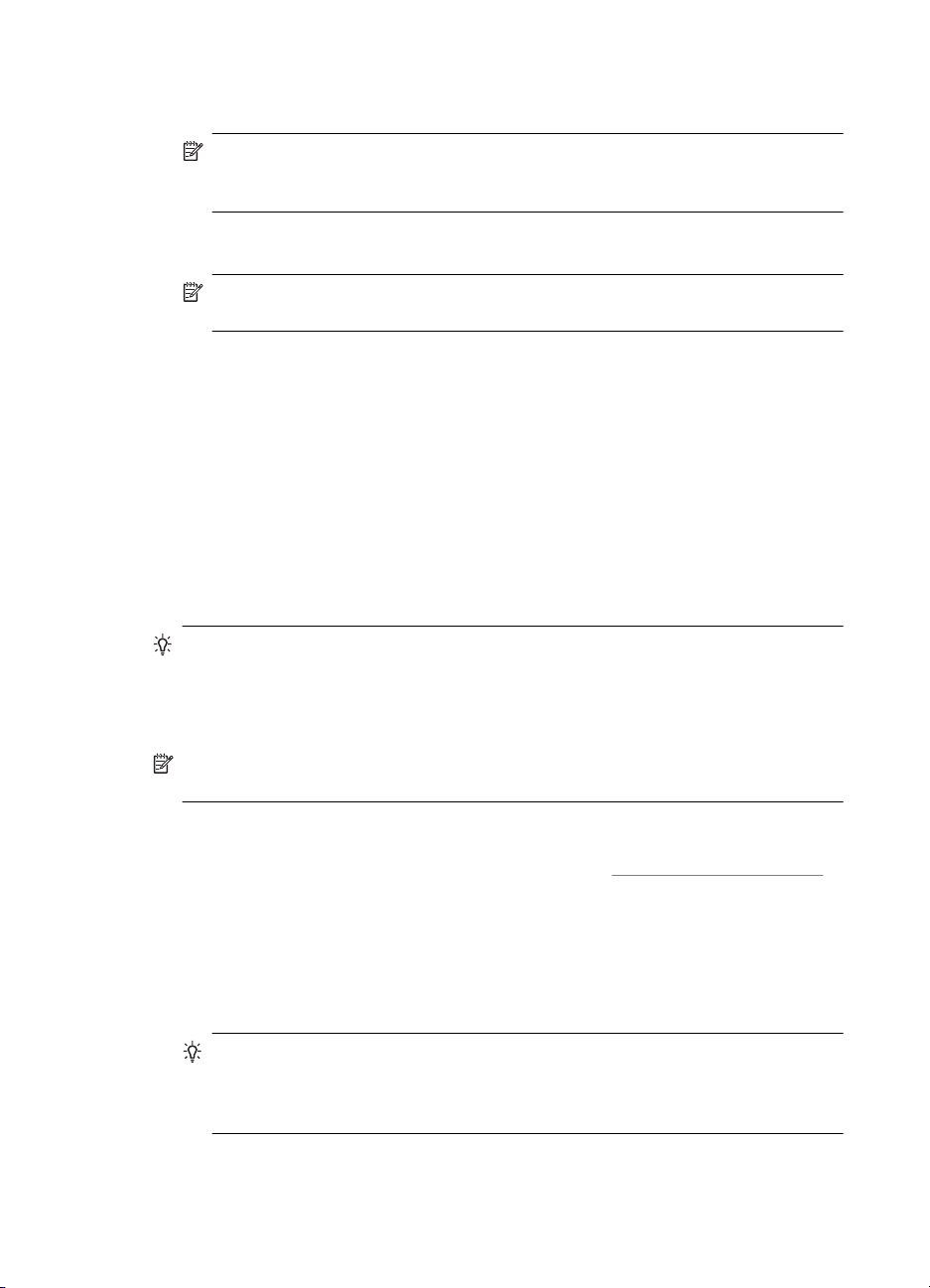
Capitolo 3
3. Se il destinatario risponde al telefono, è possibile intrattenere una conversazione
prima di inviare il fax.
Nota Se a rispondere alla chiamata è la macchina fax, è possibile sentire i toni
del fax dalla macchina fax del destinatario. Procedere con il passo successivo per
trasmettere il fax.
4. Quando si è pronti all'invio del fax, premere START FAX Black o START FAX
Color.
Nota Se richiesto, selezionare Invia fax, quindi premere di nuovo START FAX
Black o START FAX Color.
Se si stava parlando con il destinatario prima di inviare il fax, informarlo di premere
Avvio sull'apparecchio dopo aver avvertito i toni fax.
Durante la trasmissione del fax, la linea telefonica è muta. A questo punto, è possibile
riagganciare il telefono. Se si desidera parlare ulteriormente con il destinatario,
rimanere in linea fino al completamento della trasmissione del fax.
Invio di un fax tramite il controllo selezione
La composizione su monitor consente di comporre un numero dal pannello di controllo
così come si farebbe con un telefono normale. Quando si invia un fax mediante il controllo
selezione, è possibile avvertire il segnale di linea, le richieste del telefono o altri segnali
acustici tramite gli altoparlanti del Fax HP. Ciò consente di rispondere alle richieste
durante la selezione e di controllare la velocità di selezione.
Suggerimento Se non si immette il PIN della scheda telefonica con sufficiente
rapidità, il Fax HP potrebbe iniziare troppo presto l'invio dei toni del fax impedendo il
riconoscimento del PIN da parte del servizio di gestione della scheda telefonica. In
questo caso, è possibile creare una voce di selezione rapida contenente il PIN della
scheda telefonica.
Nota Accertarsi che il volume sia attivato, altrimenti non è possibile avvertire il
segnale di linea.
Per inviare un fax tramite il controllo selezione dal pannello di controllo
1. Caricare gli originali. Per ulteriori informazioni, vedere
Caricamento degli originali.
2. Premere START FAX Black o START FAX Color.
Se il Fax HP rileva un originale caricato nell'alimentatore automatico dei documenti,
si avvertirà il segnale di linea.
3. Quando si avverte il segnale di linea, immettere il numero tramite il tastierino sul
pannello di controllo.
4. Attenersi alle eventuali richieste formulate in linea.
Suggerimento Se si utilizza una scheda telefonica per l'invio di un fax e il PIN
è stato memorizzato come selezione rapida, quando viene richiesto di immettere
il PIN, premere Speed Dial o un pulsante di selezione rapida per selezionare la
voce di selezione rapida dove è memorizzato il PIN.
Il fax viene inviato alla risposta dell'apparecchio fax ricevente.
26 Fax
Page 31

Invio di un fax dalla memoria
È possibile acquisire tramite scanner un fax in bianco e nero direttamente nella memoria
del fax e poi inviarlo dalla memoria stessa. Questa funzione è utile se il numero di fax
che si sta contattando è occupato o temporaneamente non disponibile. Il Fax HP esegue
la scansione degli originali nella memoria e li invia quando è possibile eseguire un
collegamento con l'apparecchio fax ricevente. Dopo che il Fax HP ha eseguito la
scansione delle pagine in memoria, è possibile rimuovere immediatamente gli originali
dal vassoio dell'alimentatore documenti.
Nota Dalla memoria si possono mandare solo fax in bianco e nero.
Per inviare un fax dalla memoria
1. Caricare gli originali con il lato di stampa rivolto verso il basso nel vassoio
dell'alimentatore documenti.
2. Nel riquadro Fax, premere Fax Menu.
Viene visualizzata la richiesta Inserisci numero.
3. Immettere il numero di fax utilizzando il tastierino numerico, premere Speed Dial o
un pulsante di selezione rapida a tocco singolo per scegliere una selezione rapida
oppure premere Redial/Pause per ricomporre l'ultimo numero selezionato.
4. Nel riquadro Fax, premere Fax Menu più volte, fino a visualizzare Come inviare
fax.
5. Premere
6. Premere START FAX Black.
Il Fax HP acquisisce gli originali in memoria e invia il fax quando l'apparecchio fax
ricevente è disponibile.
fino a visualizzare Scansione e fax, quindi premere OK.
Programmazione di un fax da inviare successivamente
È possibile programmare l'invio di un fax in bianco e nero entro le 24 ore successive. Ciò
consente, ad esempio, di inviare un fax in bianco e nero nelle ore della sera, quando le
linee telefoniche non sono occupate o i costi telefonici sono inferiori. Il Fax HP invia
automaticamente il fax all'ora prestabilita.
È possibile programmare l'invio di un solo fax alla volta. È comunque possibile continuare
a inviare fax normalmente anche quando è programmato l'invio di un fax.
Nota A causa dei limiti di memoria, si possono inviare solo fax in bianco e nero.
Per programmare l'invio di un fax dal pannello di controllo
1. Caricare gli originali con il lato di stampa rivolto verso il basso nel vassoio
dell'alimentatore documenti.
2. Nel riquadro Fax, premere Fax Menu più volte, fino a visualizzare Come inviare
fax.
3. Premere
4. Immettere l'ora di invio utilizzando il tastierino numerico, quindi premere OK. Se
richiesto, premere 1 per AM o 2 per PM.
fino a visualizzare Invia fax dopo, quindi premere OK.
Invio di un fax 27
Page 32

Capitolo 3
5. Immettere il numero di fax utilizzando il tastierino numerico, premere Speed Dial o
un pulsante di selezione rapida a tocco singolo per scegliere una selezione rapida
oppure premere Redial/Pause per ricomporre l'ultimo numero selezionato.
6. Premere START FAX Black.
Il Fax HP esegue la scansione di tutte le pagine e l'ora prestabilita viene visualizzata
sul display. Il fax viene inviato all'ora prestabilita.
Per annullare un fax programmato
1. Nel riquadro Fax, premere Fax Menu più volte, fino a visualizzare Come inviare
fax.
2. Premere
fino a visualizzare Invia fax dopo, quindi premere OK.
Se è già programmato l'invio di un fax, sul display viene visualizzato il messaggio
Cancel.
3. Premere 1 per selezionare Sì.
Nota È inoltre possibile annullare il fax programmato premendo Cancel sul
pannello di controllo quando viene visualizzata l'ora di invio programmata.
Invio di un fax a più destinatari
È possibile inviare un fax a più destinatari senza impostare preventivamente una
selezione rapida di gruppo.
Nota L'elenco di destinatari specificato per l'invio del fax non viene salvato e
funziona solo per l'invio di fax in bianco e nero. Se si prevede di inviare altri fax allo
stesso elenco di destinatari, è necessario creare un elenco per una selezione rapida
di gruppo. Per ulteriori informazioni, vedere
gruppi di numeri di fax come voci di selezione rapida.
Impostazione di singoli numeri di fax o di
28 Fax
Per inviare un fax a più destinatari senza utilizzare un gruppo di selezione rapida
1. Premere Fax Menu, selezionare Come inviare fax, quindi selezionare
Trasmissione fax.
2. Immettere un numero di fax utilizzando il tastierino oppure premere i tasti freccia per
accedere alle selezioni rapide.
3. Quando viene visualizzato il messaggio Un altro?, effettuare una delle seguenti
operazioni:
• Se si desidera aggiungerne un altro, premere Sì, quindi ripetere il passo 2 per
ciascun numero.
• Se invece non occorre ripetere la procedura, premere No.
Nota Si possono aggiungere fino a 20 numeri di fax individuali.
4. Premere START FAX Black.
5. Quando richiesto, caricare gli originali con il lato stampato rivolto verso il basso e il
bordo superiore in avanti al centro del vassoio dell'alimentatore documenti. Per
ulteriori informazioni, vedere
Caricamento degli originali.
6. Premere nuovamente START FAX Black.
Page 33

È possibile inviare un fax a più destinatari alla volta raggruppando singole voci di
selezione rapida in voci di selezione rapida di gruppo.
Per inviare un fax a più destinatari utilizzando un gruppo di selezione rapida
1. Caricare gli originali con il lato di stampa rivolto verso il basso nel vassoio
dell'alimentatore documenti.
2. Premere Speed Dial più volte fino a visualizzare il gruppo di selezione rapida
richiesto.
Suggerimento È anche possibile scorrere le voci di selezione rapida premendo
o oppure selezionare una voce di selezione rapida immettendo il relativo
codice di selezione rapida mediante il tastierino numerico sul pannello di controllo.
3. Premere START FAX Black.
Se il Fax HP rileva un originale caricato nell'alimentatore automatico documenti, invia
il documento a tutti i numeri del gruppo di selezione rapida.
Nota Le selezioni rapide di gruppo possono essere utilizzate solo per inviare fax
in bianco e nero a causa dei limiti di memoria. Il Fax HP acquisisce il fax in
memoria, quindi compone il primo numero. Una volta stabilita la connessione,
l'unità invia il fax e compone il numero successivo. Se un numero è occupato o
non risponde, il Fax HP segue le impostazioni relative aRiselezione se
occupato e Riselezione in caso di nessuna risposta. Se non è possibile
stabilire una connessione, viene composto il numero successivo e creato un
rapporto di errore.
Invio fax di un originale a colori o di un'immagine/fotografia incorporata
È possibile inviare tramite fax un originale a colori o un'immagine/fotografia incorporata
dal Fax HP. Se l'unità rileva che l'apparecchio fax ricevente supporta soltanto fax in
bianco e nero, invia il fax in bianco e nero.
Per l'invio di fax a colori, HP consiglia di utilizzare solo documenti originali a colori.
Per inviare un fax di un originale a colori o di un'immagine/fotografia incorporata
dal pannello di controllo
1. Caricare gli originali con il lato di stampa rivolto verso il basso nel vassoio
dell'alimentatore documenti.
2. Nel riquadro Fax, premere Fax Menu.
Viene visualizzata la richiesta Inserisci numero.
Invio di un fax 29
Page 34

Capitolo 3
3. Immettere il numero di fax utilizzando il tastierino numerico, premere Speed Dial o
un pulsante di selezione rapida a tocco singolo per scegliere una selezione rapida
oppure premere Redial/Pause per ricomporre l'ultimo numero selezionato.
4. Premere START FAX Color.
Se il Fax HP rileva un originale caricato nell'alimentatore automatico documenti, invia
il documento al numero specificato.
Nota Se l'apparecchio fax ricevente supporta soltanto fax in bianco e nero, il Fax
HP invia automaticamente il fax in bianco e nero. Dopo l'invio del fax, viene
visualizzato un messaggio a indicare che il fax è stato inviato in bianco e nero.
Premere OK per cancellare il messaggio.
Modifica delle impostazioni fax Risoluzione e Più chiaro/scuro
È possibile modificare le impostazioni Risoluzione e Più chiaro/scuro per i documenti
che si stanno inviando.
Nota Tali impostazioni non influiscono sulle impostazioni di copia. La risoluzione e
il chiaro/scuro per la copia sono impostati indipendentemente dai valori di risoluzione
e chiaro/scuro del fax.
• Modifica della risoluzione del fax
Modifica dell'impostazione Più chiaro/scuro
•
Definizione nuove impostazioni predefinite
•
Modifica della risoluzione del fax
L'impostazione Risoluzione influisce sulla velocità di trasmissione e sulla qualità dei
documenti in bianco e nero inviati come fax. Se l'apparecchio fax ricevente non supporta
la risoluzione scelta, il Fax HP invia i fax alla più alta risoluzione supportata dal fax
ricevente.
Nota È possibile modificare la risoluzione solo per i fax inviati in bianco e nero. Il
Fax HP invia tutti i fax a colori utilizzando la risoluzione Fine.
Per l'invio di fax, sono disponibili le seguenti impostazioni di risoluzione: Fine, Super
fine, Fotografica e Standard.
• Fine: fornisce testo di alta qualità adatto alla trasmissione via fax della maggior parte
dei documenti. Questa è l'impostazione predefinita. Quando si inviano fax a colori, il
Fax HP utilizza sempre l'impostazione Fine.
• Super fine: fornisce fax di qualità ottimale quando si inviano documenti con molti
dettagli. Se si seleziona Super fine, l'invio del fax richiede più tempo ed è possibile
inviare solo fax in bianco e nero con questa risoluzione. Se si invia un fax a colori,
verrà inviato con la risoluzione Fine.
• Fotografica: fornisce la qualità migliore per l'invio di immagini/fotografie incorporate
in bianco e nero. Se si seleziona l'opzione Fotografica, l'invio del fax richiede più
tempo. Per l'invio di immagini/fotografie incorporate in bianco e nero, HP consiglia di
utilizzare l'impostazione Fotografica.
• Standard: fornisce la trasmissione più veloce possibile con la qualità più bassa.
30 Fax
Page 35

Quando si esce dal menu Fax, viene ripristinata l'impostazione predefinita, a meno che
non si salvino le modifiche come predefinite.
Per modificare la risoluzione dal pannello di controllo
1. Caricare gli originali con il lato di stampa rivolto verso il basso nel vassoio
dell'alimentatore documenti.
2. Nel riquadro Fax, premere Fax Menu.
Viene visualizzata la richiesta Inserisci numero.
3. Immettere il numero di fax utilizzando il tastierino numerico, premere Speed Dial o
un pulsante con la stessa funzione per effettuare questa operazione oppure premere
Redial/Pause per ricomporre l'ultimo numero selezionato.
4. Nel riquadro Fax, premere Fax Menu più volte, fino a visualizzare Risoluzione.
5. Premere
per selezionare un'impostazione di risoluzione, quindi premere OK.
6. Premere START FAX Black.
Se il Fax HP rileva un originale caricato nell'alimentatore automatico documenti, invia
il documento al numero specificato.
Modifica dell'impostazione Più chiaro/scuro
È possibile modificare il contrasto di un fax (più scuro o più chiaro rispetto all'originale).
Questa funzione è utile se si trasmette via fax un documento che risulta sbiadito o scritto
a mano. È possibile scurire l'originale regolando il contrasto.
Nota L'impostazione Più chiaro/scuro si applica solo ai fax in bianco e nero, non
a quelli a colori.
Quando si esce dal menu Fax, viene ripristinata l'impostazione predefinita, a meno che
non si salvino le modifiche come predefinite.
Per modificare l'impostazione Più chiaro/scuro dal pannello di controllo
1. Caricare gli originali con il lato di stampa rivolto verso il basso nel vassoio
dell'alimentatore documenti.
2. Nel riquadro Fax, premere Fax Menu.
Viene visualizzata la richiesta Inserisci numero.
3. Immettere il numero di fax utilizzando il tastierino numerico, premere Speed Dial o
un pulsante con la stessa funzione per effettuare questa operazione oppure premere
Redial/Pause per ricomporre l'ultimo numero selezionato.
4. Nel riquadro Fax, premere Fax Menu più volte, fino a visualizzare Più chiaro/
scuro.
5. Premere
per rendere più chiara la copia o per renderla più scura, quindi premere
OK.
L'indicatore si sposta verso sinistra o verso destra in base al tasto freccia premuto.
6. Premere START FAX Black.
Se il Fax HP rileva un originale caricato nell'alimentatore automatico documenti, invia
il documento al numero specificato.
Invio di un fax 31
Page 36

Capitolo 3
Definizione nuove impostazioni predefinite
È possibile modificare il valore predefinito delle impostazioni Risoluzione e Più chiaro/
scuro tramite il pannello di controllo.
Per configurare le nuove impostazioni predefinite dal pannello di controllo
1. Apportare le modifiche alle impostazioni Risoluzione e Più chiaro/scuro.
2. Nel riquadro Fax, premere Fax Menu più volte, fino a visualizzare Imp. nuovi
pred..
3. Premere
fino a visualizzare Sì, quindi premere OK.
Invio di un fax nella modalità correzione errori
La modalità Modalità Correzione Errori (ECM) (ECM) impedisce la perdita dei dati
dovuta a disturbi della linea, riconoscendo gli errori di trasmissione e richiedendo quindi
la ritrasmissione dei dati non corretti. Su linee telefoniche efficienti, tale modalità non
influisce sui costi della connessione che potrebbero persino essere ridotti. Su linee
telefoniche poco efficienti, la modalità ECM prolunga i tempi di invio e i costi della
connessione, ma invia i dati in modo molto più affidabile. L'impostazione predefinita è
Accesa. Disattivare l'ECM solo se si nota un sensibile aumento dei costi telefonici e si è
disposti ad avere fax di qualità inferiore pur di contenere le spese.
Prima di disattivare l'ECM, considerare quanto segue. Se si disattiva l'ECM
• La disattivazione dell'ECM influisce sulla qualità e sulla velocità di trasmissione dei
fax inviati.
• L'opzione Velocità fax viene impostata automaticamente a Media.
• Non sarà possibile ricevere o inviare fax a colori.
Per modificare l'impostazione ECM dal pannello di controllo
1. Premere Setup.
2. Selezionare Impostazione fax avanzata, quindi Modalità Correzione Errori
(ECM).
3. Premere
4. Premere OK.
per selezionare Accesa o Inattivo.
Ricezione di un fax
È possibile ricevere i fax automaticamente o manualmente. Premere il pulsante di
Answer Mode per selezionare la modalità di risposta desiderata. Se si seleziona la
modalità Tel, è necessario ricevere i fax manualmente. Se si seleziona la modalità
FaxTel, il Fax HP risponde automaticamente alle chiamate e riceve i fax dopo il numero
di squilli specificati tramite l'impostazione Squilli per la risposta. Se si seleziona la
modalità Fax o Segreteria telefonica, il Fax HP risponde alle chiamate telefoniche,
individua automaticamente i segnali del fax e riceve i fax. È necessario avere una
segreteria telefonica direttamente collegata alla porta contrassegnata con 2-EXT sul retro
del Fax HP per poter utilizzare la modalità SegreteriaTelefonica.
Se si riceve un fax in formato Legale e l'unità non è configurata per utilizzare carta di
questo formato, le dimensioni del fax verranno adattate al formato della carta attualmente
32 Fax
Page 37

caricata. Se la funzione Riduzione automatica non è abilitata, il Fax HP stampa il fax
su due pagine.
•
Ricezione manuale di un fax
Impostazione della ricezione con backup dei fax
•
Ristampa dei fax ricevuti dalla memoria
•
Richiesta di fax
•
Inoltro dei fax ad altri numeri
•
Impostazione del formato carta per i fax ricevuti
•
Impostazione della riduzione automatica per i fax in entrata
•
Blocco dei numeri di fax indesiderati
•
Ricezione manuale di un fax
Durante le conversazioni telefoniche, l'interlocutore può inviare un fax durante la
connessione. Questa funzione è conosciuta come invio manuale dei fax. Seguire le
istruzioni di questa sezione per ricevere un fax manualmente.
Nota Si può sollevare il ricevitore per parlare o per ascoltare il segnale del fax.
È possibile ricevere manualmente fax da un telefono con le seguenti caratteristiche:
• Collegato direttamente al Fax HP (sulla porta 2-EXT)
• Collegato alla stessa linea telefonica, ma non collegato direttamente al Fax HP
Per ricevere manualmente un fax
1. Assicurarsi che il Fax HP sia collegato e che il vassoio di alimentazione contenga la
carta.
2. Rimuovere gli originali dal vassoio dell'alimentatore documenti.
3. Configurare l'impostazione Squilli prima di rispondere su un valore elevato per
consentire all'utente di rispondere alle chiamate in entrata prima che risponda il Fax
HP. Altrimenti, selezionare la modalità Tel in modo che il Fax HP non risponda
automaticamente alle chiamate in arrivo.
4. Se si è al telefono con la persona che invia il fax, chiederle di premere Start
sull'apparecchio fax.
5. Se si avvertono i toni fax dell'apparecchio fax di origine, effettuare le seguenti
operazioni:
a. Premere START FAX Black o START FAX Color sul pannello di controllo.
b. Quando richiesto, selezionare Ricezione fax.
c. Quando il Fax HP inizia a ricevere il fax, è possibile riagganciare il telefono o
rimanere in linea. Durante la trasmissione del fax, la linea telefonica è muta.
Impostazione della ricezione con backup dei fax
A seconda delle preferenze e dei requisiti di sicurezza, è possibile impostare il Fax HP
per memorizzare tutti i fax ricevuti, solo quelli ricevuti in condizione di errore o nessuno
dei fax ricevuti.
Ricezione di un fax 33
Page 38

Capitolo 3
Sono disponibili le seguenti modalità Ricezione con backup dei fax:
Accesa Questa è l'impostazione predefinita. Se Ricezione con backup dei fax è
Solo in caso di
errore
Inattivo I fax non vengono mai salvati nella memoria. È possibile disattivare
Accesa, il Fax HP memorizza tutti i fax ricevuti. Ciò consente di ristampare
i fax stampati più recentemente, se sono ancora presenti in memoria.
Nota Quando la memoria è insufficiente, il Fax HP ricevendo nuovi fax,
sovrascrive i fax stampati meno recentemente. Se la memoria è piena di
fax non stampati, il Fax HP non risponde più alle chiamate fax in entrata.
Nota Se si riceve un fax di dimensioni eccessive, ad esempio
un'immagine o una foto incorporata a colori con molti dettagli, è possibile
che non possa essere memorizzato a causa delle limitazioni della memoria.
Indica al Fax HP di memorizzare i fax solo se si verifica una condizione di
errore che impedisce al Fax HP di stampare i fax (ad esempio, se il Fax HP
esaurisce la carta). Il Fax HP continua ad archiviare i fax in entrata finché
dispone di spazio nella memoria. Quando la memoria è piena, il Fax HP
non risponde più alle chiamate fax in entrata. Una volta risolta la condizione
di errore, i fax archiviati in memoria vengono stampati automaticamente ed
eliminati dalla memoria.
Ricezione con backup dei fax per motivi di sicurezza, ad esempio. Se si
verifica una condizione di errore che impedisce al Fax HP di stampare (ad
esempio, si esaurisce la carta), l'unità non risponde più alle chiamate fax
in entrata.
Per impostare la ricezione con backup dei fax dal pannello di controllo
1. Premere Setup.
2. Selezionare Impostazione fax avanzata, quindi selezionare Ricezione con backup
fax.
3. Premere
per selezionare Accesa, Solo in caso di errore o Inattivo.
4. Premere OK.
Ristampa dei fax ricevuti dalla memoria
Se si imposta la modalità Ricezione con backup dei fax su Accesa, i fax ricevuti
vengono memorizzati indipendentemente dalla presenza di condizioni di errore.
Nota Quando la memoria è piena, i fax stampati meno recenti vengono sovrascritti
quando si ricevono nuovi fax. Se nessuno dei fax memorizzati è stato stampato, il
Fax HP non sarà in grado di ricevere altre chiamate fax finché i fax memorizzati non
vengono stampati o eliminati. È anche possibile cancellare i fax in memoria per motivi
di sicurezza o riservatezza.
34 Fax
Page 39

È possibile ristampare uno o tutti i fax stampati di recente, se ancora presenti in memoria.
Ad esempio, è possibile che sia necessario ristampare i fax nel caso in cui si perda la
copia degli ultimi fax stampati.
Per ristampare i fax in memoria dal pannello di controllo
1. Verificare che nel vassoio di alimentazione sia caricata la carta.
2. Effettuare una delle seguenti operazioni:
• Premere Setup, selezionare Strumenti, quindi selezionare Ristampa fax in
• Premere Reports, quindi selezionare Ristampa fax in memoria.
I fax vengono stampati nell'ordine inverso di ricezione, ossia il fax ricevuto più di
recente viene stampato per primo e così via.
3. Se si desidera interrompere la ristampa dei fax in memoria, premere il Cancel.
Per eliminare tutti i fax in memoria dal pannello di controllo
1. Premere Setup.
2. Selezionare Strumenti, quindi Cancella registro fax.
Nota Tutti i fax memorizzati, tra cui quelli non stampati o non inviati, vengono
eliminati.
Richiesta di fax
Il polling consente al Fax HP di richiedere a un altro apparecchio fax l'invio di un fax in
coda. Quando si utilizza la funzione Richiedi fax, il Fax HP chiama l'apparecchio fax
designato e richiede il documento. È necessario che l'apparecchio fax designato sia
impostato per il polling e disponga di un fax pronto per l'invio.
memoria.
Nota L'unità non supporta i codici di accesso per la funzione di richiesta. I codici di
accesso per il polling rappresentano una funzione di protezione che richiede
all'apparecchio fax ricevente di fornire un codice di accesso al Fax HP in modo da
poter ricevere il fax. Verificare che per l'unità a cui viene richiesto il codice non sia già
stato impostato un codice di accesso (o non sia stato modificato il codice predefinito)
altrimenti il Fax HP non sarà in grado di ricevere il fax.
Per impostare la richiesta di ricezione di un fax dal pannello di controllo
1. Nel riquadro Fax, premere Fax Menu più volte, fino a visualizzare Come inviare
fax.
2. Premere
3. Immettere il numero fax dell'altro apparecchio fax.
4. Premere START FAX Black o START FAX Color.
fino a visualizzare Richiedi fax, quindi premere OK.
Nota Se si preme START FAX Color ma il mittente ha inviato il fax in bianco e
nero, la periferica stampa il fax in bianco e nero.
Inoltro dei fax ad altri numeri
È possibile impostare il Fax HP in modo che inoltri i fax ad un altro numero di fax. Un fax
a colori ricevuto viene inoltrato in bianco e nero.
Ricezione di un fax 35
Page 40

Capitolo 3
Verificare che il numero a cui si inoltra il fax appartenga a una linea funzionante. Inviare
un fax di prova per accertarsi che l'apparecchio fax sia in grado di ricevere i fax inoltrati.
Per inoltrare i fax dal pannello di controllo
1. Premere Setup.
2. Selezionare Impostazione fax avanzata, quindi selezionare Inoltro fax solo nero.
3. Premere fino a visualizzare A Inoltro o A stampa e inoltro, quindi premere OK.
• Selezionare A Inoltro se si desidera inoltrare il fax a un altro numero senza
stampare una copia di backup sul Fax HP.
Nota Se il Fax HP non è in grado di inoltrare i fax all'apparecchio designato
(ad esempio, se non è acceso), l'unità stampa il fax. Se il Fax HP è stato
configurato in modo da stampare automaticamente i rapporti di errore per i
fax ricevuti, stamperà anche un rapporto di errore.
•Scegliere A stampa e inoltro per stampare una copia di backup del fax ricevuto
mentre lo si inoltra a un altro numero.
4. Quando richiesto, immettere il numero dell'apparecchio fax a cui verranno inoltrati i
fax.
5. Quando richiesto, immettere un'ora e una data di avvio e un'ora e data di fine.
6. Premere OK.
Sul display del pannello di controllo viene visualizzato Inoltro fax.
Se l'alimentazione al Fax HP venisse a mancare quando Inoltro fax è impostato,
l'unità salva l'impostazione Inoltro fax e il numero di telefono. Quando l'alimentazione
viene ripristinata, l'impostazione Inoltro fax è ancora Accesa.
Nota È possibile annullare l'inoltro del fax premendo il Cancel sul pannello di
controllo quando viene visualizzato il messaggio Inoltro fax sul display. In
alternativa è possibile selezionare Inattivo dal menu Spedizione fax solo
nero.
Impostazione del formato carta per i fax ricevuti
È possibile selezionare il formato carta per i fax ricevuti. Il formato carta selezionato deve
corrispondere a quello caricato nel vassoio di alimentazione. I fax possono essere
stampati solo su carta Letter, A4 o Legal.
Nota Se nel vassoio di alimentazione viene caricato un formato carta errato durante
la ricezione di un fax, questo non viene stampato e viene visualizzato un messaggio
di errore sul display. Caricare carta Letter, A4 o Legal, quindi premere OK per
stampare il fax.
Per impostare il formato carta per i fax ricevuti dal pannello di controllo
1. Premere Setup.
2. Selezionare Impostazione fax base quindi Formato fax.
3. Premere
per selezionare un'opzione, quindi premere OK.
Impostazione della riduzione automatica per i fax in entrata
L'impostazione Riduzione automatica determina il comportamento del Fax HP se si
riceve un fax di dimensioni eccessive per il formato carta predefinito. Questa
36 Fax
Page 41

impostazione è attivata automaticamente in modo da consentire la riduzione
dell'immagine del fax in entrata per farlo rientrare in una sola pagina, se possibile. Se
questa funzione è disattivata, le informazioni che non rientrano nella prima pagina
vengono stampate su una seconda pagina. La funzione Riduzione automatica è utile
se si riceve un fax nel formato Legale e nel vassoio di alimentazione è caricata carta di
formato Lettera.
Per impostare la riduzione automatica dal pannello di controllo
1. Premere Setup.
2. Selezionare Impostazione fax avanzata quindi Riduzione automatica.
3. Premere
4. Premere OK.
per selezionare Inattivo o Accesa.
Blocco dei numeri di fax indesiderati
Se si effettua l'abbonamento ad un servizio ID assistenza chiamante tramite la propria
società telefonica, è possibile bloccare numeri fax specifici in modo che in futuro l'unità
non stampi più i fax ricevuti da tali numeri. Quando si ricevuta una chiamata fax, l'unità
confronta il numero con l'elenco dei numeri fax indesiderati per stabilire se bloccare o
meno la chiamata. Se il numero corrisponde ad un numero contenuto nell'elenco dei
numeri fax indesiderati, il fax non viene stampato. La quantità massima di numeri fax che
è possibile bloccare dipende dal modello.
Nota Questa funzione non è supportata in tutti i paesi/regioni. Se non è supportata
nel proprio paese/regione, Configurazione Blocco fax indesiderati non appare nel
menu Impostazione fax base.
Nota Se non vengono aggiunti numeri telefonici nell'elenco degli ID chiamanti, si
presume che l'utente non sia abbonato al servizio ID chiamante del proprio operatore
telefonico.
Impostare la modalità fax indesiderati
Per impostazione predefinita, la modalità Blocca fax indesiderati è Accesa. Se non si
sottoscrive un servizio ID chiamante tramite il proprio gestore telefonico o non si desidera
utilizzare questa funzione, è possibile disattivare questa impostazione.
Aggiungere numeri all'elenco fax indesiderati
È possibile aggiungere un numero all'elenco indesiderati in due modi diversi.
Selezionando i numeri dalla cronologia ID chiamante o specificando nuovi numeri. I
numeri indicati verranno bloccati se la modalità Blocca fax indesiderati è impostata su
Accesa.
Per selezionare un numero dell'elenco degli ID chiamante
1. Premere Setup.
2. Premere Impostazione fax base, quindi premere Configurazione Blocco fax
indesiderati.
3. Premere Aggiungi a el. indesiderati, quindi premere Seleziona numero.
Ricezione di un fax 37
Page 42

Capitolo 3
4. Premere per scorrere i numeri da cui sono stati ricevuti dei fax. Quando viene
visualizzato il numero che si desidera bloccare, premere OK per selezionarlo.
5. Quando viene visualizzato il messaggio Selezionare un altro?, effettuare una delle
seguenti operazioni:
• Per aggiungere un altro numero all'elenco dei numeri fax indesiderati,
premere Sì e ripetere le operazioni descritte al punto 4 per ogni numero da
bloccare.
• Se invece non occorre ripetere la procedura, , premere No.
Per immettere immettere manualmente un numero da bloccare
1. Premere Setup.
2. Premere Impostazione fax base, quindi premere Configurazione Blocco fax
indesiderati.
3. Premere Aggiungi a el. indesiderati, quindi premere Inserisci numero.
4. Utilizzare il tastierino per immettere il numero di fax, quindi premere OK.
Immettere il numero di fax così come visualizzato sul display del pannello di controllo
e non il numero di fax indicato sull'intestazione del fax ricevuto, in quanto questi
numeri possono essere differenti.
5. Quando viene visualizzato il messaggio Un altro?, effettuare una delle operazioni
riportate di seguito.
• Per aggiungere un altro numero all'elenco dei numeri fax indesiderati,
premere Sì e ripetere le operazioni descritte al punto 4 per ogni numero da
bloccare.
• Se invece non occorre ripetere la procedura, premere No.
38 Fax
Rimuovere numeri dall'elenco fax indesiderati
Se non si desidera più bloccare un numero, è possibile rimuovere tale numero dall'elenco
dei fax indesiderati.
Per rimuovere dei numeri dall'elenco dei numeri fax indesiderati
1. Premere Setup.
2. Premere Impostazione fax base, quindi premere Configurazione Blocco fax
indesiderati.
3. Premere Rimuovi numero da Elenco indesiderati
4. Premere
per scorrere i numeri bloccati. Quando viene visualizzato il numero che
si desidera rimuovere, premere OK per selezionarlo.
5. Quando viene visualizzato il messaggio Canc. un altro?, effettuare una delle
operazioni riportate di seguito.
• Per rimuovere un altro numero dall'elenco dei numeri fax indesiderati,
premere Sì e ripetere le operazioni descritte al punto 4 per ogni numero da
bloccare.
• Se invece non occorre ripetere la procedura, , premere No.
Page 43

Modifica delle impostazioni fax
Dopo avere completato la procedura descritta nel poster di installazione fornito con il Fax
HP, utilizzare la procedura descritta di seguito per modificare le impostazioni iniziali o per
configurare nuove opzioni per l'invio dei fax.
•
Configurazione dell'intestazione del fax
Impostazione del numero di squilli prima della risposta
•
Modifica del motivo tono risposta per lo squillo diversificato
•
Impostare la modalità di correzione degli errori del fax
•
Impostazione del tipo di selezione
•
Impostazione delle opzioni di riselezione
•
Impostazione della velocità fax
•
Configurazione dell'intestazione del fax
Nella parte superiore di ogni fax inviato viene stampata un'intestazione contenente il
nome e il numero di fax del mittente. È inoltre possibile impostare l'intestazione fax dal
pannello di controllo, come descritto di seguito.
Nota In alcuni paesi/regioni l'intestazione del fax costituisce un requisito
obbligatorio.
Per impostare o modificare l'intestazione del fax
1. Premere Setup.
2. Premere Impostazione fax base, quindi premere Intestazione fax.
3. Inserire il proprio nome o il nome della società utilizzando il tastierino numerico, quindi
premere OK.
4. Inserire il numero del fax utilizzando il tastierino numerico, quindi premere OK.
Impostazione del numero di squilli prima della risposta
È possibile specificare il numero di squilli prima della risposta automatica.
L'impostazione Squilli prima di rispondere è importante qualora una segreteria
telefonica fosse collegata alla stessa linea del Fax HP in quanto consente di specificare
se la segreteria deve rispondere prima dell'unità. Il numero di squilli dopo i quali il Fax
HP risponde alle chiamate dovrebbe essere maggiore rispetto a quello impostato per la
segreteria telefonica.
Ad esempio, la segreteria telefonica può essere impostata su un numero minimo di squilli,
mentre il Fax HP può essere configurato per rispondere dopo il numero massimo di squilli.
Il numero massimo di squilli varia a seconda del paese/regione di appartenenza. Con
questa configurazione, la segreteria telefonica risponde alla chiamata e il Fax HP
controlla la linea. Se l'unità individua dei segnali fax, riceve il fax. Se si tratta di una
chiamata vocale, il messaggio viene registrato dalla segreteria telefonica.
Per impostare il numero di squilli prima della risposta dal pannello di controllo
1. Premere Setup.
2. Premere Impostazione fax base, quindi premere Squilli prima di rispondere.
Modifica delle impostazioni fax 39
Page 44

Capitolo 3
3. Immettere il numero appropriato di squilli utilizzando il tastierino numerico oppure
premere
4. Premere OK per accettare l'impostazione.
o per modificare il numero di squilli.
Modifica del motivo tono risposta per lo squillo diversificato
Molte società telefoniche offrono una funzione di differenziazione degli squilli che
consente di disporre di più numeri telefonici sulla stessa linea. Abbonandosi a questo
servizio, ciascun numero disporrà di uno squillo diverso. È possibile impostare il Fax HP
in modo che risponda alle chiamate in entrata con uno specifico tipo di squillo.
Se il Fax HP viene collegato a una linea in cui è attiva questa funzione, richiedere alla
società telefonica l'assegnazione di un tipo di squillo per le chiamate vocali e di un altro
tipo per le chiamate fax. HP consiglia di richiedere squilli doppi o tripli per un numero fax.
Quando il Fax HP rileva il tipo di squillo specificato, risponde alla chiamata e riceve il fax.
Se il servizio di suoneria differenziata non è disponibile, utilizzare il tipo di squillo
predefinito Tutte le sequenze di squilli.
Nota Il Fax HP non può ricevere fax quando il numero di telefono principale è
occupato.
Per modificare il motivo tono risposta dal pannello di controllo
1. Verificare che il Fax HP sia impostato per la risposta automatica alle chiamate fax.
2. Premere Setup.
3. Premere Impostazione fax avanzata, quindi Squillo diversificato.
4. Premere
Quando il telefono squilla con il motivo assegnato alla linea del fax, l'unità risponde
alla chiamata e riceve il fax.
per selezionare un'opzione, quindi premere OK.
Impostare la modalità di correzione degli errori del fax
Solitamente, il Fax HP controlla i segnali sulla linea telefonica mentre invia o riceve un
fax. Se individua un segnale di errore durante la trasmissione e l'impostazione relativa
alla correzione degli errori è attivata, il Fax HP può richiedere che una parte del fax sia
spedita di nuovo.
La modalità di correzione degli errori può essere disattivata se si verificano problemi
durante l'invio o la ricezione di fax, ma ciò comporta l'accettazione di eventuali errori di
trasmissione. La disattivazione della modalità può risultare utile quando si tenta di inviare
un fax in un paese o una regione differente oppure si tenta di ricevere un fax da tale paese
o regione oppure se si utilizza un collegamento telefonico satellitare.
Per impostare la modalità di correzione degli errori
▲ Pannello di controllo: Premere Fax Menu, aprire il menu Impostazione fax
avanzata, quindi utilizzare l'opzione Modalità correzione errori.
Impostazione del tipo di selezione
Utilizzare questa procedura per impostare la modalità di selezione a toni o a impulsi.
L'impostazione predefinita di fabbrica è la selezione a toni. Modificare l'impostazione
predefinita solo se si è certi che la linea telefonica non può utilizzare la selezione a toni.
40 Fax
Page 45

Nota L'opzione di selezione a impulsi non è disponibile in tutti i paesi/regioni.
Per impostare il tipo di selezione
▲ Pannello di controllo: premere Setup, quindi premere Impostazione fax base e
utilizzare l'opzione Composizione a frequenza o a impulsi.
Impostazione delle opzioni di riselezione
Se il Fax HP non è in grado di inviare un fax perché il dispositivo fax ricevente non ha
risposto o era occupato, il Fax HP tenta di ricomporre il numero, in base alle impostazioni
relative alle opzioni di riselezione nel caso di numero occupato o di mancata risposta.
Utilizzare la procedura indicata di seguito per attivare o disattivare le opzioni.
• Riselezione se occupato: Se tale opzione è attivata, il Fax HP esegue
automaticamente la riselezione in caso di numero occupato. L'impostazione di
fabbrica predefinita per tale opzione è ON.
• Riselezione in caso di nessuna risposta: Se tale opzione è attivata, il Fax HP
riseleziona automaticamente il numero se il dispositivo fax ricevente non risponde.
L'impostazione di fabbrica predefinita per tale opzione è OFF.
Per impostare le opzioni di riselezione
▲ Pannello di controllo: Premere Setup, premere Impostazione fax avanzata, quindi
utilizzare l'opzione Richiama se occupato o Richiama se nessuna risposta.
Impostazione della velocità fax
È possibile impostare la velocità fax utilizzata per la comunicazione tra l'unità e altri
apparecchi fax quando si inviano e si ricevono i fax. L'impostazione predefinita per la
velocità fax è Veloce.
Può essere necessario impostare una velocità fax inferiore nel caso si utilizzi uno dei
sistemi seguenti:
• Servizio telefonico Internet
• Sistema PBX
• Invio di fax su rete IP (FoIP)
• Servizio ISDN (Integrated Services Digital Network)
In caso di problemi nell'invio e nella ricezione dei fax, è possibile provare a configurare
l'impostazione Velocità fax su Media o Lenta. La tabella riportata di seguito fornisce le
impostazioni di velocità fax disponibili.
Impostazione velocità fax Velocità fax
Veloce v.34 (33600 baud)
Medio v.17 (14400 baud)
Lenta v.29 (9600 baud)
Modifica delle impostazioni fax 41
Page 46

Capitolo 3
Per impostare la velocità fax dal pannello di controllo
1. Premere Setup.
2. Selezionare Impostazione fax avanzata, quindi premere Velocità fax.
3. Selezionare un'opzione utilizzando i tasti freccia, quindi premere OK.
Trasmissione di fax tramite Internet
È possibile abbonarsi ad un servizio telefonico a tariffe ridotte che consente di inviare e
ricevere fax con l'unità tramite Internet. Questo metodo viene chiamato protocollo FoIP
(Fax over Internet Protocol). Probabilmente si utilizza un servizio FoIP (fornito dalla
società telefonica) se:
• si compone un codice di accesso speciale insieme al numero di fax, oppure
• si dispone di un convertitore IP che si connette a Internet e fornisce porte telefoniche
analogiche per il collegamento fax.
Nota È possibile inviare e ricevere fax solo collegando un cavo telefonico alla porta
contrassegnata con "1-LINE" sull'unità. La connessione Internet, pertanto, deve
essere effettuata tramite un convertitore (che fornisce delle prese telefoniche
analogiche comuni per il collegamento fax) o tramite la società telefonica.
Alcuni servizi per la trasmissione di fax su Internet non funzionano correttamente quando
l'unità invia e riceve fax ad elevata velocità (v.34, 33600 bps). Se si verificano problemi
con l'invio e la ricezione di fax durante l'uso di un servizio fax Internet, impostare una
velocità di trasmissione fax minore. A tale scopo, cambiare l'opzione Velocità fax da
Elevata (impostazione predefinita) a Media. Per informazioni sulla modifica di questa
impostazione, vedere
In caso di domande concernenti l'invio di fax tramite Internet, contattare l'assistenza
interna.
Impostazione della velocità fax.
Annullamento di un fax
È possibile annullare in qualsiasi momento un fax in fase di invio o ricezione.
Per annullare un fax
▲ Premere Cancel sul pannello di controllo per arrestare un fax in fase di invio o
ricezione. Se l'unità non interrompe l'invio del fax, premere nuovamente Cancel.
L'unità stampa qualsiasi pagina che ha già iniziato a stampare e annulla la parte
restante del fax. L’annullamento della stampa può richiedere tempo.
Per annullare un numero in fase di selezione
▲ Premere il Cancel per annullare un numero in fase di selezione.
42 Fax
Page 47

4Copia
È possibile creare copie di qualità utilizzando il Fax HP.
Esecuzione di copie dal pannello di controllo
•
Modifica delle impostazioni di copia
•
Impostazione del numero di copie
•
Impostazione del formato carta per la copia
•
Impostazione del tipo di carta per la copia
•
Modifica della velocità o qualità di copia
•
Riduzione di un originale per adattarlo al formato Letter o A4
•
Copia di un documento di formato Legal su carta Letter
•
Regolare il livello di chiaro/scuro delle copie
•
Ottimizzazione delle aree sfocate della copia
•
Ottimizzazione delle aree di colore chiaro della copia
•
Annullamento di un'operazione di copia
•
Esecuzione di copie dal pannello di controllo
Utilizzare le istruzioni indicate di seguito per creare copie con il Fax HP.
Per creare una copia dal pannello di controllo
1. Verificare che nel vassoio di alimentazione sia caricata la carta.
2. Caricare l'originale usando l'ADF. Per ulteriori informazioni, vedere
originali.
3. Effettuare una delle seguenti operazioni:
• Premere START COPY Black per avviare un'operazione di copia in bianco e
nero.
• Premere START COPY Color per avviare un'operazione di copia a colori.
Caricamento degli
Nota Se l'originale è a colori, START COPY Black produce una copia in bianco
e nero dell'originale, mentre START COPY Color consente di ottenere una copia
a colori.
Modifica delle impostazioni di copia
È possibile personalizzare le impostazioni di copia per gestire qualunque tipo di copia.
Modifica delle impostazioni di copia 43
Page 48

Capitolo 4
Se vengono modificate le impostazioni per la copia, tali modifiche vengono applicate solo
al lavoro di copia corrente. Per applicare le modifiche a tutti i lavori di copia futuri, è
necessario impostare tali modifiche come valori predefiniti.
Per salvare le impostazioni correnti come predefinite per le sessioni di copia
future
1. Apportare le modifiche necessarie alle impostazioni nel Copy Menu.
2. Premere Copy Menu, quindi premere i tasti freccia finché non viene visualizzata la
voce Imposta nuovi predefiniti.
3. Premere i tasti freccia per selezionare Sì, quindi premere OK.
Impostazione del numero di copie
È possibile impostare il numero di copie che si desidera stampare utilizzando l'opzione
Numero di copie.
Per impostare il numero di copie dal pannello di controllo
1. Verificare che nel vassoio di alimentazione sia caricata la carta.
2. Caricare l'originale con il lato di stampa rivolto verso il basso nel vassoio
dell'alimentatore documenti.
Disporre le pagine in modo che il margine superiore del documento venga inserito
per primo.
3. Nel riquadro Copia, premere Copy Menu più volte, fino a visualizzare Numero di
copie.
4. Premere
massimo consentito.
Il numero massimo di copie varia a seconda del modello.
o utilizzare il tastierino numerico per inserire il numero di copie, fino al
Suggerimento Se si tiene premuto uno dei pulsanti freccia, il numero di copie
cambia con incrementi di 5 in modo da facilitare l'impostazione di una grande
quantità di copie.
5. Premere START COPY Black o START COPY Color.
Impostazione del formato carta per la copia
È possibile impostare il formato carta nel Fax HP. Il formato carta selezionato deve
corrispondere a quello caricato nel vassoio di alimentazione.
Per impostare il formato carta dal pannello di controllo
1. Nel riquadro Copia, premere Copy Menu più volte, fino a visualizzare Formato
copia.
2. Premere
3. Premere START COPY Black o START COPY Color.
fino a visualizzare il formato carta richiesto.
Impostazione del tipo di carta per la copia
È possibile impostare il tipo di carta nel Fax HP.
44 Copia
Page 49

Per impostare il tipo di carta per la copia dal pannello di controllo
1. Nel riquadro Copia, premere Copy Menu più volte, fino a visualizzare Tipo carta.
2. Premere
fino a visualizzare il tipo di carta desiderato.
3. Premere START COPY Black o START COPY Color.
Fare riferimento alla tabella seguente per scegliere l'impostazione del tipo di carta in base
alla carta caricata nel vassoio di alimentazione.
Tipo carta Impostazione del pannello di
Carta per copiatrice o carta intestata Carta comune
Carta HP "bright white" Carta comune
Carta fotografica HP massima qualità, lucida Carta fotografica alta qualità
Carta fotografica HP massima qualità, opaca Carta fotografica alta qualità
Pellicola per lucidi HP massima qualità per stampanti a
getto d'inchiostro o HP alta qualità
Altra pellicola per lucidi Lucido
controllo
Lucido
Modifica della velocità o qualità di copia
Il Fax HP fornisce tre opzioni relative alla velocità e alla qualità della copia:
• Best produce la qualità di stampa migliore per tutti i tipi di carta ed elimina la presenza
di strisce che possono presentarsi nelle aree a colori uniformi. La velocità di copia
dell'opzione Best è più lenta delle altre impostazioni di qualità.
• Normal assicura stampe di alta qualità ed è l'impostazione consigliata per la maggior
parte delle copie. Normal copia più rapidamente rispetto all'opzione Best ed è
l'impostazione predefinita.
• Fast copia più rapidamente dell'impostazione Normal. I risultati sono simili a quelli
ottenuti con l'impostazione Normal, ma la qualità delle immagini può risultare
inferiore. Con l'impostazione Fast si utilizza meno inchiostro e si prolunga la durata
delle cartucce di stampa.
Per modificare la qualità della copia dal pannello di controllo
1. Verificare che nel vassoio di alimentazione sia caricata la carta.
2. Caricare l'originale con il lato di stampa rivolto verso il basso nel vassoio
dell'alimentatore documenti.
Disporre le pagine in modo che il margine superiore del documento venga inserito
per primo.
3. Nel riquadro Copia, premere Quality finché non si illumina l'impostazione della
qualità.
4. Premere START COPY Black o START COPY Color.
Modifica della velocità o qualità di copia 45
Page 50

Capitolo 4
Riduzione di un originale per adattarlo al formato Letter o A4
Se l’immagine o il testo dell’originale riempiono l’intero foglio senza margini, utilizzare la
funzione Adatta a pagina o Pagina completa 91% per ridurre l’originale ed evitare ritagli
indesiderati del testo o dell’immagine ai lati del foglio.
Per ridimensionare un documento dal pannello di controllo
1. Verificare che nel vassoio di alimentazione sia caricata la carta.
2. Caricare l'originale con il lato di stampa rivolto verso il basso nel vassoio
dell'alimentatore documenti.
Disporre le pagine in modo che il margine superiore del documento venga inserito
per primo.
3. Nel riquadro Copia, premere Copy Menu più volte, fino a visualizzare Riduci/
Ingrand..
4. Premere
5. Premere START COPY Black o START COPY Color.
fino a visualizzare Pagina completa 91%.
Copia di un documento di formato Legal su carta Letter
È possibile utilizzare l'impostazione Legal > Ltr 72% per ridurre la copia di un documento
di formato Legal in un formato adattabile alla carta Letter.
Nota La percentuale mostrata nell'esempio, Legal > Ltr 72%, potrebbe non
corrispondere alla percentuale visualizzata sul display.
46 Copia
Page 51

Per copiare un documento in formato Legale su carta Lettera dal pannello di
controllo
1. Verificare che nel vassoio di alimentazione sia caricata la carta.
2. Caricare il documento in formato Legale nel vassoio dell'alimentatore documenti con
il lato stampato rivolto verso il basso.
Posizionare la pagina nel vassoio dell'alimentatore documenti in modo che il bordo
superiore del documento entri per primo.
3. Nel riquadro Copia, premere Copy Menu più volte, fino a visualizzare Riduci/
Ingrand..
4. Premere
5. Premere START COPY Black o START COPY Color.
fino a visualizzare Legal > Ltr 72%.
Regolare il livello di chiaro/scuro delle copie
È possibile utilizzare l'opzione Più chiaro/scuro per regolare l'intensità delle aree chiare
e scure nelle copie effettuate.
Per regolare il contrasto dal pannello di controllo
1. Verificare che nel vassoio di alimentazione sia caricata la carta.
2. Caricare l'originale con il lato di stampa rivolto verso il basso nel vassoio
dell'alimentatore documenti.
Disporre le pagine in modo che il margine superiore del documento venga inserito
per primo.
3. Nel riquadro Copia, premere Copy Menu più volte, fino a visualizzare Più chiaro/
scuro.
4. Effettuare una delle seguenti operazioni:
• Premere
• Premere
5. Premere START COPY Black o START COPY Color.
per rendere più scura la copia.
per rendere più chiara la copia.
Ottimizzazione delle aree sfocate della copia
È possibile utilizzare la funzione Ottimizzazione per regolare la qualità dei documenti di
testo rendendo più nitidi i bordi del testo di colore nero o la qualità delle immagini/
fotografie incorporate grazie al miglioramento dei colori chiari che, altrimenti, potrebbero
apparire bianchi.
L'ottimizzazione Misto è l'opzione predefinita. L'ottimizzazione Misto consente di
rendere più nitida la maggior parte degli originali.
Per copiare un documento sfocato dal pannello di controllo
1. Verificare che nel vassoio di alimentazione sia caricata la carta.
2. Caricare l'originale con il lato di stampa rivolto verso il basso nel vassoio
dell'alimentatore documenti.
3. Nel riquadro Copia, premere Copy Menu più volte, fino a visualizzare
Ottimizzazione.
Ottimizzazione delle aree sfocate della copia 47
Page 52

Capitolo 4
4. Premere fino a visualizzare l'impostazione di ottimizzazione Testo.
5. Premere START COPY Black o START COPY Color.
Disattivare l'ottimizzazione Testo selezionando Fotografica o Nessuno se non si
verifica una delle seguenti situazioni:
• Attorno al testo delle copie compaiono punti sporadici di colore.
• I caratteri di colore nero di grandi dimensioni risultano irregolari.
• Linee od oggetti colorati e sottili contengono sezioni di colore nero.
• In aree di un colore tra il grigio chiaro o mediamente scuro compaiono strisce
orizzontali bianche o "granulose".
Ottimizzazione delle aree di colore chiaro della copia
È possibile utilizzare l'opzione di ottimizzazione Fotografica per migliorare i colori chiari
che, altrimenti, potrebbero apparire bianchi. È inoltre possibile utilizzare l'opzione di
ottimizzazione Fotografica per eliminare o ridurre i seguenti difetti che potrebbero
verificarsi durante l'esecuzione di una copia con l'ottimizzazione Testo:
• Attorno al testo delle copie compaiono punti sporadici di colore.
• I caratteri di colore nero di grandi dimensioni risultano irregolari.
• Linee od oggetti colorati e sottili contengono sezioni di colore nero.
• In aree di un colore tra il grigio chiaro o mediamente scuro compaiono strisce
orizzontali bianche o "granulose".
Per copiare un'immagine/fotografia incorporata sovresposta dal pannello di
controllo
1. Verificare che nel vassoio di alimentazione sia caricata la carta.
2. Caricare l'originale con il lato di stampa rivolto verso il basso nel vassoio
dell'alimentatore documenti.
3. Nel riquadro Copia, premere Copy Menu più volte, fino a visualizzare
Ottimizzazione.
4. Premere
5. Premere START COPY Color.
fino a visualizzare l'impostazione di ottimizzazione Fotografica.
Annullamento di un'operazione di copia
▲ Per annullare una copia in corso, premere il Cancel sul pannello di controllo.
48 Copia
Page 53

5 Configurazione e gestione
Questa sezione è rivolta agli amministratori o a coloro che sono responsabili della
gestione del Fax HP. Utilizzare il pannello di controllo per gestire e monitorare il Fax HP.
•
Gestione del Fax HP
Uso di rapporti
•
Test della configurazione del fax
•
Il test del fax ha avuto esito negativo
•
Gestione del Fax HP
Utilizzare il pannello di controllo per modificare le seguenti impostazioni:
Lingua e paese/regione Premere Setup, quindi aprire il menu Preferenze. Se
Volume dei suoni del fax Premere Setup, quindi aprire il menu Impostazione
Stampa automatica dei rapporti Premere Reports, quindi aprire il menu appropriato.
Impostazione del tipo di segnale Premere Setup, quindi aprire il menu Impostazione
Configurazione delle opzioni di
riselezione
Configurazione della data e dell'ora Premere Setup, premere Strumenti, quindi premere
Uso di rapporti
È possibile configurare il Fax HP in modo che stampi automaticamente i rapporti di errore
e i rapporti di conferma per ogni fax inviato e ricevuto. Se necessario, è inoltre possibile
stampare manualmente i rapporti di sistema; tali rapporti forniscono utili informazioni di
sistema relative al Fax HP.
Per impostazione predefinita, l'unità è impostata per stampare un rapporto solo nel caso
in cui si verifichi un problema con l'invio e la ricezione di un fax. Dopo l'invio di ogni fax,
sul display del pannello di controllo viene brevemente visualizzato un messaggio che
indica l'avvenuta trasmissione.
•
Stampa di rapporti di conferma fax
Stampa dei rapporti di errore dei fax
•
Stampa e visualizzazione del registro fax
•
non si riesce ad individuare il proprio paese/regione,
premere 99, quindi trovare il proprio paese/regione
all'interno dell'elenco.
fax base.
fax base.
Premere Setup, quindi aprire il menu Impostazione
fax avanzata.
Data e Ora.
Uso di rapporti 49
Page 54

Capitolo 5
Stampa di rapporti di conferma fax
Se è necessaria una conferma stampata per i fax inviati correttamente, eseguire le
operazioni indicate di seguito per attivare la conferma fax prima dell'invio di qualsiasi fax.
Selezionare All'invio di fax o Invia e ricevi.
L'impostazione predefinita di conferma è Inattivo. Ciò significa che un rapporto di
conferma non viene stampato per ciascun fax inviato o ricevuto. Dopo l'invio di ogni fax,
sul display del pannello di controllo viene brevemente visualizzato un messaggio che
indica l'avvenuta trasmissione.
Per attivare la conferma fax
1. Premere Reports.
2. Premere Conferma fax.
3. Premere
per selezionare una delle seguenti impostazioni, quindi premere OK.
Inattivo Non stampa un rapporto di conferma quando si inviano e si ricevono i
All'invio di fax Stampa un rapporto di conferma per ogni fax inviato.
Alla ricezione di
fax
Invia e ricevi Stampa un rapporto di conferma per ogni fax inviato e ricevuto.
fax correttamente. Si tratta dell'impostazione predefinita.
Stampa un rapporto di conferma per ogni fax ricevuto.
Suggerimento Se si è scelto All'invio di fax o Invia e ricevi e si esegue la
scansione del fax da inviare dalla memoria, sarà possibile includere un'immagine
della prima pagina del fax nel rapporto Conferma fax inviato. Premere Setup,
premere Conferma fax, quindi premere nuovamente Invio fax attivo. Nel menu
Immagine su Rapporto fax inviati selezionare Accesa.
Stampa dei rapporti di errore dei fax
È possibile configurare l'unità in modo che stampi automaticamente un rapporto quando
si è verificato un errore durante la trasmissione o la ricezione.
Per impostare l'unità in modo che stampi automaticamente i rapporti di errore dei
fax
1. Premere Reports.
2. Premere Rapporto di errore fax.
3. Premere
per selezionare una delle seguenti impostazioni, quindi premere OK.
Invia e ricevi Viene stampato un rapporto ogni volta che si verifica un errore dei fax.
Inattivo Non stampa alcun rapporto di errore dei fax.
All'invio di fax Viene stampato un rapporto ogni volta che si verifica un errore di
Alla ricezione di
fax
50 Configurazione e gestione
Si tratta dell'impostazione predefinita.
trasmissione.
Viene stampato un rapporto ogni volta che si verifica un errore di
ricezione.
Page 55

Stampa e visualizzazione del registro fax
I registri elencano i fax inviati dal pannello di controllo e tutti i fax ricevuti.
È possibile stampare un registro dei fax che sono stati ricevuti e inviati con il Fax HP.
Ciascuna voce nel registro contiene le seguenti informazioni:
• Data e ora della trasmissione
• Tipo (se ricevuto o inviato)
• Numero fax
• Durata
• Numero di pagine
• Risultato (stato) della trasmissione
Per stampare il registro fax dal pannello di controllo
1. Sul pannello di controllo, premere Reports.
2. Premere il tasto freccia per spostarsi su Registro fax, quindi premere OK.
Test della configurazione del fax
È possibile eseguire un test della configurazione fax per verificare lo stato del Fax HP e
controllare che sia configurato correttamente per l'invio e la ricezione dei fax. Eseguire il
test dopo aver completato la configurazione del Fax HP per la trasmissione di fax. Il test
effettua le seguenti operazioni:
• Controllo dell'hardware fax
• Verifica dell'inserimento del cavo telefonico corretto nell'unità
• Verifica dell'inserimento del cavo telefonico nella porta corretta
• Controllo della presenza del segnale di linea
• Controllo della presenza di una linea telefonica attiva
• Controllo dello stato della connessione della linea telefonica
L'unità stampa un rapporto con i risultati del test. Se il test non ha esito positivo, consultare
il rapporto per informazioni sulla risoluzione del problema ed eseguire nuovamente il test.
Per testare la configurazione del fax
1. Impostare l'unità per l'invio di fax secondo le istruzioni di configurazione per il proprio
ambiente domestico o lavorativo.
2. Accertarsi che le cartucce di stampa siano installate e che la carta formato standard
sia caricata nel vassoio di alimentazione prima di avviare il test.
3. Dal pannello di controllo, premere Setup.
4. Selezionare Strumenti e quindi Esegui test fax.
L'unità visualizza lo stato del test sul display e stampa un rapporto.
5. Esaminare il rapporto.
• Se il test viene superato ma continuano a verificarsi problemi con la trasmissione
dei fax, verificare che le impostazioni del fax siano corrette. Un'impostazione del
fax non corretta può causare problemi nella trasmissione.
• Se il test non ha esito positivo, consultare il rapporto per ulteriori informazioni sulla
risoluzione dei problemi riscontrati.
Test della configurazione del fax 51
Page 56

Capitolo 5
Il test del fax ha avuto esito negativo
Se si esegue un test del fax e il test ha un esito negativo, revisionare il rapporto per
informazioni di base riguardo all'errore e per comprendere quale parte del test ha avuto
esito negativo. Per risolvere l'errore, individuare l'argomento che corrisponde meglio al
test con esito negativo e trovare delle soluzioni.
Dopo aver risolto i problemi rilevati, ripetere il test per verificare che venga superato e
che l'unità sia pronta per le funzioni fax. Se il Test hardware fax continua a dare esito
negativo e i problemi con la trasmissione dei fax persistono, contattare l'assistenza HP.
Visitare il sito
fare clic su Contatta HP per informazioni su come richiedere assistenza tecnica.
•
Il "Test hardware fax" ha avuto esito negativo
Il test "Fax collegato alla presa telefonica attiva" ha avuto esito negativo
•
Il test "Cavo telefonico collegato alla porta fax corretta" ha avuto esito negativo
•
Il test "Cavo telefonico corretto collegato al fax" ha avuto esito negativo
•
Il test "Rilevamento segnale di linea" ha avuto esito negativo
•
Il "Test linea fax" ha avuto esito negativo
•
Il "Test hardware fax" ha avuto esito negativo
Soluzione:
• Scollegare il cavo di alimentazione dal retro dell'unità. Dopo alcuni secondi,
• Inviare o ricevere un fax di prova. Se è possibile effettuare l'invio o la ricezione di
• Accertarsi di utilizzare il cavo telefonico fornito con l'unità. Se per collegare l'unità
• Se si utilizza uno splitter telefonico, possono verificarsi dei problemi relativi alle
http://www.hp.com/support. Se richiesto, selezionare il paese/regione e
collegare di nuovo il cavo di alimentazione. Ripetere il test. Se il test ha di nuovo
esito negativo, continuare a leggere questa sezione sulla risoluzione dei problemi.
un fax, potrebbe non essersi verificato alcun problema.
alla presa telefonica a muro non viene utilizzato il cavo telefonico in dotazione,
l'invio e la ricezione dei fax potrebbero avere esito negativo. Dopo aver inserito il
cavo telefonico fornito con l'unità, eseguire nuovamente il test del fax.
funzioni fax. Lo splitter è un connettore a due uscite che si inserisce in una presa
a muro. Rimuovere lo splitter e collegare il Fax HP direttamente alla presa a muro
del telefono.
52 Configurazione e gestione
Page 57

Il test "Fax collegato alla presa telefonica attiva" ha avuto esito negativo
Soluzione:
• Controllare il collegamento tra la presa telefonica a muro e il fax HP per verificare
che il cavo telefonico sia fissato correttamente.
• Accertarsi che l'unità sia correttamente collegata alla presa telefonica a muro.
Utilizzando il cavo telefonico fornito con il Fax HP, collegare un'estremità alla
presa telefonica a muro, quindi collegare l'altra estremità alla porta
contrassegnata con 1-LINE sul retro dell'unità. Se per collegare l'unità alla presa
telefonica a muro non viene utilizzato il cavo telefonico in dotazione, l'invio e la
ricezione dei fax potrebbero avere esito negativo. Per maggiori informazioni sulla
configurazione del Fax HP per eseguire l'invio e la trasmissione dei fax, vedere
il Poster di installazione.
• Se si utilizza uno splitter telefonico, possono verificarsi dei problemi relativi alle
funzioni fax. Lo splitter è un connettore a due uscite che si inserisce in una presa
a muro. Rimuovere lo splitter e collegare il Fax HP direttamente alla presa a muro
del telefono.
• Collegare un telefono e un cavo funzionanti alla presa telefonica a muro utilizzata
per il Fax HP e attendere il segnale di linea. Se non si avverte alcun segnale di
linea, contattare la società telefonica e richiedere una verifica della linea.
• Inviare o ricevere un fax di prova. Se è possibile effettuare l'invio o la ricezione di
un fax, potrebbe non essersi verificato alcun problema.
Il test "Cavo telefonico collegato alla porta fax corretta" ha avuto esito negativo
Soluzione: Inserire il cavo telefonico nella porta corretta.
1. Utilizzando il cavo telefonico fornito con la periferica HP, collegare un'estremità
alla presa telefonica a muro, quindi collegare l'altra estremità alla porta
contrassegnata con 1-LINE sul retro del Fax HP.
Nota Se si utilizza la porta 2-EXT per il collegamento alla presa telefonica a
muro, non sarà possibile inviare o ricevere fax. La porta 2-EXT deve essere
utilizzata solo per collegare altre apparecchiature, quali una segreteria
telefonica.
Il test del fax ha avuto esito negativo 53
Page 58

Capitolo 5
1 Presa telefonica a muro
2 Utilizzare il cavo telefonico fornito con il dispositivo per il collegamento alla porta "1-
LINE"
2. Dopo aver collegato il cavo telefonico alla porta contrassegnata con 1-LINE,
ripetere il test del fax per verificare che venga superato e che il Fax HP sia pronto
per la trasmissione dei fax.
3. Inviare o ricevere un fax di prova.
• Accertarsi di utilizzare il cavo telefonico fornito con l'unità. Se per collegare l'unità
alla presa telefonica a muro non viene utilizzato il cavo telefonico in dotazione,
l'invio e la ricezione dei fax potrebbero avere esito negativo. Dopo aver inserito il
cavo telefonico fornito con l'unità, eseguire nuovamente il test del fax.
• Se si utilizza uno splitter telefonico, possono verificarsi dei problemi relativi alle
funzioni fax. Lo splitter è un connettore a due uscite che si inserisce in una presa
telefonica a muro. Rimuovere lo splitter e collegare il Fax HP direttamente alla
presa a muro del telefono.
54 Configurazione e gestione
Page 59

Il test "Cavo telefonico corretto collegato al fax" ha avuto esito negativo
Soluzione:
• Accertarsi che il cavo telefonico utilizzato per il collegamento alla presa telefonica
a muro sia quello fornito con il Fax HP. Un'estremità di questo cavo telefonico
deve essere collegata alla porta contrassegnata con 1-LINE sul retro del prodotto
e l'altra estremità alla presa telefonica a muro. Se per collegare l'unità alla presa
telefonica a muro non viene utilizzato il cavo telefonico in dotazione, l'invio e la
ricezione dei fax potrebbero avere esito negativo.
Se il cavo telefonico fornito con l'unità non è sufficientemente lungo, è possibile
utilizzare un accoppiatore per allungarlo. È possibile acquistare un accoppiatore
in un negozio di elettronica con un reparto di accessori telefonici. Sarà necessario
anche un altro cavo telefonico, ad esempio un cavo telefonico standard già
disponibile a casa o in ufficio.
• Controllare il collegamento tra la presa telefonica a muro e il fax per verificare che
il cavo telefonico sia fissato correttamente.
• Se si utilizza uno splitter telefonico, possono verificarsi dei problemi relativi alle
funzioni fax. Lo splitter è un connettore a due uscite che si inserisce in una presa
a muro. Rimuovere lo splitter e collegare il Fax HP direttamente alla presa a muro
del telefono.
Il test "Rilevamento segnale di linea" ha avuto esito negativo
Soluzione:
• Altre apparecchiature, che utilizzano la stessa linea telefonica dell'unità,
potrebbero causare un esito negativo del test. Per verificare se altre
apparecchiature causano il problema, scollegare qualsiasi dispositivo dalla linea
telefonica e ripetere il test. Se il Rilevamento segnale di linea ha esito positivo
senza altri componenti, significa che i problemi sono causati da una o più di
queste apparecchiature; aggiungerle una alla volta e ripetere il test, finché non si
identifica quella che causa il problema.
• Collegare un telefono e un cavo funzionanti alla presa telefonica a muro utilizzata
per il Fax HP e attendere il segnale di linea. Se non si avverte alcun segnale di
linea, contattare la società telefonica e richiedere una verifica della linea.
• Accertarsi che l'unità sia correttamente collegata alla presa telefonica a muro.
Utilizzando il cavo telefonico fornito con la periferica HP, collegare un'estremità
alla presa telefonica a muro, quindi collegare l'altra estremità alla porta
contrassegnata con 1-LINE sul retro del Fax HP. Se per collegare l'unità alla presa
telefonica a muro non viene utilizzato il cavo telefonico in dotazione, l'invio e la
ricezione dei fax potrebbero avere esito negativo.
• Se si utilizza uno splitter telefonico, possono verificarsi dei problemi relativi alle
funzioni fax. Lo splitter è un connettore a due uscite che si inserisce in una presa
a muro. Rimuovere lo splitter e collegare il Fax HP direttamente alla presa a muro
del telefono.
• Se il sistema telefonico non utilizza un segnale telefonico standard, come nel caso
dei sistemi PBX, è possibile che il test non riesca. Ciò non determina un problema
nell'invio o nella ricezione dei fax. Provare ad inviare o ricevere un fax di prova.
Il test del fax ha avuto esito negativo 55
Page 60

Capitolo 5
• Verificare che sia impostato il paese/regione di appartenenza appropriato. Se
l'opzione relativa al paese/regione non è impostata o è impostata in modo errato,
il test potrebbe avere esito negativo e potrebbero verificarsi problemi nell'invio e
nella ricezione dei fax.
• Accertarsi che l'unità sia collegata ad una linea telefonica analogica, altrimenti
non sarà possibile inviare o ricevere fax. Per controllare se la linea telefonica è
digitale, collegare un telefono analogico tradizionale alla linea e attendere il
segnale. Se non è presente il normale segnale di linea, la linea telefonica
potrebbe essere impostata per telefoni digitali. Collegare il Fax HP a una linea
telefonica analogica e provare a inviare o ricevere un fax.
Il "Test linea fax" ha avuto esito negativo
Soluzione:
• Accertarsi che l'unità sia collegata a una presa telefonica analogica, altrimenti
non sarà possibile inviare o ricevere fax. Per controllare se la linea telefonica è
digitale, collegare un telefono analogico tradizionale alla linea e attendere il
segnale. Se non è presente il normale segnale di linea, la linea telefonica
potrebbe essere impostata per telefoni digitali. Collegare il Fax HP a una linea
telefonica analogica e provare a inviare o ricevere un fax.
• Controllare il collegamento tra la presa telefonica a muro e il fax per verificare che
il cavo telefonico sia fissato correttamente.
• Accertarsi che l'unità sia correttamente collegata alla presa telefonica a muro.
Utilizzando il cavo telefonico fornito con la periferica HP, collegare un'estremità
alla presa telefonica a muro, quindi collegare l'altra estremità alla porta
contrassegnata con 1-LINE sul retro del Fax HP. Se per collegare l'unità alla presa
telefonica a muro non viene utilizzato il cavo telefonico in dotazione, l'invio e la
ricezione dei fax potrebbero avere esito negativo.
• Altre apparecchiature, che utilizzano la stessa linea telefonica dell'unità,
potrebbero causare un esito negativo del test. Per verificare se altre
apparecchiature causano il problema, scollegare qualsiasi dispositivo dalla linea
telefonica e ripetere il test.
◦ Se il Test linea fax viene superato senza le altre apparecchiature collegate,
il problema è causato da uno o più dispositivi; provare a ricollegare tali
dispositivi uno alla volta e ripetere ogni volta il test fino ad identificare il
dispositivo che causa il problema.
◦ Se il Test linea fax ha esito negativo senza altre apparecchiature, collegare
il Fax HP a una linea telefonica funzionante e continuare a consultare i
suggerimenti per la risoluzione dei problemi forniti in questa sezione.
• Se si utilizza uno splitter telefonico, possono verificarsi dei problemi relativi alle
funzioni fax. Lo splitter è un connettore a due uscite che si inserisce in una presa
a muro. Rimuovere lo splitter e collegare il Fax HP direttamente alla presa a muro
del telefono.
56 Configurazione e gestione
Page 61

6 Manutenzione e risoluzione dei
problemi
• Uso delle cartucce di stampa
Pulizia del Fax HP
•
Suggerimenti e risorse per la risoluzione dei problemi
•
Risoluzione dei problemi di stampa
•
La qualità di stampa è insufficiente e i risultati non sono quelli previsti
•
Risoluzione dei problemi di alimentazione della carta
•
Risoluzione dei problemi di copia
•
Risoluzioni dei problemi di invio e ricezione di fax
•
Risoluzione di problemi relativi alle impostazioni
•
Eliminazione degli inceppamenti della carta
•
Prevenzione degli inceppamenti della carta
•
Uso delle cartucce di stampa
• Cartucce di stampa
Manutenzione delle cartucce di stampa
•
Sostituzione delle cartucce di stampa
•
Allineamento delle cartucce di stampa
•
Pulizia delle cartucce di stampa
•
Pulizia dei contatti delle cartucce di stampa
•
Pulizia dell'area intorno agli ugelli dell'inchiostro
•
Conservazione della cartucce di stampa
•
Cartucce di stampa
Il numero della cartuccia si trova sull'etichetta della cartuccia di stampa che si deve
sostituire.
Il Fax HP utilizza le seguenti cartucce di stampa:
• Cartuccia a getto d'inchiostro HP 21 nera
• Cartuccia a getto d'inchiostro HP 22 in tricromia
• Cartuccia a getto d'inchiostro HP 54 nera
Nota L'inchiostro contenuto nelle cartucce viene utilizzato in vari modi durante la
stampa, inclusa la procedura di inizializzazione che prepara l'unità e le cartucce per
la stampa. Tenere presente che nella cartuccia usata restano sempre dei residui di
inchiostro. Per ulteriori informazioni, accedere al sito Web
inkusage.
Nota In alcuni paesi/regioni non è possibile ordinare cartucce di stampa online. Se
l'ordinazione non è supportata nel proprio paese/regione, rivolgersi a un rivenditore
locale HP per informazioni sull'acquisto delle cartucce di stampa.
www.hp.com/go/
Uso delle cartucce di stampa 57
Page 62

Capitolo 6
Manutenzione delle cartucce di stampa
Prima di sostituire o pulire una cartuccia di stampa, è necessario conoscere i nomi dei
relativi componenti e le modalità di manutenzione.
1 Contatti color rame
2 Nastro di plastica con linguetta di colore rosa (da rimuovere prima dell'installazione)
3 Ugelli dell'inchiostro sotto al nastro
Tenere le cartucce di stampa per i bordi di plastica nera, con l'etichetta rivolta verso l'alto.
Non toccare i contatti color rame o gli ugelli dell'inchiostro.
Nota Manipolare le cartucce di stampa con attenzione. Se si fanno cadere o si
scuotono le cartucce si creeranno problemi temporanei di stampa e talvolta danni
permanenti.
Sostituzione delle cartucce di stampa
Seguire le istruzioni fornite quando il livello di inchiostro è basso.
Nota Se l'inchiostro contenuto nella cartuccia di stampa è scarso, sul display viene
visualizzato un messaggio.
Quando sul display viene visualizzato un messaggio di avviso di inchiostro in
esaurimento, accertarsi di avere a disposizione una cartuccia di stampa sostitutiva. È
necessario inoltre sostituire le cartucce quando il testo visualizzato appare sbiadito o si
verificano problemi di qualità di stampa correlati alle cartucce di stampa.
Per ordinare le cartucce di stampa per il Fax HP, visitare il sito Web
www.hpshopping.com. Se richiesto, selezionare il paese/regione, attenersi alle istruzioni
per selezionare l'unità, quindi fare clic su uno dei collegamenti per effettuare gli acquisti.
58 Manutenzione e risoluzione dei problemi
Page 63

Per sostituire le cartucce di stampa
1. Accertarsi che il Fax HP sia collegato.
Avvertimento Se il Fax HP è spento quando si solleva lo sportello di accesso
alla cartuccia di stampa, non è possibile sostituire le cartucce. Se le cartucce non
sono posizionate in maniera corretta quando si tenta di rimuoverle, è possibile
causare danni all'unità.
2. Aprire lo sportello della cartuccia.
Il carrello si sposta completamente a destra nel Fax HP.
3. Attendere fino al completo arresto del carrello, quindi spingere leggermente una
cartuccia di stampa per sganciarla.
Nel caso in cui si desideri sostituire la cartuccia di stampa in tricromia, rimuovere la
cartuccia dall'alloggiamento di sinistra.
Nel caso si desideri sostituire la cartuccia del nero, rimuovere la cartuccia
dall'alloggiamento a destra.
4. Tirare la cartuccia verso l'esterno per estrarla dal relativo alloggiamento.
5. Quando si sostituisce una cartuccia di stampa, la cartuccia esaurita può essere
riciclata. Il programma per il riciclaggio dei materiali di consumo HP a getto
d'inchiostro è disponibile in molti paesi e regioni e consente di riciclare gratuitamente
le cartucce di stampa utilizzate. Per ulteriori informazioni, visitare il seguente sito
Web:
www.hp.com/hpinfo/globalcitizenship/environment/recycle/inkjet.html
Uso delle cartucce di stampa 59
Page 64

Capitolo 6
6. Estrarre la cartuccia nuova dalla confezione e, facendo attenzione a toccare solo il
corpo in plastica nera, rimuovere delicatamente il nastro in plastica utilizzando la
linguetta di colore rosa.
1 Contatti color rame
2 Nastro di plastica con linguetta di colore rosa (da rimuovere prima dell'installazione)
3 Ugelli dell'inchiostro sotto il nastro
Avvertimento Non toccare i contatti color rame o gli ugelli dell'inchiostro.
Potrebbero altrimenti verificarsi problemi nei collegamenti elettrici, problemi con
l'inchiostro oppure ostruzioni.
7. Inserire la nuova cartuccia nell'alloggiamento vuoto. Spingere delicatamente in avanti
la parte superiore della cartuccia di stampa fino a bloccarla nel connettore.
Se si installa la cartuccia in tricromia, inserirla nell'alloggiamento a sinistra.
Se si installa la cartuccia del nero, inserirla nell'alloggiamento a destra.
8. Chiudere lo sportello della cartuccia di stampa.
60 Manutenzione e risoluzione dei problemi
Page 65

Allineamento delle cartucce di stampa
L'unità richiede di allineare le cartucce ogni volta che si installa o si sostituisce una
cartuccia di stampa. È anche possibile allineare le cartucce di stampa in qualsiasi
momento dal pannello di controllo. L'allineamento delle cartucce garantisce stampe di
alta qualità.
Nota Se si rimuove e si reinstalla la stessa cartuccia di stampa, l'unità non richiederà
l'allineamento delle cartucce. L'unità memorizza i valori di allineamento della
cartuccia rimossa, in modo che non sia necessario eseguire di nuovo l'allineamento.
Per allineare le cartucce di stampa dal pannello di controllo, quando viene richiesto
1. Verificare che nel vassoio di alimentazione sia caricata carta comune bianca nuova
in formato Letter o A4, quindi premere OK. HP Fax stampa una pagina di prova.
2. Caricare la pagina di prova nell'ADF (alimentatore automatico documenti) con il lato
di stampa rivolto verso il basso e premere OK. Riciclare o gettare la pagina una volta
completato l'allineamento.
Nota Se nel vassoio di alimentazione è caricata carta colorata, la procedura di
allineamento delle cartucce avrà esito negativo. Caricare carta comune bianca
nuova nel vassoio di alimentazione, quindi ripetere l'allineamento.
Se non è ancora possibile eseguire l'allineamento, il sensore o la cartuccia di
stampa potrebbero essere difettosi. Contattare l'Assistenza HP. Visitare il sito
http://www.hp.com/support. Se richiesto, selezionare il paese/regione e fare clic
su Contatta HP per informazioni su come richiedere assistenza tecnica.
Per allineare le cartucce dal pannello di controllo in qualsiasi altro momento
1. Caricare carta normale bianca nuova in formato Letter, A4 o Legal nel vassoio di
alimentazione.
2. Premere Setup.
3. Selezionare Strumenti quindi Allinea cartucce stampa. HP Fax stampa una pagina
di prova.
4. Caricare la pagina di prova nell'ADF (alimentatore automatico documenti) con il lato
di stampa rivolto verso il basso e premere OK. Riciclare o gettare la pagina una volta
completato l'allineamento.
Pulizia delle cartucce di stampa
Utilizzare questa funzione nel caso in cui compaiano delle righe bianche all'interno delle
righe di colore o quando un colore appare opaco in seguito all'installazione della prima
cartuccia di stampa.
Nota L'inchiostro contenuto nelle cartucce viene utilizzato in vari modi durante la
stampa, inclusa la procedura di inizializzazione che prepara la periferica e le cartucce
per la stampa. Tenere presente che nella cartuccia usata restano sempre dei residui
di inchiostro. Per ulteriori informazioni, accedere a
www.hp.com/go/inkusage.
Uso delle cartucce di stampa 61
Page 66

Capitolo 6
Per pulire le cartucce di stampa dal pannello di controllo
1. Caricare carta normale bianca nuova in formato Letter, A4 o Legal nel vassoio di
alimentazione.
2. Premere Setup.
3. Selezionare Strumenti quindi Pulisci cartucce stampa.
L'unità stampa una pagina di prova che può essere riciclata o cestinata.
Se dopo la pulizia delle cartucce la qualità di copia o di stampa continua a essere
insoddisfacente, pulire i contatti della cartuccia prima di sostituire la cartuccia
difettosa.
Pulizia dei contatti delle cartucce di stampa
Pulire i contatti delle cartucce di stampa soltanto se vengono visualizzati ripetutamente
messaggi sul display che richiedono il controllo di una cartuccia dopo che sono stati
eseguiti la pulizia e l'allineamento delle cartucce di stampa.
Prima di pulire i contatti, rimuovere la cartuccia e verificare che tali contatti non siano
ostruiti, quindi reinstallare la cartuccia di stampa. Se i messaggi che richiedono il controllo
delle cartucce di stampa persistono, pulire i contatti.
Assicurarsi di avere a disposizione i seguenti materiali:
• Bastoncini con la punta di gomma, un panno privo di lanugine o qualsiasi materiale
morbido che non si sfaldi o lasci residui.
Suggerimento I filtri per caffé sono privi di lanugine e sono perfetti per la pulizia
delle cartucce di stampa.
• Acqua distillata, filtrata o in bottiglia (l'acqua corrente potrebbe contenere agenti
contaminanti, che possono danneggiare le cartucce di stampa).
Avvertimento Non utilizzare detergenti per superfici o a base di alcool per la
pulizia dei contatti delle cartucce di stampa perché possono danneggiare le
cartucce di stampa o l’unità.
Per eseguire la pulizia dei contatti delle cartucce di stampa
1. Collegare il Fax HP e aprire lo sportello della cartuccia di stampa.
Il carrello si sposta completamente a destra nella periferica.
2. Attendere fino al completo arresto del carrello, quindi scollegare il cavo di
alimentazione dal retro dell'unità.
Nota Se l'unità è stata scollegata per un lungo periodo di tempo, la data e l'ora
potrebbero essere cancellate. Una volta ricollegato il cavo di alimentazione, sarà
necessario reimpostare data e ora.
3. Spingere leggermente la cartuccia verso il basso per sganciarla e successivamente
spingerla verso l'esterno per estrarla dall'alloggiamento.
Nota Non rimuovere le due cartucce contemporaneamente. Rimuovere e pulire
ciascuna cartuccia di stampa singolarmente. Non lasciare una cartuccia di
stampa fuori dall'unità per più di 30 minuti.
4. Verificare che sui contatti della cartuccia non vi siano depositi di inchiostro o sporcizia.
62 Manutenzione e risoluzione dei problemi
Page 67

5. Inumidire un bastoncino con punta di gomma pulito o un panno privo di lanugine in
acqua distillata ed eliminare l'acqua in eccesso.
6. Afferrare la cartuccia per le estremità laterali.
7. Pulire soltanto i contatti in rame. Lasciare asciugare le cartucce per circa dieci minuti.
1 Contatti in rame
2 Ugelli dell'inchiostro (non pulire)
8. Inserire nuovamente la cartuccia nell'alloggiamento. Spingere la cartuccia finché non
si blocca in posizione.
9. Se necessario, ripetere l'operazione per l'altra cartuccia.
10. Chiudere con cautela lo sportello di accesso alle cartucce di stampa e reinserire il
cavo di alimentazione nel retro dell'unità.
Pulizia dell'area intorno agli ugelli dell'inchiostro
Se l'unità viene utilizzata in ambienti polverosi, è possibile che al suo interno si accumuli
dello sporco. Questo materiale estraneo può essere costituito da polvere, capelli e fibre
di tappeti o tessuti. Quando il materiale estraneo raggiunge le cartucce di stampa, può
provocare strisce e sbavature sulle pagine stampate. Le strisce d'inchiostro possono
essere eliminate pulendo gli ugelli come descritto di seguito.
Nota Pulire l'area degli ugelli di inchiostro solo se continuano a essere presenti
macchie e striature sulle pagine stampate dopo che si è già provveduto alla pulizia
delle cartucce di stampa utilizzando il pannello di controllo.
Uso delle cartucce di stampa 63
Page 68

Capitolo 6
Assicurarsi di avere a disposizione i seguenti materiali:
• Bastoncini con la punta di gomma, un panno privo di lanugine o qualsiasi materiale
morbido che non si sfaldi o lasci residui.
Suggerimento I filtri per caffé sono privi di lanugine e sono perfetti per la pulizia
delle cartucce di stampa.
• Acqua distillata, filtrata o in bottiglia (l'acqua corrente potrebbe contenere agenti
contaminanti, che possono danneggiare le cartucce di stampa).
Avvertimento Non toccare i contatti color rame o gli ugelli dell'inchiostro.
Potrebbero altrimenti verificarsi problemi nei collegamenti elettrici, problemi con
l'inchiostro oppure ostruzioni.
Per effettuare la pulizia dell'area intorno agli ugelli dell'inchiostro
1. Collegare il Fax HP e aprire lo sportello della cartuccia di stampa.
Il carrello si sposta completamente a destra nella periferica.
2. Attendere fino al completo arresto del carrello, quindi scollegare il cavo di
alimentazione dal retro della periferica.
Nota Se l'unità è stata scollegata per un lungo periodo di tempo, la data e l'ora
potrebbero essere cancellate. Una volta ricollegato il cavo di alimentazione,
potrebbe essere necessario reimpostare data e ora.
3. Spingere leggermente la cartuccia verso il basso per sganciarla e successivamente
spingerla verso l'esterno per estrarla dall'alloggiamento.
Nota Non rimuovere le due cartucce contemporaneamente. Rimuovere e pulire
ciascuna cartuccia di stampa singolarmente. Non lasciare una cartuccia di
stampa fuori dall'unità per più di 30 minuti.
4. Posizionare la cartuccia di stampa su un pezzo di carta con gli ugelli dell'inchiostro
rivolti verso l'alto.
5. Inumidire leggermente con acqua distillata un bastoncino pulito con la punta di
gommapiuma.
64 Manutenzione e risoluzione dei problemi
Page 69

6. Pulire la superficie e i bordi intorno all'area degli ugelli dell'inchiostro con il bastoncino,
come illustrato di seguito.
1 Superficie dell'ugello (non pulire)
2 Superficie e bordi intorno all'area degli ugelli
Avvertimento Non pulire la superficie dell'ugello.
7. Inserire nuovamente la cartuccia nell'alloggiamento. Spingere la cartuccia finché non
si blocca in posizione.
8. Se necessario, ripetere l'operazione per l'altra cartuccia.
9. Chiudere con cautela lo sportello di accesso alle cartucce di stampa e reinserire il
cavo di alimentazione nel retro dell'unità.
Conservazione della cartucce di stampa
È possibile lasciare le cartucce di stampa nella periferica per lunghi periodi di tempo. In
caso di rimozione, conservare le cartucce in un contenitore ermetico, ad esempio un
sacchetto di plastica riutilizzabile. Quando si conservano le cartucce di stampa, accertarsi
che gli ugelli non tocchino niente.
Pulizia del Fax HP
Per avere copie e scansioni pulite, è necessario pulire la striscia di vetro o la striscia
bianca nell'alimentatore automatico dei documenti. È inoltre necessario rimuovere la
polvere dalla superficie esterna dell'unità.
Pulizia della striscia di vetro
Sul nastro bianco all'interno dell'alimentatore automatico documenti possono
accumularsi piccoli residui di sporco.
Pulizia del Fax HP 65
Page 70

Capitolo 6
Per eseguire la pulizia della striscia di vetro all'interno dell'alimentatore automatico
documenti
1. Scollegare il cavo di alimentazione.
Nota Se l'unità è stata scollegata per un lungo periodo di tempo, la data e l'ora
potrebbero essere cancellate. Una volta ricollegato il cavo di alimentazione,
potrebbe essere necessario reimpostare data e ora.
2. Sollevare il coperchio dell'alimentatore automatico documenti.
Una striscia di vetro è situata sotto l'alimentatore automatico documenti.
3. Pulire la striscia di vetro con un panno morbido o una spugna leggermente inumidita
con un detergente non abrasivo.
Avvertimento Non utilizzare sostanze abrasive, acetone, benzene o
tetracloruro di carbonio per pulire la superficie di scansione poiché potrebbero
danneggiarla. Non versare o spruzzare liquidi direttamente sulla superficie di
scansione. Il liquido potrebbe penetrare all'interno della superficie di scansione
dell'unità e danneggiarla.
4. Chiudere il coperchio dell'alimentatore automatico documenti.
Avvertimento Accertarsi di chiudere il coperchio dell'alimentatore automatico
documenti prima di caricare i fogli di carta o gli originali. La mancata chiusura del
coperchio potrebbe danneggiare il meccanismo.
5. Inserire il cavo di alimentazione.
66 Manutenzione e risoluzione dei problemi
Page 71

Pulizia della banda bianca
Sul nastro bianco all'interno dell'alimentatore automatico documenti possono
accumularsi piccoli residui di sporco.
Per pulire la banda bianca
1. Scollegare il cavo di alimentazione.
Nota Se l'unità è stata scollegata per un lungo periodo di tempo, la data e l'ora
potrebbero essere cancellate. Una volta ricollegato il cavo di alimentazione,
potrebbe essere necessario reimpostare data e ora.
2. Sollevare il coperchio dell'alimentatore automatico documenti.
3. Pulire la banda bianca con un panno morbido o una spugna leggermente inumidita
con un detergente non abrasivo o con acqua calda.
Lavare delicatamente la banda. Non strofinare.
Pulizia del Fax HP 67
Page 72

Capitolo 6
4. Se si richiede una pulizia più approfondita, ripetere le operazioni sopra descritte
utilizzando alcool isopropilico. Successivamente, pulire la banda con un panno umido
in modo da rimuovere eventuali residui di alcool.
Avvertimento Prestare attenzione a non utilizzare prodotti di pulizia a base di
alcool sulla superficie di scansione o sulle parti esterne dell'unità per non
danneggiarla.
5. Chiudere il coperchio dell'alimentatore automatico documenti.
6. Inserire il cavo di alimentazione.
Pulizia della superficie esterna
Nota Prima di pulire il Fax HP, scollegare il cavo di alimentazione dalla presa
elettrica.
Utilizzare un panno morbido, umido e privo di lanugine per rimuovere la polvere, lo sporco
ed eventuali macchie sulle superfici esterne. L'esterno dell'unità non va pulito. Prestare
attenzione a non far penetrare liquidi all'interno dell'unità e sul pannello anteriore.
Suggerimenti e risorse per la risoluzione dei problemi
Utilizzare i suggerimenti e le risorse indicati di seguito per la risoluzione dei problemi di
stampa.
• In caso di inceppamento della carta, vedere
carta.
• In caso di problemi di alimentazione della carta, come ad esempio problemi di
allineamento e prelevamento, vedere
carta.
• Alla prima accensione, sono necessari circa 1 - 2 minuti per l'inizializzazione dell'unità
dopo l'installazione delle cartucce di stampa.
• Assicurarsi che il cavo di alimentazione e gli altri cavi siano funzionanti e che siano
collegati correttamente all'unità. Accertarsi che il Fax HP sia collegato saldamente
ad una presa elettrica di corrente alternata (CA) funzionante. Per informazioni sui
requisiti relativi alla tensione elettrica, vedere
• Accertarsi che i supporti siano caricati correttamente nel vassoio di alimentazione e
che non vi siano inceppamenti nell'unità.
• Accertarsi che tutti i nastri e i materiali di imballaggio siano stati rimossi.
Eliminazione degli inceppamenti della
Risoluzione dei problemi di alimentazione della
Specifiche elettriche.
68 Manutenzione e risoluzione dei problemi
Page 73

Risoluzione dei problemi di stampa
Problema Possibile soluzione Maggiori informazioni
Il Fax HP si
spegne
improvvisame
nte
Viene
visualizzato un
messaggio di
errore sul
display del
pannello di
controllo
Viene
stampata una
pagina vuota o
incompleta
Controllare i cavi e i
collegamenti elettrici
Si è verificato un errore
irreversibile
Pulizia della cartuccia
di stampa
Controllare le
impostazioni dei
supporti
Vengono trascinate più
pagine insieme
Controllare le cartucce
di inchiostro
Accertarsi che il Fax HP sia collegato saldamente ad
una presa elettrica di corrente alternata (CA)
funzionante. Per informazioni sui requisiti relativi alla
tensione elettrica, vedere
Scollegare il cavo di alimentazione, attendere circa 20
secondi e collegarlo di nuovo. Se il problema persiste,
visitare il sito Web HP (
per ricevere le informazioni più recenti sulla
risoluzione dei problemi oppure le correzioni al
prodotto e gli aggiornamenti.
Completare la procedura di pulizia della cartuccia di
stampa. Per ulteriori informazioni, vedere Uso delle
cartucce di stampa.
Accertarsi che siano state selezionate le impostazioni
di qualità giuste per il supporto caricato nel vassoio.
Assicurarsi che le impostazioni di pagina
corrispondano al formato pagina del supporto caricato
nel vassoio.
Per ulteriori informazioni sui problemi di
alimentazione, vedere Risoluzione dei problemi di
alimentazione della carta.
Verificare che le cartucce di stampa abbiano
inchiostro sufficiente. Per maggiori informazioni,
vedere
Uso delle cartucce di stampa.
Specifiche elettriche.
http://www.hp.com/support)
La qualità di stampa è insufficiente e i risultati non sono quelli previsti
Problema Soluzione possibile Maggiori informazioni
Stampe di
scarsa qualità
Controllare le cartucce
di inchiostro
Controllo dei supporti I supporti potrebbero non rispondere ai requisiti
Controllare il tipo di
supporto caricato
nell'unità.
Allineamento delle
cartucce di stampa
La qualità di stampa è insufficiente e i risultati non sono quelli previsti 69
Accertarsi che siano installate le cartucce di stampa
corrette e che le cartucce abbiano inchiostro
sufficiente. Per ulteriori informazioni, vedere
Configurazione e gestione e Cartucce di stampa.
stabiliti dalla Hewlett-Packard (ad esempio,
potrebbero essere troppo umidi o ruvidi). Per maggiori
informazioni, vedere
Accertarsi che l'unità accetti il tipo di supporto
caricato. Per maggiori informazioni, vedere
Informazioni sulle specifiche dei supporti di stampa
compatibili.
Allineamento delle cartucce di stampa. Per maggiori
informazioni, vedere Allineamento delle cartucce di
stampa.
Scelta dei supporti di stampa.
Page 74

Capitolo 6
(continuazione)
Problema Soluzione possibile Maggiori informazioni
Sulle pagine
stampate
compaiono
sbavature di
colori
Nel testo o
nella grafica
mancano linee
o punti
Controllare le cartucce
di inchiostro
Controllare il tipo di
supporto caricato
nell'unità.
Controllare le cartucce
di inchiostro
Pulizia delle cartucce di
stampa
Assicurarsi che le cartucce di stampa non siano state
manomesse. Le procedure di ricarica e l'utilizzo di
inchiostro non compatibile potrebbero compromettere
il delicato sistema di stampa e determinare quindi una
qualità di stampa inferiore o danneggiare l'unità. La
HP non garantisce né supporta cartucce di stampa
ricaricate. Per informazioni sulle ordinazioni, vedere
Cartucce di stampa e Materiali di consumo HP e
caratteristiche tecniche del fax.
Per maggiori informazioni, vedere Scelta dei supporti
di stampa.
Verificare che le cartucce di stampa abbiano
inchiostro sufficiente. Per maggiori informazioni,
vedere
Uso delle cartucce di stampa.
Per maggiori informazioni, vedere Uso delle cartucce
di stampa.
Risoluzione dei problemi di alimentazione della carta
Problema Soluzione possibile
Il supporto non è adatto al Fax HP Utilizzare solo supporti compatibili con l'unità. Per
La carta non viene presa dal vassoio
Il supporto non viene espulso
correttamente
Le stampe risultano inclinate
maggiori informazioni, vedere Informazioni sulle
specifiche dei supporti di stampa compatibili.
Assicurarsi che il supporto sia caricato nel vassoio.
•
Per ulteriori informazioni, vedere Caricamento di
carta di formato standard. Sfogliare la risma dei
supporti di stampa prima del caricamento.
Assicurarsi che le guide dei supporti siano regolate
•
in corrispondenza degli appositi segni del vassoio
corrispondenti al formato caricato. Verificare inoltre
che le guide siano a contatto della risma, senza
comprimerla.
Assicurarsi che i supporti inseriti nel vassoio non
•
siano piegati. Stendere la carta piegandola nella
direzione opposta a quella della piega.
Accertarsi che l'estensione del vassoio di uscita sia
•
estesa; altrimenti, le pagine stampate potrebbero
cadere dal Fax HP.
Rimuovere tutti i supporti di stampa in eccesso dal
•
vassoio di raccolta. Il vassoio può contenere un
numero limitato di fogli.
Assicurarsi che i supporti caricati nel vassoio siano
•
allineati alle guide della carta. Se necessario, estrarre
il vassoio dall'unità e ricaricare correttamente i
supporti, assicurandosi che le guide della carta siano
correttamente allineate.
Caricare il supporto nell'unità solo quando la stampa
•
non è in corso.
70 Manutenzione e risoluzione dei problemi
Page 75

(continuazione)
Problema Soluzione possibile
Vengono prelevate più pagine alla
volta
Sfogliare la risma dei supporti di stampa prima del
•
caricamento.
Assicurarsi che le guide dei supporti siano regolate
•
in corrispondenza degli appositi segni del vassoio
corrispondenti al formato caricato. Verificare inoltre
che le guide siano a contatto della risma, senza
comprimerla.
Assicurarsi di non aver sovraccaricato il vassoio.
•
Per ottenere le migliori prestazioni ed efficienza,
•
utilizzare i supporti HP.
Risoluzione dei problemi di copia
Problema Soluzione possibile Maggiori informazioni
La copia non
viene eseguita
Le copie sono
vuote
Mancano delle
pagine o sono
sbiadite
Controllare
l'alimentazione
Controllo dello stato
della periferica
Controllo dei vassoi Accertarsi che i supporti siano stati caricati. Per
Controllo dei vassoi Se la copia viene eseguita dall'ADF, verificare che gli
Controllo dei supporti I supporti potrebbero non rispondere ai requisiti
Controllo delle
impostazioni
Pulizia delle cartucce di
stampa
Controllo dei supporti I supporti potrebbero non rispondere ai requisiti
Controllo delle
impostazioni
Verificare che il cavo di alimentazione sia collegato
saldamente.
La periferica potrebbe essersi inceppata. Verificare la
presenza di eventuali inceppamenti. Vedere la
Eliminazione degli inceppamenti della carta.
maggiori informazioni, vedere
formato standard.
originali siano stati caricati correttamente. Per ulteriori
informazioni, vedere
stabiliti dalla Hewlett-Packard (ad esempio,
potrebbero essere troppo umidi o ruvidi). Per maggiori
informazioni, vedere
Il contrasto potrebbe essere impostato su un valore
troppo basso. Utilizzare il pulsante Copy sul pannello
di controllo per creare copie più scure.
Per maggiori informazioni, vedere Uso delle cartucce
di stampa.
stabiliti dalla Hewlett-Packard (ad esempio,
potrebbero essere troppo umidi o ruvidi). Per maggiori
informazioni, vedere
L'impostazione della qualità su Rapida (che produce
copie di qualità bozza) potrebbe essere la causa del
problema per cui alcune pagine mancano o sono
sbiadite. Modificare l'impostazione su Normale o
Ottima.
Caricamento di carta di
Caricamento degli originali.
Scelta dei supporti di stampa.
Scelta dei supporti di stampa.
Risoluzione dei problemi di copia 71
Page 76

Capitolo 6
(continuazione)
Problema Soluzione possibile Maggiori informazioni
Il formato
viene ridotto
La qualità di
copia è
insufficiente
Vengono
visualizzati
messaggi di
errore
Controllo dell'originale
Pulizia delle cartucce di
stampa
L'opzione Riduzione/Ingrandimento o altre funzioni di copia potrebbero essere
state impostate dal pannello di controllo per ridurre l'immagine acquisita tramite
scansione. Controllare le impostazioni per la stampa in modo da accertarsi che
siano impostate sulle dimensioni normali.
Azioni correttive per
migliorare la qualità di
copia
Controllo del Fax HP È possibile che occorra pulire l'ADF. Per maggiori
Ricaricare il documento
e quindi riavviare
l'attività
La precisione della copia dipende dalla qualità e
•
dalle dimensioni dell'originale. Utilizzare il menu
Copia per regolare la luminosità della copia. Se
l'originale è troppo chiaro, la copia potrebbe non
riuscire a compensare la luminosità, neppure
tramite la regolazione del contrasto.
Con uno sfondo a colori, le immagini in primo
•
piano potrebbero apparire poco nitide oppure lo
sfondo potrebbe apparire in una sfumatura
diversa.
Per maggiori informazioni, vedere Uso delle cartucce
di stampa.
Utilizzare originali di qualità.
•
Caricare il supporto di stampa in maniera
•
corretta. Se il supporto non è caricato
correttamente, potrebbe inclinarsi causando
immagini poco chiare. Per maggiori informazioni,
vedere
Caricamento degli originali.
Utilizzare o creare un foglio di supporto per
•
proteggere gli originali.
informazioni, vedere
Premere il pulsante OK, quindi ricaricare i documenti
rimanenti (fino a 20 pagine) nell'ADF. Per ulteriori
informazioni, vedere
Pulizia del Fax HP.
Caricamento degli originali.
Problema Difetti Maggiori informazioni
Sono presenti
evidenti difetti
di copia
72 Manutenzione e risoluzione dei problemi
Strisce verticali
bianche o sbiadite
Copie troppo chiare o
scure
Linee inopportune È possibile che occorra pulire l'ADF. Per maggiori
Punti neri o strisce L'ADF potrebbe presentare tracce di inchiostro, colla,
I supporti potrebbero non rispondere ai requisiti
stabiliti dalla Hewlett-Packard (ad esempio,
potrebbero essere troppo umidi o ruvidi). Per maggiori
informazioni, vedere
Provare a regolare le impostazioni del contrasto e
della qualità di copia.
informazioni, vedere Pulizia del Fax HP.
correttore fluido o altre sostanze. Pulire il Fax HP. Per
maggiori informazioni, vedere
Scelta dei supporti di stampa.
Pulizia del Fax HP.
Page 77

(continuazione)
Problema Difetti Maggiori informazioni
Testo poco nitido
Grafica o testo non
completamente
definito
La copia è inclinata
I caratteri di colore
nero di grandi
dimensioni risultano
irregolari
Nelle aree di colore
grigio chiaro vengono
visualizzate strisce
orizzontali bianche o
sgranate
Provare a regolare le impostazioni del contrasto
•
e della qualità di copia.
L'impostazione di ottimizzazione predefinita
•
potrebbe non essere adatta al processo.
Verificare l'impostazione e modificarla per
migliorare il testo o le immagini, se necessario.
Per maggiori informazioni, vedere
livello di chiaro/scuro delle copie.
Provare a regolare le impostazioni del contrasto e
della qualità di copia.
Verificare che il vassoio di alimentazione non sia
•
troppo pieno.
Verificare che le guide di larghezza della carta
•
aderiscano ai lati del supporto.
L'impostazione di ottimizzazione predefinita potrebbe
non essere adatta al processo. Verificare
l'impostazione e modificarla per migliorare il testo o le
immagini, se necessario. Per maggiori informazioni,
vedere
Modifica delle impostazioni di copia.
L'impostazione di ottimizzazione predefinita potrebbe
non essere adatta al processo. Verificare
l'impostazione e modificarla per migliorare il testo o le
immagini, se necessario. Per maggiori informazioni,
vedere
Modifica delle impostazioni di copia.
Risoluzioni dei problemi di invio e ricezione di fax
Regolare il
Problema Soluzione possibile
Sul display viene visualizzato
Ricevitore sganciato
Si verificano problemi durante l'invio e
la ricezione dei fax mediante il Fax
HP
Si utilizza il cavo telefonico errato. Accertarsi di utilizzare
il cavo telefonico fornito con l'unità per collegare il Fax HP
alla linea telefonica. Se il cavo telefonico fornito con l'unità
non è sufficientemente lungo, è possibile utilizzare un
accoppiatore per allungarlo. È possibile acquistare un
accoppiatore in un negozio di elettronica con un reparto
di accessori telefonici. Sarà necessario anche un altro
cavo telefonico, ad esempio un cavo telefonico standard
che potrebbe essere già disponibile a casa o in ufficio.
Altre apparecchiature che utilizzano la stessa linea
telefonica mentre viene utilizzato il Fax HP. Verificare che
gli interni (telefoni che utilizzano la stessa linea ma che
non sono collegati al Fax HP) o altre apparecchiature non
siano in uso o sganciati. Ad esempio, non è possibile
utilizzare l'unità per la trasmissione di fax se un telefono
derivato è occupato o se si utilizza un modem remoto del
computer per inviare e-mail o accedere a Internet.
Accertarsi che il Fax HP sia collegato. Controllare il
display sull'unità. Se il display è vuoto il Fax HP è
scollegato. Verificare che il cavo di alimentazione sia
collegato correttamente al Fax HP e alla presa elettrica.
Risoluzioni dei problemi di invio e ricezione di fax 73
Page 78

Capitolo 6
(continuazione)
Problema Soluzione possibile
Dopo aver collegato il cavo di alimentazione, HP consiglia
di attendere cinque minuti prima di inviare o ricevere un
fax. L'unità non riesce a inviare o ricevere i fax durante il
processo di accensione una volta collegata.
Verificare se l'errore è stato generato da un altro
•
processo. Controllare se sul display compare un
messaggio che fornisce informazioni e indicazioni
sulla risoluzione del problema. Se si verifica un
errore, l'unità non è in grado di inviare o ricevere fax
finché non si risolve la condizione di errore.
La connessione della linea telefonica potrebbe avere
•
interferenze. Le linee telefoniche con scarsa qualità
del suono (disturbate) possono causare problemi
nella trasmissione fax. Controllare la qualità del
suono della linea telefonica collegando un telefono
alla presa a muro e rimanendo in ascolto per
verificare la presenza di eventuali interferenze. Se si
avvertono interferenze, disattivare Modalità
Correzione Errori (ECM) (ECM) e riprovare a inviare
il fax. Per informazioni sulla modifica dell'ECM,
vedere
Invio di un fax nella modalità correzione
errori. Se il problema persiste, contattare la società
telefonica.
Se si sta utilizzando una linea DSL (Digital Subscribe
•
Line), accertarsi di disporre di un filtro DSL collegato;
in caso contrario non sarà possibile effettuare la
trasmissione di fax.
Se si utilizza un convertitore/adattatore per centralino
•
(PBX) o una linea ISDN, controllare che l'unità sia
collegata alla porta corretta e che la scheda di
terminale sia impostata sul tipo di commutatore
corretto per il proprio paese/regione, se possibile.
Se l'unità condivide la stessa linea telefonica di un
•
servizio DSL, il modem DSL potrebbe non essere
collegato correttamente a terra. In questo caso, il
modem DSL può generare interferenze sulla linea
telefonica. Le linee telefoniche con scarsa qualità del
suono (disturbate) possono causare problemi nella
trasmissione fax. È possibile controllare la qualità del
suono della linea collegando un telefono alla presa
telefonica a muro e rimanendo in attesa di eventuali
interferenze. Se si avvertono interferenze, spegnere
il modem DSL e rimuovere completamente
l'alimentazione per almeno 15 minuti. Riaccendere il
modem DSL e attendere nuovamente il segnale di
chiamata.
Nota In futuro, si potrebbero avvertire nuovamente
interferenze sulla linea. Se l'unità interrompe l'invio e
la ricezione di fax, ripetere questo processo.
Se il problema persiste, contattare la propria società
telefonica. Per informazioni su come spegnere il
modem DSL, contattare il provider DSL.
74 Manutenzione e risoluzione dei problemi
Page 79

(continuazione)
Problema Soluzione possibile
Si verificano problemi con l'unità
durante l'invio manuale di fax
Il Fax HP può eseguire l'invio, ma non
la ricezione dei fax
Nota Questa possibile soluzione è valida soltanto nei
paesi/regioni che ricevono un cavo telefonico a due fili
fornito nella confezione dell'unità, quali: Argentina,
Australia, Brasile, Canada, Cile, Cina, Colombia, Grecia,
India, Indonesia, Irlanda, Giappone, Corea, America
Latina, Malaysia, Messico, Filippine, Polonia, Portogallo,
Russia, Arabia Saudita, Singapore, Spagna, Taiwan,
Tailandia, Stati Uniti, Venezuela e Vietnam.
Accertarsi che l'apparecchio telefonico utilizzato per
•
inviare la chiamata fax sia collegato direttamente
all'unità. Per inviare manualmente un fax,
l'apparecchio telefonico deve essere collegato
direttamente alla porta contrassegnata con 2-EXT
sull'unità.
Se si invia un fax manualmente dal telefono collegato
•
direttamente all'unità, è necessario utilizzare il
tastierino numerico sul telefono per inviare il fax. Non
è possibile utilizzare il tastierino numerico sul
pannello di controllo dell'unità.
Nota Se si utilizza un sistema telefonico seriale,
collegare il telefono direttamente al cavo dell'unità
dotato di una presa a muro.
Se non si utilizza un servizio di suoneria differenziata,
accertarsi che la funzione Tipo di squilli sull'unità sia
impostata suTutte le sequenze di squilli. Per maggiori
informazioni, vedere
lo squillo diversificato.
Se si seleziona la modalità Tel, è necessario ricevere i fax
manualmente; in caso contrario, l'unità non riceverà i fax.
Per informazioni sulla ricezione manuale dei fax, vedere
Ricezione manuale di un fax.
Se si dispone di un servizio di messaggeria vocale sullo
stesso numero di telefono utilizzato per le chiamate fax,
è necessario impostare la ricezione fax in modalità
manuale e non automatica. Ciò implica che è necessario
essere disponibili per rispondere di persona alle chiamate
fax in entrata. Se invece si desidera ricevere
automaticamente i fax, contattare la società telefonica per
abbonarsi a un servizio di differenziazione degli squilli
oppure per ottenere una linea telefonica separata per la
trasmissione fax.
Se si dispone di un modem del computer sulla stessa
linea telefonica dell'unità, accertarsi che il software fornito
con il modem non sia impostato per la ricezione fax
automatica. I modem impostati per ricevere
automaticamente i fax si inseriscono sulla linea telefonica
per ricevere tutti i fax in arrivo e ciò impedisce al Fax HP
di ricevere le chiamate fax.
Modifica del motivo tono risposta per
Risoluzioni dei problemi di invio e ricezione di fax 75
Page 80

Capitolo 6
(continuazione)
Problema Soluzione possibile
Se si dispone di una segreteria telefonica sulla stessa
linea telefonica dell'unità, è possibile che si sia verificato
uno dei seguenti problemi:
La segreteria telefonica potrebbe non essere
•
configurata correttamente per l'unità.
È possibile che il messaggio in uscita sia troppo lungo
•
o che abbia un volume troppo alto per consentire
all'unità di individuare i toni del fax, provocando la
disconnessione dell'unità fax di origine.
È possibile che il tempo di attesa della segreteria
•
telefonica non sia sufficientemente lungo, dopo il
messaggio in uscita, da consentire all'unità di
individuare i toni del fax. Questo problema si verifica
soprattutto con le segreterie telefoniche digitali.
Per risolvere tali problemi, effettuare le seguenti
operazioni:
Quando si dispone di una segreteria telefonica sulla
•
stessa linea utilizzata per le chiamate fax, collegare
la segreteria telefonica direttamente alla porta
contrassegnata con 2-EXT sul retro dell'unità.
Accertarsi che l'unità sia impostata per la ricezione
•
automatica dei fax. Per informazioni sulla
configurazione dell'unità per la ricezione automatica
dei fax, vedere
Accertarsi che il valore dell'impostazione Squilli
•
prima di rispondere sia superiore rispetto a quello
della segreteria telefonica. Per ulteriori informazioni,
vedere
Impostazione del numero di squilli prima della
risposta.
Scollegare la segreteria telefonica, quindi tentare di
•
ricevere un fax. Se la trasmissione fax ha esito
positivo, è possibile che il problema sia causato dalla
segreteria telefonica.
Ricollegare la segreteria telefonica e registrare di
•
nuovo il messaggio in uscita. Registrare un
messaggio che abbia una durata di circa 10 secondi.
Durante la registrazione del messaggio, parlare
lentamente e con un tono di voce basso. Lasciare
almeno 5 secondi di silenzio al termine del
messaggio vocale. È opportuno che durante la
registrazione di questo "silenzio" non vi siano rumori
in sottofondo. Provare nuovamente a ricevere un fax.
Nota Alcune segreterie telefoniche digitali
potrebbero non conservare la pausa (silenzio)
registrata al termine del messaggio in uscita.
Riprodurre il messaggio di uscita per verificare.
Se l'unità condivide la stessa linea telefonica con altri tipi
di apparecchiature telefoniche, quali una segreteria
telefonica, un modem del computer o un commutatore a
più porte, si potrebbe verificare una diminuzione del livello
del segnale del fax. Il livello del segnale può essere ridotto
anche utilizzando uno splitter o collegando dei cavi
supplementari per prolungare la linea telefonica. Un
segnale fax troppo debole può causare problemi di
ricezione fax.
Ricezione di un fax.
76 Manutenzione e risoluzione dei problemi
Page 81

(continuazione)
Problema Soluzione possibile
Se si è assegnato un tipo di squillo speciale al proprio
numero di fax (utilizzando un servizio di suoneria fornito
dall'operatore telefonico), accertarsi che la funzione Tipo
di squilli sull'unità sia impostata di conseguenza. Per
maggiori informazioni, vedere
risposta per lo squillo diversificato.
Il Fax HP può eseguire la ricezione,
ma non l'invio di fax
I toni del fax vengono registrati sulla
segreteria telefonica
È possibile che l'unità componga il numero troppo
velocemente o troppo presto. Potrebbe essere
necessario inserire delle pause nella sequenza numerica.
Se, ad esempio, è necessario accedere a una linea
esterna prima di comporre il numero di telefono, inserire
una pausa dopo il numero di accesso. Se il numero è
95555555 e 9 è il numero che fornisce l'accesso alla linea
esterna, è possibile inserire le pause nel modo seguente:
9-555-5555. Per inserire una pausa durante la
composizione del numero di fax, premere Redial/Pause
oppure premere ripetutamente il pulsante Symbols, fino
a visualizzare un trattino (-) sul display.
È possibile anche inviare il fax utilizzando la funzione di
controllo selezione, che consente di controllare il segnale
della linea telefonica durante la composizione del
numero. È inoltre possibile impostare la velocità di
composizione, nonché rispondere a eventuali messaggi
di richiesta durante la composizione. Per ulteriori
informazioni, vedere
selezione.
Il formato del numero inserito durante l'invio del fax non è
corretto oppure si sono verificati dei problemi nella
macchina fax ricevente. Per controllare, chiamare il
numero fax da un telefono e attendere i toni del fax. Se
non si avvertono i toni del fax, è possibile che la macchina
fax ricevente non sia accesa o collegata o che un servizio
di messaggeria vocale interferisca con la linea telefonica
ricevente. È inoltre possibile chiedere al destinatario di
verificare l'eventuale presenza di errori sulla macchina fax
ricevente.
Quando si dispone di una segreteria telefonica sulla
stessa linea utilizzata per le chiamate fax, collegare la
segreteria telefonica direttamente alla porta
contrassegnata con 2-EXT sul retro dell'unità. Se non si
effettua il collegamento secondo queste indicazioni, è
possibile che i toni del fax vengano registrati sulla
segreteria telefonica.
Verificare che l'unità sia impostata per la ricezione
automatica dei fax e che l'impostazione Squilli prima di
rispondere sia corretta. Il numero di squilli dopo i quali il
Fax HP risponde alle chiamate dovrebbe essere
maggiore rispetto a quello impostato per la segreteria
telefonica. Se la segreteria telefonica e l'unità sono
impostate con lo stesso numero di squilli prima della
risposta, entrambe le periferiche rispondono alla
chiamata e i toni del fax vengono registrati sulla segreteria
telefonica.
Modifica del motivo tono
Invio di un fax tramite il controllo
Risoluzioni dei problemi di invio e ricezione di fax 77
Page 82

Capitolo 6
(continuazione)
Problema Soluzione possibile
Impostare la segreteria telefonica su un basso numero di
squilli e impostare l'unità in modo da rispondere dopo il
numero massimo di squilli supportato. Il numero massimo
di squilli varia a seconda del paese/regione di
appartenenza. Con questa configurazione, la segreteria
telefonica risponde alla chiamata e il Fax HP controlla la
linea. Se il Fax HP rileva toni fax, il fax viene ricevuto
dall'unità. Se si tratta di una chiamata vocale, il
messaggio viene registrato dalla segreteria telefonica.
Per maggiori informazioni, vedere Impostazione del
numero di squilli prima della risposta.
Il cavo telefonico fornito con l'unità
non è abbastanza lungo
Se il cavo telefonico fornito con l'unità non è
sufficientemente lungo, è possibile utilizzare un
accoppiatore per allungarlo. È possibile acquistare un
accoppiatore in un negozio di elettronica con un reparto
di accessori telefonici. Sarà necessario anche un altro
cavo telefonico, ad esempio un cavo telefonico standard
che potrebbe essere già disponibile a casa o in ufficio.
Suggerimento Se l'unità viene fornita con un adattatore
per cavo telefonico a 2 fili, è possibile utilizzare un cavo
telefonico a 4 fili per allungarlo. Per maggiori informazioni
sull'uso dell'adattatore per cavo telefonico a 2 fili,
consultare la relativa documentazione.
Per estendere il cavo telefonico
1. Utilizzando il cavo telefonico fornito con l'unità,
collegare un'estremità all'accoppiatore, quindi
collegare l'altra estremità alla porta contrassegnata
con 1-LINE sul retro del Fax HP.
2. Collegare un altro cavo telefonico alla porta aperta
dell'accoppiatore e alla presa telefonica a muro.
Risoluzione di problemi relativi alle impostazioni
Problema Soluzione possibile Maggiori informazioni
Suggerimenti
sull'installazio
ne
dell'hardware
78 Manutenzione e risoluzione dei problemi
Controllo del Fax HP
Controllare le
connessioni di rete
Assicurarsi che il nastro e il materiale di
•
imballaggio siano stati rimossi dall'interno e
dall'esterno dell'unità.
Verificare che la carta sia caricata nell'unità.
•
Se la spia Attenzione lampeggia, controllare i
•
messaggi sul pannello di controllo.
Assicurarsi che i cavi siano integri e che
•
funzionino correttamente.
Assicurarsi che il cavo di alimentazione sia
•
saldamente collegato sia all'unità sia a una presa
di corrente funzionante.
Assicurarsi che il cavo telefonico sia collegato alla
•
porta 1-LINE.
Page 83

(continuazione)
Problema Soluzione possibile Maggiori informazioni
Controllare le cartucce
di inchiostro
Verificare l'unità e
assicurarsi di quanto
descritto di seguito:
Assicurarsi di aver rimosso il nastro dalle cartucce
•
di stampa.
Assicurarsi che le cartucce di stampa siano
•
correttamente installate negli appositi
alloggiamenti. Premere con forza su ciascuna di
esse per accertarsi che arrivino a toccare la carta.
Quando l'unità viene collegata per la prima volta,
•
sono necessari circa 45 secondi per il
riscaldamento.
L'unità è in stato Pronto e nessun'altra spia sul
•
pannello di controllo è accesa o lampeggiante. Se
la spia Attenzione è accesa o lampeggia,
controllare i messaggi sul pannello di controllo.
Assicurarsi che il cavo di alimentazione e gli altri
•
cavi siano funzionanti e che siano collegati
correttamente all'unità.
Assicurarsi di avere rimosso tutti i nastri e i
•
materiali di imballaggio dall'unità.
Assicurarsi che il pannello di accesso sia ben
•
chiuso.
Assicurarsi di aver caricato correttamente la carta
•
nel vassoio e che non vi siano inceppamenti
nell'unità.
Eliminazione degli inceppamenti della carta
Se la carta è stata caricata nel vassoio di alimentazione, potrebbe essere necessario
eliminare l'inceppamento dallo sportello posteriore.
La carta può incepparsi anche nell'alimentatore automatico documenti. Varie operazioni
eseguite di frequente possono causare inceppamenti della carta nell'alimentatore
automatico documenti:
• Un caricamento eccessivo del vassoio dell'alimentatore documenti.
• Utilizzo di carta troppo spessa o sottile per l'unità.
• Aggiungere la carta al vassoio dell'alimentatore documenti mentre l'unità alimenta le
pagine.
Per eliminare un inceppamento della carta dallo sportello posteriore
1. Scollegare il cavo di alimentazione.
2. Sganciare lo sportello posteriore premendo la linguetta sul lato sinistro. Rimuovere
lo sportello del Fax HP tirandolo verso di sé.
Avvertimento Se si tenta di eliminare l'inceppamento della carta dalla parte
anteriore dell'unità, il meccanismo di stampa potrebbe danneggiarsi. Rimuovere
la carta inceppata sempre dallo sportello posteriore.
Eliminazione degli inceppamenti della carta 79
Page 84

Capitolo 6
3. Estrarre delicatamente la carta dai rulli.
Avvertimento Se la carta si strappa durante la rimozione dai rulli, verificare la
presenza di frammenti di carta all'interno dell'unità. Se non si rimuovono tutti i
frammenti di carta dall'unità, è possibile che la carta si inceppi di nuovo.
4. Riposizionare lo sportello posteriore. Spingere delicatamente lo sportello in avanti
finché non scatta in posizione.
5. Premere OK per riprendere la stampa.
Per eliminare un inceppamento della carta nell'alimentatore automatico documenti
1. Scollegare il cavo di alimentazione.
2. Sollevare il coperchio dell'alimentatore automatico documenti.
3. Estrarre delicatamente la carta dai rulli.
Avvertimento Se la carta si strappa durante la rimozione dai rulli, verificare la
presenza di frammenti di carta all'interno della periferica. Se non si rimuovono
tutti i frammenti di carta dall'unità, è possibile che la carta si inceppi di nuovo.
4. Chiudere il coperchio dell'alimentatore automatico di documenti.
Prevenzione degli inceppamenti della carta
Per evitare inceppamenti della carta, attenersi alle indicazioni riportate di seguito.
• Rimuovere spesso il materiale stampato dal vassoio di uscita.
• Evitare che la carta si pieghi o si arricci conservando tutta la carta inutilizzata in un
sacchetto a chiusura ermetica riutilizzabile.
80 Manutenzione e risoluzione dei problemi
Page 85

• Verificare che la carta caricata sia adagiata correttamente nel vassoio di
alimentazione e che i margini non siano spiegazzati o strappati.
• Non abbinare diversi tipi e formati di carta nel vassoio di alimentazione; l'intera risma
di carta nel vassoio di alimentazione deve essere dello stesso tipo e dello stesso
formato.
• Regolare la guida di larghezza della carta nel vassoio di alimentazione in modo che
aderisca al supporto. Accertarsi che la guida di larghezza della carta non pieghi il
supporto nel vassoio di alimentazione.
• Non forzare troppo la carta nel vassoio di alimentazione.
• Utilizzare i tipi di carta consigliati per l'unità. Per maggiori informazioni, vedere
Informazioni sulle specifiche dei supporti di stampa compatibili.
Prevenzione degli inceppamenti della carta 81
Page 86

A Materiali di consumo HP e
caratteristiche tecniche del fax
Tale sezione fornisce informazioni sui materiali di consumo HP e sulle caratteristiche tecniche per
il Fax HP. Le informazioni potrebbero subire delle modifiche; visitare il sito Web HP
(www.hpshopping.com) per gli ultimi aggiornamenti. Tramite il sito Web è anche possibile effettuare
acquisti.
•
Ordinazione di materiali di consumo per la stampa
• Materiali di consumo
• Specifiche fisiche
• Funzioni e capacità del prodotto
• Ulteriori specifiche
• Specifiche di stampa
• Specifiche di copia
• Specifiche fax
• Specifiche ambientali
• Specifiche elettriche
• Specifiche per le emissioni acustiche (livelli di rumore in base alla normativa ISO 7779)
Ordinazione di materiali di consumo per la stampa
Per ordinare materiali di consumo HP originali per l'unità, visitare il sito Web all'indirizzo
www.hpshopping.com. Se richiesto, selezionare il paese/regione, attenersi alle istruzioni per
selezionare il prodotto, quindi fare clic su uno dei collegamenti per effettuare gli acquisti.
Materiali di consumo
• Supporti HP
• Cartucce di stampa
Supporti HP
Per ordinare supporti quali la carta fotografica HP Premium Plus o la carta HP Premium, visitare il
sito
www.hpshopping.com.
Per le specifiche sui supporti e la relativa gestione, vedere Informazioni sulle specifiche dei supporti
di stampa compatibili.
Cartucce di stampa
Il numero della cartuccia si trova sull'etichetta della cartuccia di stampa che si deve sostituire.
Il Fax HP utilizza le seguenti cartucce di stampa:
• Cartuccia a getto d'inchiostro HP 21 nera
• Cartuccia a getto d'inchiostro HP 22 in tricromia
• Cartuccia a getto d'inchiostro HP 54 nera
Nota L'inchiostro contenuto nelle cartucce viene utilizzato in vari modi durante la stampa,
inclusa la procedura di inizializzazione che prepara la periferica e le cartucce per la stampa.
Tenere presente che nella cartuccia usata restano sempre dei residui di inchiostro. Per ulteriori
informazioni, accedere a
82 Materiali di consumo HP e caratteristiche tecniche del fax
www.hp.com/go/inkusage.
Page 87

Nota In alcuni paesi/regioni non è possibile ordinare cartucce di stampa online. Se
l'ordinazione non è supportata nel proprio paese/regione, rivolgersi a un rivenditore locale HP
per informazioni sull'acquisto delle cartucce di stampa.
Specifiche fisiche
• Altezza: 330,2 mm
• Larghezza: 425,5 mm
• Profondità: 203,2 mm
• Larghezza: 5,5 kg
Funzioni e capacità del prodotto
Funzione Capacità
Cartucce di stampa Cartucce del nero e in tricromia
Rendimento dei materiali di consumo Visitare il sito Web www.hp.com/pageyield/ per
Lingue del Fax HP HP PCL 3 potenziato
Font supportati Font US: CG Times, CG Times Italic, Universe,
Ciclo di utilizzo Fino a 1000 pagine al mese
ulteriori informazioni sul rendimento stimato
delle cartucce di stampa.
Universe Italic, Courier, Courier Italic, Letter
Gothic, Letter Gothic Italic.
Ulteriori specifiche
Memoria del Fax Hp
2 MB di memoria ROM e 16 MB di RAM
Specifiche di stampa
• Risoluzione 1200 x 1200 dpi bianco e nero, 4800 dpi ottimizzati a colori
• Metodo: getto d'inchiostro termico "drop-on-demand"
• Lingua: LIDIL (Lightweight Imaging Device Interface Language)
Specifiche di copia
• Elaborazione delle immagini digitali
• Fino a 99 copie dall'originale (in base al modello)
• Zoom digitale: dal 25 al 400% (a seconda del modello)
• Adatta a pagina, prescansione
Modalità
Migliore Nero fino a 600 x 1200
Colore fino a 600 x 1200
Normale Nero fino a 300 x 300
Tipo Risoluzione di scansione
(dpi)
Specifiche di copia 83
Page 88

Appendice A
(continuazione)
Modalità Tipo Risoluzione di scansione
Colore fino a 300 x 300
Veloce Nero fino a 300 x 300
Colore fino a 300 x 300
Specifiche fax
• Funzionalità per fax indipendente a colori e in bianco e nero
• Fino a 200 codici di selezione rapida
• Memoria fino a 300 pagine (a seconda del modello, in base al test 1 ITU-T alla risoluzione
standard. Per pagine più complesse o con una risoluzione superiore sono richiesti più tempo e
una quantità di memoria maggiore)
• Invio e ricezione fax manuali
• Riselezione automatica su occupato (fino a cinque volte)
• Riselezione automatica - un solo tentativo - in caso di nessuna risposta (a seconda del modello)
• Rapporti di attività e conferma
• Fax CCITT/ITU Group 3 con modalità di correzione degli errori
• Trasmissione a 33,6 Kbps
• Riconoscimento degli squilli con commutazione automatica fax/segreteria telefonica
(dpi)
Nero 196 x 203 (scala di
Colore 200 x 200 200 x 200 200 x 200 200 x 200
Foto (dpi) Super fine (dpi) Fine (dpi) Standard (dpi)
grigi a 8 bit)
Specifiche ambientali
Ambiente operativo
Temperatura di esercizio: Da 5° a 40° C
Condizioni di funzionamento consigliate: Da 15° a 32° C
Umidità relativa consigliata: Dal 15 all'80% senza condensa
Ambiente di conservazione
Temperatura di immagazzinaggio: Da -40° a 60° C
Umidità relativa di immagazzinaggio: Fino al 90% senza condensa a una temperatura di 65° C
Specifiche elettriche
Requisiti di alimentazione
Ingresso adattatore CA esterno (max): da 100 a 240 V CA (± 10%), 50/60 Hz (± 3Hz)
Ingresso CC sistema (max): 15 Vcc o 16 Vcc a 400 mA; 32 Vcc a 500 mA
Nota L'adattatore CA fornito potrebbe avere una potenza nominale maggiore di quella
massima sopra indicata per l'ingresso CC del sistema.
300 x 300 196 x 203 196 x 98
84 Materiali di consumo HP e caratteristiche tecniche del fax
Page 89

Specifiche per le emissioni acustiche (livelli di rumore in base alla normativa ISO 7779)
• Pressione sonora (in prossimità della stampante)
◦ Stampa a colori: LpAd 42 (dBA)
◦ Stampa in bianco e nero: LpAd 47 (dBA)
◦ Stampa in bianco e nero (modalità veloce): LpAd 52 (dBA)
◦ Invio di fax in bianco e nero: LpAd 40 (dBA)
◦ In standby: LpAd 21 (dBA)
• Potenza acustica
◦ Stampa a colori: LwAd 5.5 (BA)
◦ Stampa e copia in bianco e nero: LwAd 5,9 (BA)
◦ Stampa in bianco e nero (modalità veloce): LwAd 6,4 (BA)
◦ Invio di fax in bianco e nero: LwAd 5,3 (BA)
◦ In standby: LwAd 3,3 (BA)
Specifiche per le emissioni acustiche (livelli di rumore in base alla normativa ISO 7779) 85
Page 90

B Supporto e garanzia
Le informazioni contenute in Manutenzione e risoluzione dei problemi suggeriscono delle soluzioni
ai problemi più comuni. Se il Fax HP non funziona correttamente e tali informazioni non risolvono il
problema, utilizzare uno dei seguenti servizi di supporto per ricevere assistenza.
• Supporto elettronico
• Supporto telefonico HP
• Preparazione del Fax HP per la spedizione
• Imballaggio del Fax HP
• Garanzia
Supporto elettronico
Per informazioni su assistenza e garanzia, visitare il sito Web di HP all'indirizzo http://www.hp.com/
support. Se viene richiesto, scegliere il paese/regione di provenienza, quindi fare clic su Contatta
HP per informazioni su come contattare il supporto tecnico.
Il sito Web offre assistenza tecnica, materiali di consumo, informazioni sulle modalità di ordinazione
e altre opzioni quali:
• Accesso alle pagine dell'assistenza online.
• Invio di un messaggio di posta elettronica contenente le domande da sottoporre ad HP.
• Collegamento con un tecnico HP tramite il servizio di chat online.
Le opzioni e la disponibilità dell'assistenza variano a seconda del prodotto, del paese/regione e della
lingua.
Supporto telefonico HP
Durante il periodo di garanzia è possibile rivolgersi al Centro di assistenza clienti HP.
Questo capitolo tratta i seguenti argomenti:
•
Prima di chiamare
• Procedura di assistenza
• Assistenza telefonica HP
• Opzioni di garanzia aggiuntive
Prima di chiamare
Per ottenere informazioni aggiornate sulla risoluzione dei problemi oppure soluzioni correttive e
aggiornamenti del prodotto, visitare il sito Web HP (
Per consentire agli operatori del centro di assistenza di offrire un servizio ottimale, assicurarsi di
disporre delle informazioni indicate di seguito prima di chiamare HP.
▲ Se non è possibile effettuare la stampa, avere a portata di mano le seguenti informazioni:
• Modello del Fax HP
• Numero di modello e numero di serie (posti sulla parte posteriore del Fax)
86 Supporto e garanzia
http://www.hp.com/support).
Page 91

Procedura di assistenza
Se si dovesse verificare un problema, attenersi alla seguente procedura:
1. Consultare la documentazione fornita con il Fax HP.
2. Visitare il sito Web dell'assistenza HP all'indirizzo
online HP è disponibile per tutti i clienti HP. È il modo più rapido per reperire informazioni
aggiornate sul Fax HP e ricevere assistenza da parte di esperti. Il servizio include:
• Accesso rapido in linea agli specialisti dell'assistenza HP
• Utili informazioni sulla risoluzione dei problemi più comuni
• Aggiornamenti proattivi del Fax HP, informazioni di supporto e notizie sui prodotti HP
saranno disponibili previa registrazione del Fax HP
3. Chiamare l'assistenza clienti HP. Le modalità di assistenza e la loro disponibilità variano a
seconda del prodotto, del paese/regione e della lingua.
http://www.hp.com/support. L'assistenza
Assistenza telefonica HP
Questa sezione tratta i seguenti argomenti:
• Durata dell'assistenza telefonica
• Chiamata telefonica
• Al termine del periodo di assistenza telefonica
Durata dell'assistenza telefonica
Un anno di supporto telefonico è disponibile in Nord America, Asia Pacifico e America Latina (incluso
il Messico). Per l'elenco dei numeri aggiornati del supporto telefonico, visitare il sito
www.hp.com/support.
http://
Chiamata telefonica
Contattare l'assistenza HP mentre si è davanti al Fax. Occorre poter fornire le seguenti informazioni:
• Numero del modello (indicato sul lato anteriore dell'unità)
• Numero di serie (indicato sul lato posteriore o inferiore dell'unità)
• Messaggi che compaiono quando si verifica la situazione oggetto della chiamata
• Risposte alle seguenti domande:
◦ Il problema si è già verificato in precedenza?
◦ Si è in grado di riprodurre la situazione di errore?
◦ Si sono verificati altri eventi nel periodo precedente al problema (ad esempio, un temporale,
lo spostamento del Fax e così via)?
Al termine del periodo di assistenza telefonica
Una volta trascorso il periodo di assistenza telefonica, l'assistenza HP viene prestata a un costo
aggiuntivo. Per assistenza è inoltre possibile visitare il sito Web di assistenza in linea HP all'indirizzo:
http://www.hp.com/support. Per informazioni sulle opzioni di assistenza, contattare il rivenditore
locale HP oppure rivolgersi al numero dell'assistenza telefonica del paese/regione di appartenenza.
Opzioni di garanzia aggiuntive
A costi aggiuntivi sono disponibili ulteriori programmi di assistenza per l'unità. Visitare il sito http://
www.hp.com/support, selezionare il proprio paese/regione, quindi esaminare i servizi di assistenza
e i programmi di garanzia che prevedono opzioni aggiuntive.
Supporto telefonico HP 87
Page 92

Appendice B
Preparazione del Fax HP per la spedizione
Se dopo aver contattato il centro di assistenza clienti HP o dopo essere ritornati al punto di vendita
viene richiesto di inviare la periferica in riparazione, accertarsi di rimuovere e trattenere gli elementi
seguenti prima della spedizione:
• Cartucce di stampa
• Il cavo di alimentazione e qualsiasi altro cavo collegato al Fax HP
• La carta nel vassoio di alimentazione
• Rimozione degli originali eventualmente caricati nel Fax HP
Imballaggio del Fax HP
Dopo aver preparato la periferica per la spedizione, effettuare le seguenti operazioni.
Per imballare il Fax HP
1. Se possibile, preparare il Fax HP per la spedizione utilizzando il materiale di imballaggio
originale o quello della periferica fornita in sostituzione.
Se non si dispone più della confezione originale, utilizzare materiali di imballaggio adeguati.
Eventuali danni di trasporto causati da un imballaggio o da un trasporto improprio non sono
coperti da garanzia.
2. Apporre l'etichetta di restituzione del prodotto sulla parte esterna della confezione.
3. La confezione deve includere quanto segue:
• Una descrizione completa dei sintomi, ad uso del personale addetto all'assistenza. Può
risultare utile allegare delle copie di esempio dei problemi di stampa riscontrati.
• Una copia della ricevuta d'acquisto o altro documento che attesti il periodo di copertura della
garanzia.
• Il proprio nome, indirizzo e un numero telefonico presso il quale si è reperibili durante il
giorno.
88 Supporto e garanzia
Page 93

Garanzia
A
Prodotto HP Durata della garanzia limitata
Fax 1 anno
Cartucce di stampa o di inchiostro Fino ad esaurimento dell'inchiostro HP o fino al raggiungimento
Accessori 1 anno salvo diversamente definito
. Durata della garanzia limitata
1. Hewlett-Packard (HP) garantisce all'utente finale che per il periodo sopra indicato, a partire dalla data dell'acquisto, i
prodotti HP specificati sono privi di difetti di materiali e di manodopera. Il cliente è responsabile della conservazione
della prova di acquisto.
2. Per i prodotti software, la garanzia limitata HP si applica solo in caso di mancata esecuzione delle istruzioni di
programmazione. HP non garantisce che il funzionamento dei prodotti HP sia interrotto e privo di errori.
3. La garanzia HP si applica solo agli eventuali difetti derivanti dall'uso normale del prodotto e non da:
a. Manutenzione non corretta oppure modifiche improprie o inadeguate;
b. Software, interfacce, supporti, parti o componenti non forniti da HP;
c. Funzionamento del prodotto fuori delle specifiche di HP;
d. Uso improprio o modifiche non autorizzate.
4. Per le stampanti HP, l'utilizzo di una cartuccia non HP o di una cartuccia ricaricata non ha effetti sulla garanzia o su
eventuali contratti di assistenza con il cliente. Tuttavia, qualora il malfunzionamento o il danneggiamento della
stampante sia dovuto all'uso di una cartuccia di stampa non HP o ricaricata, o di una cartuccia scaduta, al cliente
verranno addebitati i costi di manodopera e di materiale sostenuti per la riparazione.
5. Se, durante il periodo della garanzia, HP verrà a conoscenza di un difetto di un prodotto hardware coperto dalla
garanzia HP, a sua discrezione HP sostituirà o riparerà il prodotto difettoso.
6. Se HP non fosse in grado di riparare o sostituire adeguatamente un prodotto difettoso coperto dalla garanzia HP
entro un tempo ragionevole, HP rimborserà il prezzo d'acquisto del prodotto.
7. HP non ha alcun obbligo di riparazione, sostituzione o rimborso fino al momento della restituzione del prodotto
difettoso.
8. I prodotti sostitutivi possono essere nuovi o di prestazioni equivalenti a un prodotto nuovo, purché dotati di funzioni
almeno uguali a quelle del prodotto sostituito.
9. I prodotti HP possono contenere parti, componenti o materiali ricondizionati equivalenti ai nuovi per prestazioni.
10. La garanzia limitata HP è valida in qualunque paese in cui i prodotti HP sopraelencati sono distribuiti da HP. Eventuali
contratti per servizi di garanzia aggiuntivi, come l'assistenza 'on-site', possono essere richiesti a un centro di
assistenza HP autorizzato che si occupi della distribuzione del prodotto o a un importatore autorizzato.
B. Garanzia limitata
IN CONFORMITÀ ALLE DISPOSIZIONI DI LEGGE VIGENTI, È ESCLUSA QUALSIASI GARANZIA O CONDIZIONE,
SCRITTA OPPURE VERBALE, ESPRESSA O IMPLICITA DA PARTE DI HP O DI SUOI FORNITORI. HP ESCLUDE
SPECIFICATAMENTE QUALSIASI GARANZIA O CONDIZIONE IMPLICITA DI COMMERCIABILITÀ, QUALITÀ
SODDISFACENTE E IDONEITÀ AD USO PARTICOLARE.
C. Responsabilità limitata
1. Le azioni offerte dalla presente garanzia sono le sole a disposizione del cliente.
2. IN CONFORMITÀ ALLE DISPOSIZIONI DI LEGGE VIGENTI, FATTA ECCEZIONE PER GLI OBBLIGHI ESPRESSI
SPECIFICAMENTE NELLA PRESENTE GARANZIA HP, IN NESSUN CASO HP O I RELATIVI FORNITORI
SARANNO RESPONSABILI DI DANNI DIRETTI, INDIRETTI, SPECIALI, ACCIDENTALI O CONSEGUENTI, O ALTRI
DANNI DERIVANTI DALL'INADEMPIMENTO DEL CONTRATTO, ILLECITO CIVILE O ALTRO.
D. Disposizioni locali
1. Questa garanzia HP conferisce al cliente diritti legali specifici. Il cliente può anche godere di altri diritti legali che
variano da stato a stato negli Stati Uniti, da provincia a provincia in Canada, e da paese/regione a paese/regione nel
resto del mondo.
2. Laddove la presente garanzia HP risulti non conforme alle leggi locali, essa verrà modificata secondo tali leggi.
Per alcune normative locali, alcune esclusioni e limitazioni della presente garanzia HP possono
non essere applicabili. Ad esempio, in alcuni stati degli Stati Uniti e in alcuni governi (come le province del Canada), è
possibile:
a. Impedire che le esclusioni e le limitazioni contenute nella garanzia HP limitino i diritti statutari del consumatore
(come avviene nel Regno Unito).
b. Limitare la possibilità da parte del produttore di rafforzare tali esclusioni o limitazioni.
c. Concedere al cliente diritti aggiuntivi, specificare la durata delle garanzie implicite che il produttore non può
escludere o non consentire limitazioni alla durata delle garanzie implicite.
3. I TERMINI CONTENUTI NELLA PRESENTE DICHIARAZIONE DI GARANZIA, FATTI SALVI I LIMITI IMPOSTI
DALLA LEGGE, NON ESCLUDONO, LIMITANO O MODIFICANO, BENSÌ INTEGRANO, I DIRITTI LEGALI
APPLICABILI ALLA VENDITA DEI PRODOTTI HP AI CLIENTI DI TALI PAESI.
Gentile Cliente,
In allegato troverà i nomi e indirizzi delle Società del Gruppo HP che prestano i servizi in Garanzia (garanzia di buon
funzionamento e garanzia convenzionale) in Italia.
Oltre alla Garanzia del Produttore, Lei potrà inoltre far valere i propri diritti nei confronti del venditore di tali prodotti,
come previsto negli articoli 1519 bis e seguenti del Codice Civile.
Italia/Malta: Hewlett-Packard Italiana S.p.A, Via G. Di Vittorio 9, 20063 Cernusco sul Naviglio
Garanzia del Produttore
della data di "scadenza della garanzia" stampata sulla
cartuccia, a seconda di quale evento si verifichi per primo.
La presente garanzia non copre i prodotti con inchiostro HP
che siano stati ricaricati, ricostruiti, ricondizionati, utilizzati in
modo improprio o manomessi.
Garanzia 89
Page 94

C Informazioni sulle norme vigenti
Il Fax HP soddisfa i requisiti degli enti normativi del proprio paese/regione.
Questo capitolo tratta i seguenti argomenti:
FCC statement
•
•
Noise emission statement for Germany
• Notice to users of the U.S. telephone network: FCC requirements
Notice to users of the Canadian telephone network
•
•
Notice to users in the European Economic Area
• Numero di modello normativo
Programma di sostenibilità ambientale relativo ai prodotti
•
•
Dichiarazione di conformità
FCC statement
FCC statement
The United States Federal Communications Commission (in 47 CFR 15.105) has
specified that the following notice be brought to the attention of users of this product.
This equipment has been tested and found to comply with the limits for a Class B digital
device, pursuant to part 15 of the FCC Rules. Operation is subject to the following two
conditions: (1) this device may not cause harmful interference, and (2) this device must
accept any interference received, including interference that may cause undesired
operation. Class B limits are designed to provide reasonable protection against harmful
interference in a residential installation. This equipment generates, uses, and can radiate
radio frequency energy, and, if not installed and used in accordance with the instructions,
may cause harmful interference to radio communications. However, there is no
guarantee that interference will not occur in a particular installation. If this equipment
does cause harmful interference to radio or television reception, which can be
determined by turning the equipment off and on, the user is encouraged to try to correct
the interference by one or more of the following measures:
• Reorient the receiving antenna.
• Increase the separation between the equipment and the receiver.
• Connect the equipment into an outlet on a circuit different from that to which the
receiver is connected.
• Consult the dealer or an experienced radio/TV technician for help.
The user may find the following booklet prepared by the Federal Communications
Commission helpful: How to Identify and Resolve Radio-TV Interference Problems. This
booklet is available from the U.S. Government Printing Office, Washington DC, 20402.
Stock No. 004-000-00345-4.
CAUTION: Pursuant to Part 15.21 of the FCC Rules, any changes or modifications to
this equipment not expressly approved by the Hewlett-Packard Company, may cause
harmful interference and void the FCC authorization to operate this equipment.
90 Informazioni sulle norme vigenti
Page 95

Noise emission statement for Germany
Geräuschemission
LpA < 70 dB am Arbeitsplatz im Normalbetrieb nach DIN 45635 T. 19
Notice to users of the U.S. telephone network: FCC requirements
Questa apparecchiatura è conforme alla Parte 68 delle regole FCC ed ai requisiti adottati dall'ACTA.
Sul retro di questa apparecchiatura si trova un'etichetta che contiene, insieme ad altre informazioni,
un identificativo del prodotto in formato US:AAAEQ##TXXXX. Se richiesto, è necessario fornire tale
numero alla società telefonica.
L'unità HP 3100 Fax series viene fornita con un connettore RJ11C per la connessione dell'unità alla
rete telefonica. Viene fornito un connettore RJ11C supplementare per connettere un dispositivo
supplementare alla rete telefonica da HP 3100 Fax series.
Le prese utilizzate per collegare questa apparecchiatura all'impianto e alla rete telefonica devono
essere conformi alle regole della Parte 68 delle regole FCC e ai requisiti adottati dall'ACTA. Con
questa apparecchiatura vengono forniti un cavo telefonico e una presa modulare conformi alle regole
FCC. Tale apparecchiatura è progettata per essere collegata ad una presa modulare compatibile
che è conforme alle medesime regole. Vedere le istruzioni di installazione per maggiori dettagli.
Per determinare il numero di dispositivi che possono essere collegati ad una linea telefonica viene
utilizzata la funzione REN. Una chiamata potrebbe non ricevere risposta come conseguenza della
presenza di un numero eccessivo di funzioni REN su una linea telefonica. Nella maggior parte, ma
non in tutte le aree, il numero complessivo di funzioni REN non deve essere superiore a 5 (5,0). Per
essere certi del numero di dispositivi che possono essere collegati ad una linea, come stabilito dalle
funzioni REN complessive, contattare la società telefonica locale. Per i prodotti approvati dopo il 23
luglio 2001, le funzioni REN per questa unità fanno parte dell'identificatore del prodotto che presenta
il formato US:AAAEQ##TXXXX. Le cifre rappresentate da ## rappresentano le funzioni REN senza
la virgola decimale (ad esempio, 03 rappresenta una funzione REN di 0,3). Per i prodotti più recenti,
la funzione REN viene mostrata separatamente sull'etichetta.
Se l'unità HP 3100 Fax series causa dei danni alla rete telefonica, la società telefonica comunica in
anticipo che potrebbe essere necessaria la temporanea interruzione del servizio. Nel caso in cui la
comunicazione anticipata non fosse possibile, la società telefonica ne darà comunicazione il prima
possibile. Inoltre, l'utente sarà informato del proprio diritto di presentare un reclamo a FCC nel caso
in cui sia necessario.
La società telefonica può apportare delle modifiche all'impianto, alle attrezzature, alle operazioni o
alle procedure che potrebbero avere degli effetti sul funzionamento dell'apparecchiatura. In tal caso,
la società telefonica fornirà una comunicazione anticipata in modo che l'utente abbia la possibilità
di apportare le modifiche necessarie per evitare l'interruzione del servizio.
Nell'unità HP 3100 Fax series non sono presenti parti la cui manutenzione può essere eseguita
dall'utente. In caso di problemi con HP 3100 Fax series, per riparazioni o informazioni sulla garanzia,
contattare l'assistenza tecnica Hewlett-Packard chiamando il numero 866-331-9600. Se si dispone
di accesso a Internet, è possibile visitare il sito Web www.hp.com/support per reperire maggiori
informazioni su HP 3100 Fax series.
Se l'apparecchiatura causa dei danni alla rete telefonica, la società telefonica potrebbe richiedere
di scollegare l'unità finché non viene risolto il problema.
La connessione al servizio di linea locale è soggetta a tariffazione specifica. Per maggiori
informazioni contattare il gestore delle linee.
Se la propria abitazione presenta un'apposita apparecchiatura di allarme cablato collegata alla linea
telefonica, accertarsi che l'installazione di HP 3100 Fax series non disabiliti l'impianto di allarme.
Per ricevere maggiori informazioni riguardo ai dispositivi che potrebbero causare la disattivazione
dell'impianto di allarme, consultare la società telefonica o un installatore qualificato.
Notice to users of the U.S. telephone network: FCC requirements 91
Page 96

Appendice C
Questa apparecchiatura è compatibile con gli ausili per non udenti.
HP consiglia l'uso di un soppressore di sbalzi di tensione durante la connessione di HP 3100 Fax
series alla corrente alternata. L'utilizzo di un soppressore di sbalzi di tensione consente di proteggere
l'unità HP 3100 Fax series e la rete telefonica da sbalzi di corrente anormali sulla linea elettrica a
corrente alternata.
È necessario che le Informazioni all'utente sugli apparecchi FAX contengano le seguenti diciture:
L'Atto di protezione dell'utente di servizio telefonico del 1991 prevede che l'utilizzo di un computer
o di altro dispositivo elettronico, tra cui i fax, per l'invio di messaggi sia illegale a meno che il
messaggio non contenga una chiara indicazione sul margine superiore o inferiore di ciascuna pagina
trasmessa oppure sulla prima pagina del documento trasmesso, la data e l'ora di invio, l'indicazione
dell'azienda o altra entità o dell'individuo che sta eseguendo l'invio del messaggio, nonché il numero
di telefono dell'apparecchio di origine o dell'azienda, dell'entità, dell'individuo. Il numero telefonico
fornito non può iniziare con 900 o qualsiasi altro prefisso per cui le tariffe superano quelle previste
per la trasmissione a lunga distanza o locale.
Per programmare tale informazione sul proprio fax, vedere
fax.
Chiamate automatiche
QUANDO SI PROGRAMMANO DEI NUMERI DI EMERGENZA E/O SI EFFETTUANO CHIAMATE
PROVA A NUMERI DI EMERGENZA:
1. Rimanere in linea e spiegare al destinatario il motivo della chiamata.
2. Effettuare tali operazioni nelle ore di minore attività, quali le prime ore del mattino oppure le ore
serali.
Configurazione dell'intestazione del
Notice to users of the Canadian telephone network
Notice to users of the Canadian telephone network/Note à l’attention des
utilisateurs du réseau téléphonique Canadien
This product meets the applicable Industry Canada technical specifications/Le présent
materiel est conforme aux specifications techniques applicables d'Industrie Canada.
The Ringer Equivalence Number is an indication of the maximum number of devices
allowed to be connected to a telephone interface. The termination on an interface may
consist of any combination of devices subject only to the requirement that the sum of the
RENs of all the devices does not exceed five/L'indice d'équivalence de la sonnerie (IES)
sert à indiquer le nombre maximal de terminaux qui peuvent être raccordés à une
interface téléphonique. La terminaison d'une interface peut consister en une
combinaison quelconque de dispositifs, à la seule condition que la somme d'indices
d'équivalence de la sonnerie de tous les dispositifs n'excède pas 5.
92 Informazioni sulle norme vigenti
Page 97

Notice to users in the European Economic Area
Notice to users in the European Economic Area
This product is designed to be connected to the analog Switched Telecommunication
Networks (PSTN) of the European Economic Area (EEA) countries/regions.
Network compatibility depends on customer selected settings, which must be reset to use
the equipment on a telephone network in a country/region other than where the product
was purchased. Contact the vendor or Hewlett-Packard Company if additional product
support is necessary.
This equipment has been certified by the manufacturer in accordance with Directive
1999/5/EC (annex II) for Pan-European single-terminal connection to the public switched
telephone network (PSTN). However, due to differences between the individual PSTNs
provided in different countries, the approval does not, of itself, give an unconditional
assurance of successful operation on every PSTN network termination point.
In the event of problems, you should contact your equipment supplier in the first instance.
This equipment is designed for DTMF tone dialing and loop disconnect dialing. In the
unlikely event of problems with loop disconnect dialing, it is recommended to use this
equipment only with the DTMF tone dial setting.
Numero di modello normativo
Ai fini della conformità alle norme, al prodotto è assegnato un Numero di modello normativo. Il
Numero di modello a norma di questo prodotto è SNPRG-0702 e non va confuso con il nome
commerciale (HP 3100 Fax series) o con il numero di prodotto.
Programma di sostenibilità ambientale relativo ai prodotti
Hewlett-Packard si impegna a fornire prodotti di alta qualità che non rechino danni all'ambiente.
Questa stampante è stata progettata in modo da facilitare il riciclaggio del prodotto. Il numero di
materiali è stato mantenuto al minimo, pur garantendo un funzionamento accurato e un'affidabilità
assoluta. Materiali di tipo diverso sono stati progettati in modo da facilitarne la separazione. I
dispositivi di bloccaggio e gli altri connettori sono facilmente individuabili, accessibili e rimovibili
usando comuni utensili. I componenti più importanti sono stati progettati in modo da essere
rapidamente accessibili per ottimizzare il disassemblaggio e la riparazione.
Per ulteriori informazioni, visitare il sito Web HP relativo alla protezione dell'ambiente:
www.hp.com/hpinfo/globalcitizenship/environment/index.html
Questo capitolo tratta i seguenti argomenti:
•
Utilizzo della carta
• Parti di plastica
• Schede dati sulla sicurezza dei materiali
• Consumo di energia
• Programma di riciclaggio
• Programma per il riciclaggio dei materiali di consumo HP a getto d'inchiostro
• Smaltimento di apparecchiature dismesse da parte dei cittadini dell'Unione Europea
Programma di sostenibilità ambientale relativo ai prodotti 93
Page 98

Appendice C
Utilizzo della carta
Il prodotto è adatto a utilizzare carta riciclata conforme alle normative DIN 19309 ed EN 12281:2002.
Parti di plastica
I componenti in plastica di peso superiore a 25 grammi sono contrassegnati secondo gli standard
internazionali per facilitarne l'identificazione e il riciclaggio quando il prodotto viene smaltito.
Schede dati sulla sicurezza dei materiali
È possibile ottenere le schede dati sulla sicurezza dei materiali (MSDS) dal sito Web HP all'indirizzo:
www.hp.com/go/msds
Consumo di energia
Questo prodotto è stato ideato per ridurre il consumo di energia e risparmiare risorse naturali senza
comprometterne le prestazioni. È stato progettato per ridurre il consumo totale di energia sia durante
il funzionamento che quando l'unità è spenta. Per ulteriori informazioni sul consumo di energia,
consultare le documentazione cartacea fornita con il Fax HP.
Programma di riciclaggio
HP dispone di numerosi programmi per la resa e il riciclaggio dei prodotti in molti paesi/regioni e
collabora con alcuni dei maggiori centri di riciclaggio di parti elettroniche in tutto il mondo. HP
contribuisce al risparmio delle risorse rivendendo alcuni dei propri migliori prodotti riciclati. Per
informazioni sul riciclaggio dei prodotti HP, visitare il sito Web all'indirizzo:
www.hp.com/hpinfo/globalcitizenship/environment/recycle/
Programma per il riciclaggio dei materiali di consumo HP a getto d'inchiostro
HP si impegna nella protezione dell'ambiente. Il programma per il riciclaggio dei materiali di consumo
HP a getto d'inchiostro è disponibile in molti paesi e regioni e consente di riciclare gratuitamente le
cartucce di stampa e le cartucce d'inchiostro utilizzate. Per ulteriori informazioni, visitare il sito Web
indicato di seguito:
www.hp.com/hpinfo/globalcitizenship/environment/recycle/
94 Informazioni sulle norme vigenti
Page 99

Smaltimento di apparecchiature dismesse da parte dei cittadini dell'Unione Europea
Disposal of Waste Equipment by Users in Private Households in the European Union
This symbol on the product or on its packaging indicates that this product must not be disposed of with your other household waste. Instead, it is your responsibility to dispose of your waste
equipment by handing it over to a designated collection point for the recycling of waste electrical and electronic equipment. The separate collection and recycling of your waste equipment
at the time of disposal will help to conserve natural resources and ensure that it is recycled in a manner that protects human health and the environment. For more information about where
EnglishFrançaisDeutschItalianoEspañolČeskyDanskNederlandsEestiSuomiΕλληνικάMagyarLatviskiLietuviškaiPolsk iPort uguêsSlovenčinaSlovenščinaSvenska
you can drop off your waste equipment for recycling, please contact your local city office, your household waste disposal service or the shop where you purchased the product.
Évacuation des équipements usagés par les utilisateurs dans les foyers privés au sein de l'Union européenne
La présence de ce symbole sur le produit ou sur son emballage indique que vous ne pouvez pas vous débarrasser de ce produit de la même façon que vos déchets courants.
Au contraire, vous êtes responsable de l'évacuation de vos équipements usagés et, à cet effet, vous êtes tenu de les remettre à un point de collecte agréé pour le recyclage des
équipements électriques et électroniques usagés. Le tri, l'évacuation et le recyclage séparés de vos équipements usagés permettent de préserver les ressources naturelles et de s'assurer
que ces équipements sont recyclés dans le respect de la santé humaine et de l'environnement. Pour plus d'informations sur les lieux de collecte des équipements usagés, veuillez contacter
votre mairie, votre service de traitement des déchets ménagers ou le magasin où vous avez acheté le produit.
Entsorgung von Elektrogeräten durch Benutzer in privaten Haushalten in der EU
Dieses Symbol auf dem Produkt oder dessen Verpackung gibt an, dass das Produkt nicht zusammen mit dem Restmüll entsorgt werden darf. Es obliegt daher Ihrer Verantwortung, das
Gerät an einer entsprechenden Stelle für die Entsorgung oder Wiederverwertung von Elektrogeräten aller Art abzugeben (z.B. ein Wertstoffhof). Die separate Sammlung und das
Recyceln Ihrer alten Elektrogeräte zum Zeitpunkt ihrer Entsorgung trägt zum Schutz der Umwelt bei und gewährleistet, dass sie auf eine Art und Weise recycelt werden, die keine
Gefährdung für die Gesundheit des Menschen und der Umwelt darstellt. Weitere Informationen darüber, wo Sie alte Elektrogeräte zum Recyceln abgeben können, erhalten Sie bei
den örtlichen Behörden, Wertstoffhöfen oder dort, wo Sie das Gerät erworben haben.
Smaltimento di apparecchiature da rottamare da parte di privati nell'Unione Europea
Questo simbolo che appare sul prodotto o sulla confezione indica che il prodotto non deve essere smaltito assieme agli altri rifiuti domestici. Gli utenti devono provvedere allo
smaltimento delle apparecchiature da rottamare portandole al luogo di raccolta indicato per il riciclaggio delle apparecchiature elettriche ed elettroniche. La raccolta e il riciclaggio
separati delle apparecchiature da rottamare in fase di smaltimento favoriscono la conservazione delle risorse naturali e garantiscono che tali apparecchiature vengano rottamate
nel rispetto dell'ambiente e della tutela della salute. Per ulteriori informazioni sui punti di raccolta delle apparecchiature da rottamare, contattare il proprio comune di residenza,
il servizio di smaltimento dei rifiuti locale o il negozio presso il quale è stato acquistato il prodotto.
Eliminación de residuos de aparatos eléctricos y electrónicos por parte de usuarios domésticos en la Unión E uropea
Este símbolo en el producto o en el embalaje indica que no se puede desechar el producto junto con los residuos domésticos. Por el contrario, si debe eliminar este tipo de residuo, es
responsabilidad del usuario entregarlo en un punto de recogida designado de reciclado de aparatos electrónicos y eléctricos. El reciclaje y la recogida por separado de estos residuos
en el momento de la eliminación ayudará a preservar recursos naturales y a garantizar que el reciclaje proteja la salud y el medio ambiente. Si desea información adicional sobre los
lugares donde puede dejar estos residuos para su reciclado, póngase en contacto con las autoridades locales de su ciudad, con el servicio de gestión de residuos domésticos o con la
tienda donde adquirió el producto.
Likvidace vysloužilého zařízení uživateli v domácnosti v zemích EU
Tato značka na produktu nebo na jeho obalu označuje, že tento produkt nesmí být likvidován prostým vyhozením do běžného domovního odpadu. Odpovídáte za to, že vysloužilé
zařízení bude předáno k likvidaci do stanovených sběrných míst určených k recyklaci vysloužilých elektrických a elektronických zařízení. Likvidace vysloužilého zařízení samostatným
sběrem a recyklací napomáhá zachování přírodních zdrojů a zajišťuje, že recyklace proběhne způsobem chránícím lidské zdraví a životní prostředí. Další informace o tom, kam můžete
vysloužilé zařízení předat k recyklaci, můžete získat od úřadů místní samosprávy, od společnosti provádějící svoz a likvidaci domovního odpadu nebo v obchodě, kde jste produkt
zakoupili.
Bortskaffelse af affaldsudstyr for brugere i private husholdninger i EU
Dette symbol på produktet eller på dets emballage indikerer, at produktet ikke må bortskaffes sammen med andet husholdningsaffald. I stedet er det dit ansvar at bortskaffe affaldsudstyr
ved at aflevere det på dertil beregnede indsamlingssteder med henblik på genbrug af elektrisk og elektronisk affaldsudstyr. Den separate indsamling og genbrug af dit affaldsudstyr på
tidspunktet for bortskaffelse er med til at bevare naturlige ressourcer og sikre, at genbrug finder sted på en måde, der beskytter menneskers helbred samt miljøet. Hvis du vil vide mere
om, hvor du kan aflevere dit affaldsudstyr til genbrug, kan du kontakte kommunen, det lokale renovationsvæsen eller den forretning, hvor du købte produktet.
Afvoer van afgedankte apparatuur door gebruikers in particuliere huishoudens in de Europese Unie
Dit symbool op het product of de verpakking geeft aan dat dit product niet mag worden afgevoerd met het huishoudelijk afval. Het is uw verantwoordelijkheid uw afgedankte apparatuur
af te leveren op een aangewezen inzamelpunt voor de verwerking van afgedankte elektrische en elektronische apparatuur. De gescheiden inzameling en verwerking van uw afgedankte
apparatuur draagt bij tot het sparen van natuurlijke bronnen en tot het hergebruik van materiaal op een wijze die de volksgezondheid en het milieu beschermt. Voor meer informatie over
waar u uw afgedankte apparatuur kunt inleveren voor recycling kunt u contact opnemen met het gemeentehuis in uw woonplaats, de reinigingsdienst of de winkel waar u het product
hebt aangeschaft.
Eramajapidamistes kasutuselt kõrvaldatavate seadmete käitlemine Euroopa Liidus
Kui tootel või toote pakendil on see sümbol, ei tohi seda toodet visata olmejäätmete hulka. Teie kohus on viia tarbetuks muutunud seade selleks ettenähtud elektri- ja elektroonikaseadmete
utiliseerimiskohta. Utiliseeritavate seadmete eraldi kogumine ja käitlemine aitab säästa loodusvarasid ning tagada, et käitlemine toimub inimeste tervisele ja keskkonnale ohutult.
Lisateavet selle kohta, kuhu saate utiliseeritava seadme käitlemiseks viia, saate küsida kohalikust omavalitsusest, olmejäätmete utiliseerimispunktist või kauplusest, kust te seadme
ostsite.
Hävitettävien laitteiden käsittely kotitalouksissa Euroopan unionin alueella
Tämä tuotteessa tai sen pakkauksessa oleva merkintä osoittaa, että tuotetta ei saa hävittää talousjätteiden mukana. Käyttäjän v
toimitetaan sähkö- ja elektroniikkalaiteromun keräyspisteeseen. Hävitettävien laitteiden erillinen keräys ja kierrätys säästää luonnonvaroja. Näin toimimalla varmistetaan myös,
että kierrätys tapahtuu tavalla, joka suojelee ihmisten terveyttä ja ympäristöä. Saat tarvittaessa lisätietoja jätteiden kierrätyspaikoista paikallisilta viranomaisilta, jäteyhtiöiltä tai tuotteen
jälleenmyyjältä.
Απόρριψη άχρηστων συσκευών στην Ευρωπαϊκή Ένωση
Το παρόν σύμβολο στον εξοπλισμό ή στη συσκευασία του υποδεικνύει ότι το προϊόν αυτό δεν πρέπει να πεταχτεί μαζί με άλλα οικιακά απορρίμματα. Αντίθετα, ευθύνη σας είναι να
απορρίψετε τις άχρηστες συσκευές σε μια καθορισμένη μονάδα συλλογής απορριμμάτων για την ανακύκλωση άχρηστου ηλεκτρικού και ηλεκτρονικού εξοπλισμού. Η χωριστή συλλογή και
ανακύκλωση των άχρηστων συσκευών θα συμβάλει στη διατήρηση των φυσικών πόρων και στη διασφάλιση ότι θα ανακυκλωθούν με τέτοιον τρόπο, ώστε να προστατεύεται η υγεία των
ανθρώπων και το περιβάλλον. Για περισσότερες πληροφορίες σχετικά με το πού μπορείτε να απορρίψετε τις άχρηστες συσκευές για ανακύκλωση, επικοινωνήστε με τις κατά τόπους αρμόδιες
αρχές ή με το κατάστημα από το οποίο αγοράσατε το προϊόν.
A hulladékanyagok kezelése a magánháztartásokban az Európai Unióban
Ez a szimbólum, amely a terméken vagy annak csomagolásán van feltüntetve, azt jelzi, hogy a termék nem kezelhető együtt az egyéb háztartási hulladékkal. Az Ön feladata,
hogy a készülék hulladékanyagait eljuttassa olyan kijelölt gyűjtőhelyre, amely az elektromos hulladékanyagok és az elektronikus berendezések újrahasznosításával foglalkozik.
A hulladékanyagok elkülönített gyűjtése és újrahasznosítása hozzájárul a természeti erőforrások megőrzéséhez, egyúttal azt is biztosítja, hogy a hulladék újrahasznosítása az
egészségre és a környezetre nem ártalmas módon történik. Ha tájékoztatást szeretne kapni azokról a helyekről, ahol leadhatja újrahasznosításra a hulladékanyagokat, forduljon
a helyi önkormányzathoz, a háztartási hulladék begyűjtésével foglalkozó vállalathoz vagy a termék forgalmazójához.
Lietotāju atbrīvošanās no nederīgām ierīcēm Eiropas Savienības privātajās mājsaimniecībās
Šis simbols uz ierīces vai tās iepakojuma norāda, ka šo ierīci nedrīkst izmest kopā ar pārējiem mājsaimniecības atkritumiem. Jūs esat atbildīgs par atbrīvošanos no nederīgās ierīces,
to nododot norādītajā savākšanas vietā, lai tiktu veikta nederīgā elektriskā un elektroniskā aprīkojuma otrreizējā pārstrāde. Speciāla nederīgās ierīces savākšana un otrreizējā pārstrāde
palīdz taupīt dabas resursus un nodrošina tādu otrreizējo pārstrādi, kas sargā cilvēku veselību un apkārtējo vidi. Lai iegūtu papildu informāciju par to, kur otrreizējai pārstrādei var
nogādāt nederīgo ierīci, lūdzu, sazinieties ar vietējo pašvaldību, mājsaimniecības atkritumu savākšanas dienestu vai veikalu, kurā iegādājāties šo ierīci.
Europos Sąjungos vartotojų ir privačių namų ūkių atliekamos įrangos išmetimas
Šis simbolis ant produkto arba jo pakuotės nurodo, kad produktas negali būti išmestas kartu su kitomis namų ūkio atliekomis. Jūs privalote išmesti savo atliekamą įrangą atiduodami ją
į atliekamos elektronikos ir elektros įrangos perdirbimo punktus. Jei atliekama įranga bus atskirai surenkama ir perdirbama, bus išsaugomi natūralūs ištekliai ir užtikrinama, kad įranga
yra perdirbta žmogaus sveikatą ir gamtą tausojančiu būdu. Dėl informacijos apie tai, kur galite išmesti atliekamą perdirbti skirtą įrangą kreipkitės į atitinkamą vietos tarnybą, namų ūkio
atliekų išvežimo tarnybą arba į parduotuvę, kurioje pirkote produktą.
Utylizacja zużytego sprzętu przez użytkowników domowych w Unii Europejskiej
Symbol ten umieszczony na produkcie lub opakowaniu oznacza, że tego produktu nie należy wyrzucać razem z innymi odpadami domowymi. Użytkownik jest odpowiedzialny za
dostarczenie zużytego sprzętu do wyznaczonego punktu gromadzenia zużytych urządzeń elektrycznych i elektronicznych. Gromadzenie osobno i recykling tego typu odpadów
przyczynia się do ochrony zasobów naturalnych i jest bezpieczny dla zdrowia i środowiska naturalnego. Dalsze informacje na temat sposobu utylizacji zużytych urządzeń można
uzyskać u odpowiednich władz lokalnych, w przedsiębiorstwie zajmującym się usuwaniem odpadów lub w miejscu zakupu produktu.
Descarte de equipamentos por usuários em residências da União Européia
Este símbolo no produto ou na embalagem indica que o produto não pode ser descartado junto com o lixo doméstico. No entanto, é sua responsabilidade levar os equipamentos
a serem descartados a um ponto de coleta designado para a reciclagem de equipamentos eletro-eletrônicos. A coleta separada e a reciclagem dos equipamentos no momento do
descarte ajudam na conservação dos recursos naturais e garantem que os equipamentos serão reciclados de forma a proteger a saúde das pessoas e o meio ambiente. Para obter mais
informações sobre onde descartar equipamentos para reciclagem, entre em contato com o escritório local de sua cidade, o serviço de limpeza pública de seu bairro ou a loja em que
adquiriu o produto.
Postup používateľov v krajinách Európskej únie pri vyhadzovaní zariadenia v domácom používaní do odpadu
Tento symbol na produkte alebo na jeho obale znamená, že nesmie by vyhodený s iným komunálnym odpadom. Namiesto toho máte povinnos odovzda toto zariadenie na zbernom
mieste, kde sa zabezpečuje recyklácia elektrických a elektronických zariadení. Separovaný zber a recyklácia zariadenia určeného na odpad pomôže chráni prírodné zdroje a
zabezpečí taký spôsob recyklácie, ktorý bude chráni ľudské zdravie a životné prostredie. Ďalšie informácie o separovanom zbere a recyklácii získate na miestnom obecnom úrade,
vo firme zabezpečujúcej zber vášho komunálneho odpadu alebo v predajni, kde ste produkt kúpili.
Ravnanje z odpadno opremo v gospodinjstvih znotraj Evropske unije
Ta znak na izdelku ali embalaži izdelka pomeni, da izdelka ne smete odlagati skupaj z drugimi gospodinjskimi odpadki. Odpadno opremo ste dolžni oddati na določenem zbirnem
mestu za recikliranje odpadne električne in elektronske opreme. Z ločenim zbiranjem in recikliranjem odpadne opreme ob odlaganju boste pomagali ohraniti naravne vire in zagotovili,
da bo odpadna oprema reciklirana tako, da se varuje zdravje ljudi in okolje. Več informacij o mestih, kjer lahko oddate odpadno opremo za recikliranje, lahko dobite na občini,
v komunalnem podjetju ali trgovini, kjer ste izdelek kupili.
Kassering av förbrukningsmaterial, för hem- och privatanvändare i EU
Produkter eller produktförpackningar med den här symbolen får inte kasseras med vanligt hushållsavfall. I stället har du ansvar för att produkten lämnas till en behörig återvinningsstation
för hantering av el- och elektronikprodukter. Genom att lämna kasserade produkter till återvinning hjälper du till att bevara våra gemensamma naturresurser. Dessutom skyddas både
människor och miljön när produkter återvinns på rätt sätt. Kommunala myndigheter, sophanteringsföretag eller butiken där varan köptes kan ge mer information om var du lämnar
kasserade produkter för återvinning.
elvollisuus on huolehtia siitä, että hävitettävä laite
Programma di sostenibilità ambientale relativo ai prodotti 95
Page 100

Appendice C
Dichiarazione di conformità
DECLARATION OF CONFORMITY
DoC #: SNPRG-0702
Supplier's Name: Hewlett-Packard Company
Supplier's Address: 61 Alexandra Terrace
Declares, that the product:
Product Name and Model: HP 3100 Fax (CB820A) series
Regulatory Model Number: SNPRG-0702
Product Options: All
conforms to the following Product Specifications and Regulations:
EMC: Class B
FCC Part 15 Subpart B
EN 55022 : 1998 +A1:2000 +A2:2003
EN 55024 : 1998 +A1:2001 +A2:2003
EN 61000-3-2:2000 +A2:2005
EN 61000-3-3:1995 +A1:2001
Safety:
UL 60950-1
CAN/CSA-C22.2 No. 60950-1-03, First Edition.
EN 60950-1:2001
IEC 60950-1:2001
Telecom:
FCC Part 68 and TIA-968-A-1 + A-2 + A-3 standard
IC CS-03 standard (Issue 9)
ES 203 021
TBR21:1998
This device complies with part 15 of the FCC Rules. Operation is subject to the following two conditions: (1) This
device may not cause harmful interference, and (2) this device must accept any interference received, including
interference that may cause undesired operation.
The product herewith complies with the requirements of the Low Voltage Directive 2006/95/EC, the EMC Directive
2004/108/EC and the R&TTE Directive 99/5/EC, and carries the CE-marking accordingly.
Additional Information:
This product is assigned a Regulatory Model Number which stays with the regulatory aspects of the design. The
Regulatory Model Number is the main product identifier in the regulatory documentation and test reports, this
number should not be confused with the marketing name or the product numbers.
according to ISO/IEC 17050-1 and EN 17050-1
Emerging Markets, Fax & OEM Division
#08-01 Harbour Link
Singapore 119936
Local contact for regulatory topics only:
U.S.: Hewlett –Pac kard, 3000 Hanover St., Palo Alto 94304, U.S.A. 650-857-1501
EMEA: Hewlett –Pac kard GmbH, HQ-TRE, Herrenberger Strasse 140, 71034 Boeblingen, Germany
96 Informazioni sulle norme vigenti
Manager
